Page 1
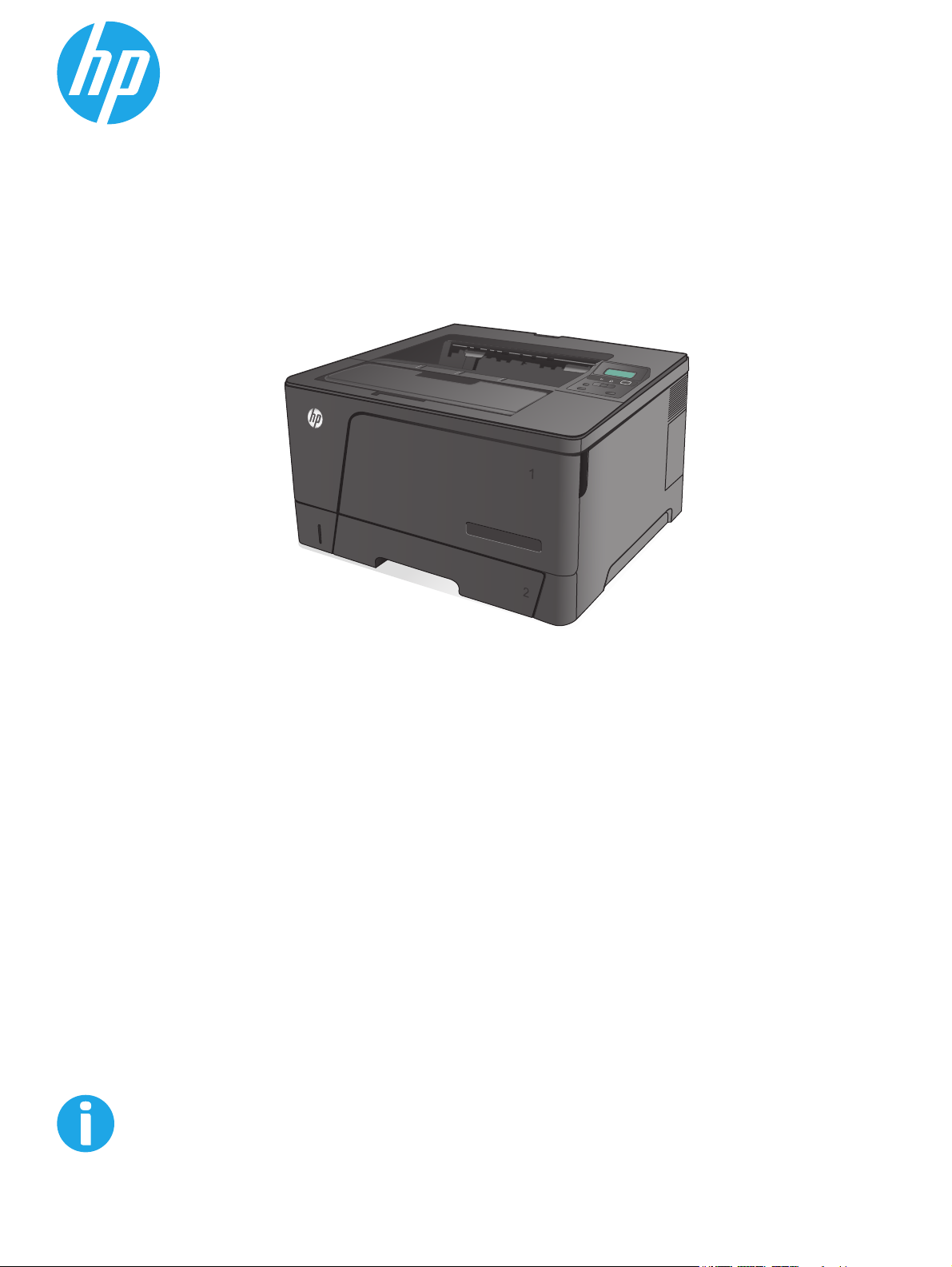
LaserJet Pro M701/M706
Οδηγός χρήσης
LaserJet Pro M706n
www.hp.com/support/ljM701
www.hp.com/support/ljM706
Page 2

Page 3

HP LaserJet Pro M701/M706
Οδηγός Χρήσης
Page 4

Πνευματικά δικαιώματα και άδεια χρήσης
© Copyright 2015 HP Development Company,
L.P.
Απαγορεύεται η αναπαραγωγή, η προσαρμογή
ή η μετάφραση χωρίς προηγούμενη γραπτή
άδεια, με εξαίρεση τα όσα επιτρέπονται από
τους νόμους περί πνευματικών δικαιωμάτων.
Οι πληροφορίες που περιέχονται στο παρόν
μπορεί να αλλάξουν χωρίς προειδοποίηση.
Οι μόνες εγγυήσεις που παρέχονται για τα
προϊόντα και τις υπηρεσίες της HP ορίζονται
ές δη
στις ρητ
λώσεις εγγύησης που
συνοδεύουν τα εν λόγω προϊόντα και τις
υπηρεσίες. Κανένα στοιχείο του παρόντος δεν
πρέπει να θεωρηθεί ότι αποτελεί πρόσθετη
εγγύηση. Η HP δεν φέρει ευθύνη για τεχνικά ή
συντακτικά σφάλματα ή παραλήψεις του
παρόντος.
Edition 1, 11/2015
Εμπορικά σήματα
®
Τα Adobe
PostScript
, Adobe Photoshop®, Acrobat® και
®
είναι εμπορικά σήματα της Adobe
Systems Incorporated.
Η ονομασία Apple και το λογότυπο της Apple
είναι σήματα κατατεθέντα της Apple Computer,
Inc. στις Η.Π.Α. και σε άλλες χώρες/περιοχές. Η
ονομασία iPod είναι σήμα κατατεθέν της Apple
Computer, Inc. Η χρήση του iPod μπορεί να
γίνει μόνο με νόμιμη αντιγραφή ή αντιγραφή
κατόπιν εξουσιοδότησης από τον κάτοχο των
δικαιωμάτων. Μην αντιγράφετε παράνομα
μουσική.
Οι ονομασίες M
icrosoft®, Windows®, Windows®
XP και Windows Vista® είναι σήματα
κατατεθέντα στις Η.Π.Α. της Microsoft
Corporation.
®
είναι σήμα κατατεθέν της The Open
Το UNIX
Group.
Page 5

Πίνακας περιεχομένων
1 Πληροφορίες για τη συσκευή ......................................................................................................................... 1
Σύγκριση συσκευών .............................................................................................................................................. 2
Όψεις προϊόντος .................................................................................................................................................... 4
Μπροστινή πλευρά συσκευής ............................................................................................................. 4
Πίσω πλευρά συσκευής ....................................................................................................................... 5
Θύρες διασύνδεσης ............................................................................................................................. 6
Διάταξη του πίνακα ελέγχου ............................................................................................................... 6
Ρύθμιση υλικού προϊόντος και εγκατάσταση λογισμικού .................................................................................... 8
2 Δίσκοι χαρτιού .............................................................................................................................................. 9
Τοποθέτηση χαρτιού στο Δίσκο 1 (δίσκος πολλαπλών χρήσεων) ..................................................................... 10
Προσανατολισμός χαρτιού Δίσκου 1 ................................................................................................ 12
Τοποθέτηση χαρτιού στο Δίσκο 2 ....................................................................................................................... 15
Προσανατολισμός χαρτιού Δίσκου 2 ................................................................................................ 17
Τοποθέτηση χαρτιού στο Δί
Προσανατολισμός χαρτιού Δίσκου 3 ................................................................................................ 21
(μόνο στο μοντέλο M706n) .......................................................................... 19
σκο 3
3 Ανταλλακτικά, αναλώσιμα και εξαρτήματα .................................................................................................... 23
Παραγγελία ανταλλακτικών, εξαρτημάτων και αναλώσιμων ........................................................................... 24
Παραγγελία ....................................................................................................................................... 24
Εξαρτήματα και αναλώσιμα .............................................................................................................. 24
Εξαρτήματα ....................................................................................................................................... 25
Αντικατάσταση του δοχείου γραφίτη ................................................................................................................. 26
4 Εκτύπωση ................................................................................................................................................... 29
Εργασίες εκτύπωσης (Windows) ......................................................................................................................... 30
Πώς να εκτυπώσετε (Windows) ........................................................................................................ 30
Αυτόματη εκτύπωση και στις δύο όψεις (Windows) ........................................................................ 31
Μη αυτόματη εκτύπωση και στις δύο όψεις (Windows) ................................................................... 31
Εκτύπωση πολλών σελίδων ανά φύλλο (W
Επιλογή τύπου χαρτιού (Windows) ................................................................................................... 32
ELWW iii
indows) ........................................................................ 32
Page 6
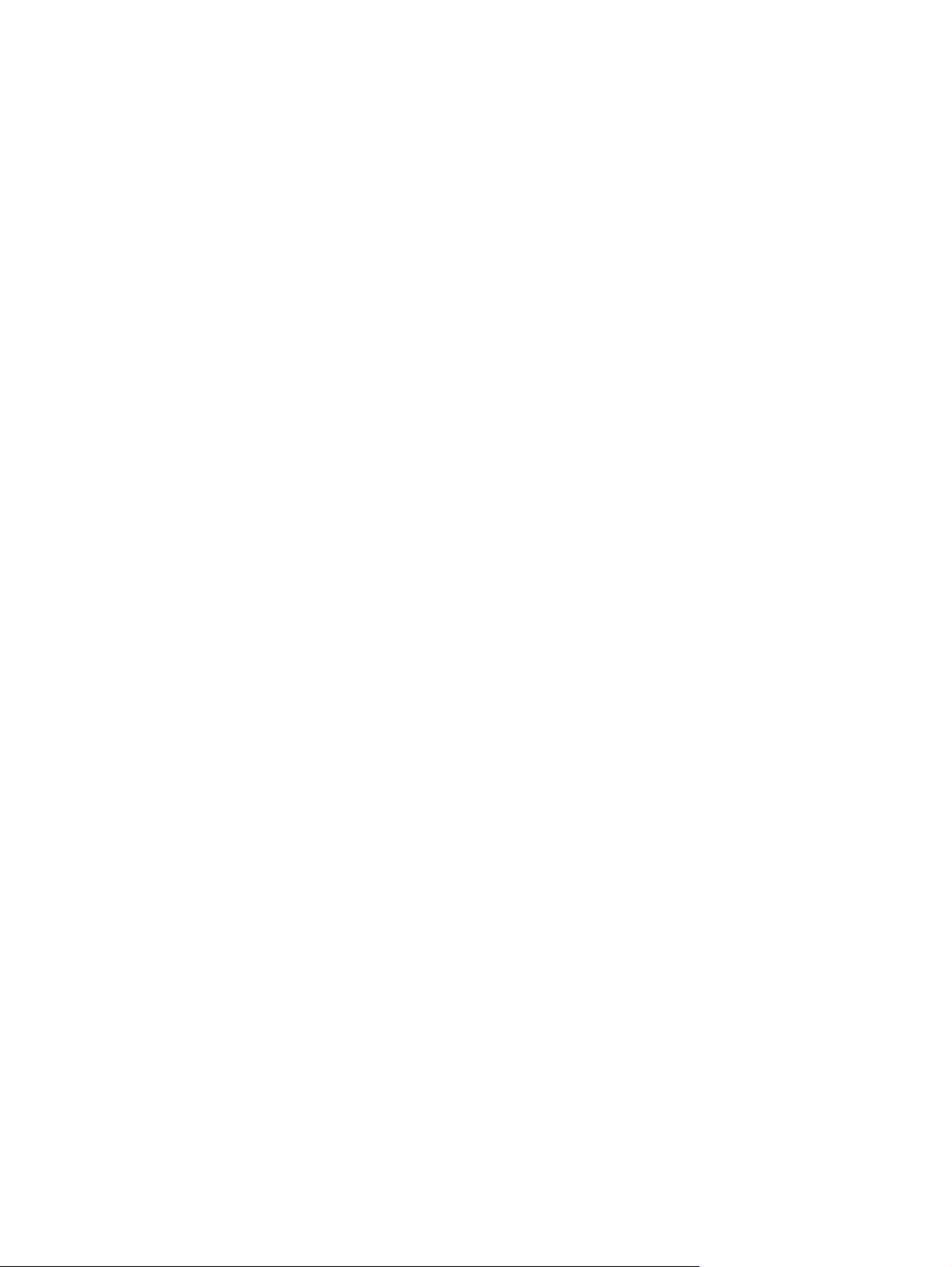
Πρόσθετες εργασίες εκτύπωσης ...................................................................................................... 33
Εργασίες εκτύπωσης (Mac OS X) ......................................................................................................................... 34
Πώς να εκτυπώσετε (Mac OS X) ........................................................................................................ 34
Αυτόματη εκτύπωση και στις δύο όψεις (Mac OS X) ........................................................................ 34
Μη αυτόματη εκτύπωση και στις δύο όψεις (Mac OS X) ................................................................... 34
Εκτύπωση πολλών σελίδων ανά φύλλο (Mac OS X) ........................................................................ 35
Επιλογή τύπου χαρτιού (Mac OS X) ................................................................................................... 35
Πρόσθετες εργασίες εκτύπωσης ...................................................................................................... 35
Εκτύπωση μέσω κινητών συσκευών .................................................................................................................. 37
Εκτύπωση μέσω ασύρματου δικτύου ............................................................................................... 37
HP ePrint μέσω email ........................................................................................................................ 37
Λογισμικό HP ePrint .......................................................................................................................... 38
AirPrint ............................................................................................................................................... 38
5 Διαχείριση του προϊόντος ............................................................................................................................. 41
Αλλαγή του τύπου σ
Διαμόρφωση ρυθμίσεων δικτύου ΙΡ ................................................................................................................... 43
Δήλωση αποποίησης κοινής χρήσης εκτυπωτή ............................................................................... 43
Προβολή ή αλλαγή ρυθμίσεων δικτύου ........................................................................................... 43
Μετονομασία του προϊόντος σε ένα δίκτυο ..................................................................................... 43
Μη αυτόματη ρύθμιση των παραμέτρων TCP/IP του IPv4 από τον πίνακα ελέγχου ...................... 44
Ρύθμιση παραμέτρων για προχωρημένους με τον Ενσωματωμένο διακομιστή Web (EWS) της HP και το
HP Device Toolbox (Windows) ............................................................................................................................. 45
Βοηθητικό πρόγραμμα HP για Mac OS X ............................................................................................................. 48
Άνοιγμα του HP Utility ....................................................................................................................
Λειτουργίες του HP Utility ................................................................................................................. 48
HP Web Jetadmin ................................................................................................................................................. 50
Δυνατότητες ασφαλείας της συσκευής ............................................................................................................... 51
Ορισμός ή αλλαγή του κωδικού πρόσβασης προϊόντος μέσω του Ενσωματωμένου
διακομιστή Web της HP ..................................................................................................................... 51
Ρυθμίσεις εξοικονόμησης .................................................................................................................................... 52
Εκτύπωση με τη λειτουργία EconoMode .......................................................................................... 52
Ρύθμιση της καθυστέρησης αναστολής λειτουργίας ....................................................................... 52
Ρύθμιση της καθυστέρησης αυτόματης απενεργοποίησης ............................................................. 52
Ενημέρωση του υλικολογισμικού ....................................................................................................................... 54
Μέθοδος 1: Ενημέρωση του υλικολογισμικού μέσω του πίνακα ελέγχου ...................................... 54
Μέθοδος 2: Ενημέρωση του υλικολογισμικού μέ
ενημέρωσης υλικολογισμικού .......................................................................................................... 54
ύνδεσης του π
ροϊόντος (Windows) .................................................................................... 42
... 4
σω του β
οηθητικού προγράμματος
8
6 Επίλυση προβλημάτων ................................................................................................................................ 57
Υποστήριξη πελατών ........................................................................................................................................... 58
iv ELWW
Page 7
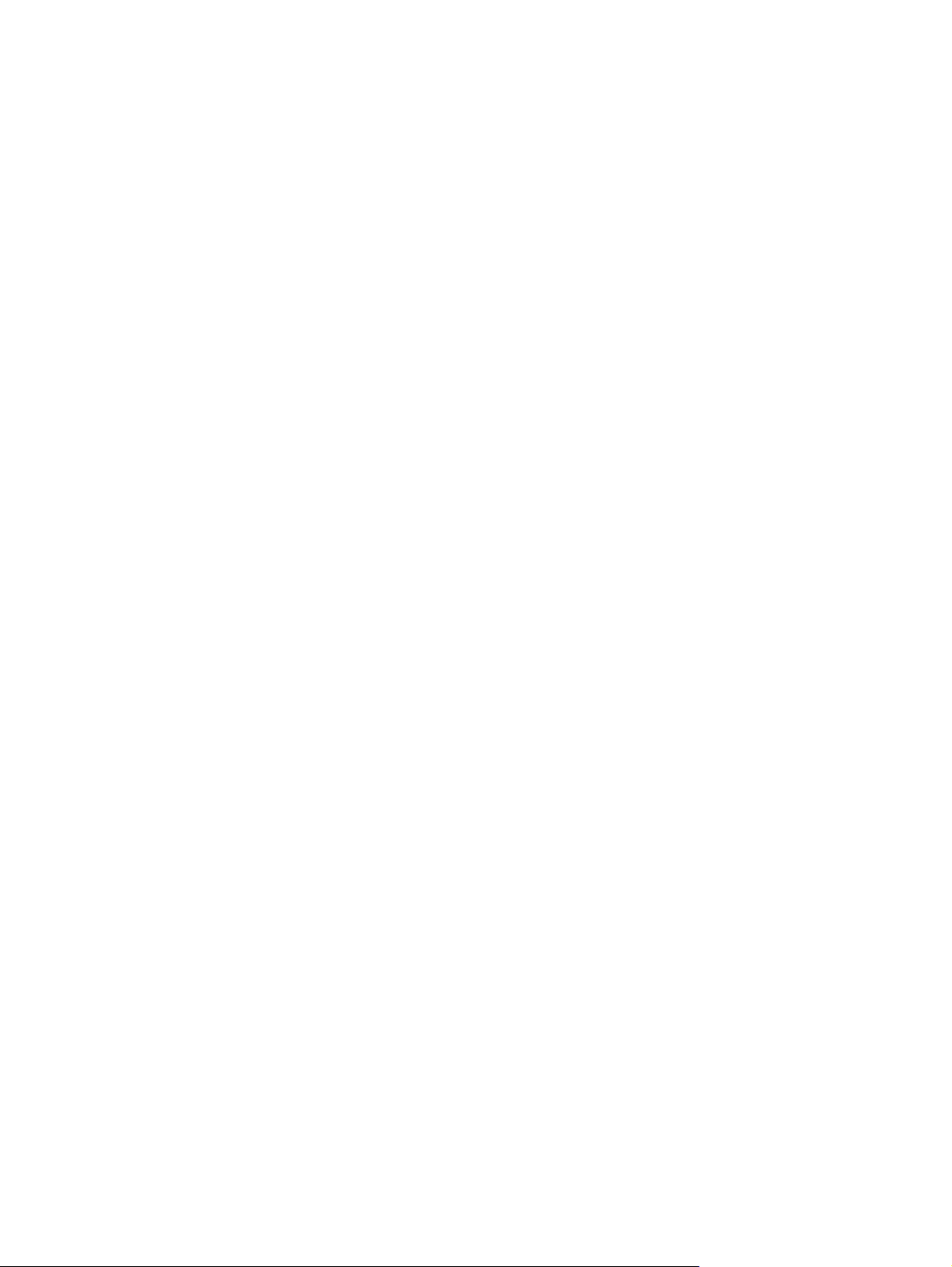
Επαναφορά των εργοστασιακών προεπιλογών ................................................................................................. 59
Στον πίνακα ελέγχου του προϊόντος εμφανίζεται το μήνυμα "Χαμηλή στάθμη δοχείου γραφίτη" ή "Πολύ
χαμηλή στάθμη δοχείου γραφίτη". ..................................................................................................................... 60
Αλλαγή των ρυθμίσεων "Πολύ χαμηλή" στάθμη .............................................................................. 60
Παραγγελία αναλώσιμων ................................................................................................................. 60
Το προϊόν δεν τραβά χαρτί ή η τροφοδοσία δεν γίνεται σωστά ........................................................................ 62
Το προϊόν δεν έλκει χαρτί ................................................................................................................. 62
Το προϊόν έλκει πολλά φύλλα χαρτιού .
ατάσταση εμπλοκών ................................................................................................................................... 63
Αποκ
Θέσεις εμπλοκών .............................................................................................................................. 63
Αντιμετωπίζετε συχνές ή επαναλαμβανόμενες εμπλοκές χαρτιού; ................................................ 63
Αποκατάσταση εμπλοκών στο Δίσκο 1 ............................................................................................ 64
Αποκατάσταση εμπλοκών στο Δίσκο 2 ............................................................................................ 66
Αποκαθιστά εμπλοκές στο Δίσκο 3 (μόνο στο μοντέλο M706n) ...................................................... 70
Αποκατάσταση εμπλοκών στην περιοχή του δοχείου γραφίτη ....................................................... 73
Αποκατάσταση εμπλοκών στην πίσω θύρα και στην περιοχή της μονάδας σταθεροποιητή
γραφίτη ............................................................................................................................................. 75
Αποκατάσταση εμπλοκών στη θήκη εξόδου .................................................................................... 77
Αποκαθ
μοντέλο M706n) ................................................................................................................................ 79
Βελτίωση ποιότητας εκτύπωσης ........................................................................................................................ 80
Εκτύπωση από διαφορετικό πρόγραμμα λογισμικού ...................................................................... 80
Έλεγχος της ρύθμισης τύπου χαρτιού για την εργασία εκτύπωσης ................................................ 80
Έλεγχος κατάστασης δοχείων γραφίτη ........................................................................................... 81
Εκτύπωση σελίδας καθαρισμού ....................................................................................................... 82
Οπτικός έλεγχος του δοχείου γραφίτη για βλάβη ......
Έλ
Έλεγχος άλλων ρυθμίσεων εργασίας εκτύπωσης ........................................................................... 83
Δοκιμή διαφορετικού προγράμματος οδήγησης εκτύπωσης .......................................................... 84
Επίλυση προβλημάτων ενσύρματου δικτύου ..................................................................................................... 86
Κακή ενσύρματη σύνδεση ................................................................................................................. 86
Ο υπολογιστής χρησιμοποιεί εσφαλμένη διεύθυνση ΙΡ για το προϊόν ............................................ 86
Ο υπολογιστής δεν μπορεί να επικ
Το προϊόν χρησιμοποιεί εσφαλμένες ρυθμίσεις σύνδεσης και διπλής όψης για το δίκτυο ............ 87
Τα προβλήματα συμβατότητας μπορεί να οφείλονται σε νέα προγράμματα. ................................ 87
Ο υπολογιστής ή ο σταθμός εργασίας μπορεί να μην έχει ρυθμιστεί σωστά .................................. 87
στά εμπλοκές στο προαιρετικό εξάρτημα εκτύπωσης διπλής όψης (μόνο στο
ι
Έλεγχος της ρύθμισης τύπου χαρτιού (Windows) ......................................................... 80
Έλεγχος ρύθμισης τύπου χαρτιού (Mac OS X) ................................................................ 80
εγχος χαρτιού και περιβάλλοντος εκτύπωσης ............................................................................ 82
Βήμα 1: Χρησιμοποιήστε χαρτί που πληροί τις προδιαγραφές της HP ......................... 82
Βήμα 2: Έλεγχος του περιβάλλοντος ............................................................................. 83
Έλεγχος ρυθμίσεων λειτουργίας EconoMode ............................................................... 83
........................................................................................... 62
...................................................................... 82
οινωνήσει με το προϊόν .
............................................................ 86
ELWW v
Page 8

Το προϊόν έχει απενεργοποιηθεί ή κάποιες άλλες ρυθμίσεις δικτύου είναι εσφαλμένες .............. 87
Ευρετήριο ...................................................................................................................................................... 89
vi ELWW
Page 9
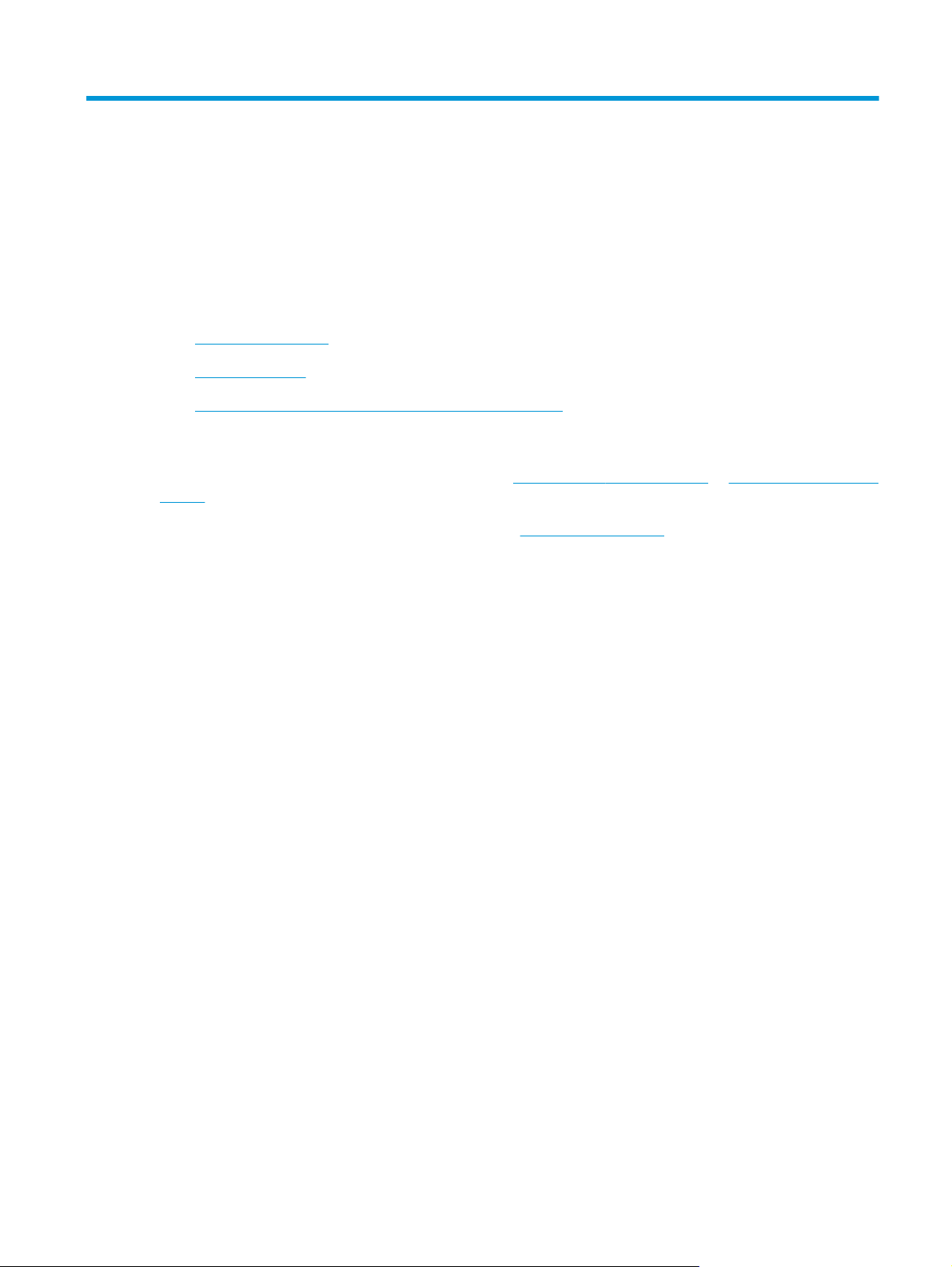
1 Πληροφορίες για τη συσκευή
●
Σύγκριση συσκευών
●
Όψεις προϊόντος
●
Ρύθμιση υλικού προϊόντος και εγκατάσταση λογισμικού
Για περισσότερες πληροφορίες:
Αν βρίσκεστε στις Η.Π.Α., επισκεφθείτε τη διεύθυνση:
ljM706.
Αν βρίσκεστε εκτός Η.Π.Α., επισκεφθείτε τη διεύθυνση
Πατήστε Αντιμετώπιση προβλημάτων. Πληκτρολογήστε το όνομα του προϊόντος και μετά επιλέξτε
Αναζήτηση.
Η βοήθεια που σας παρέχει η HP για το προϊόν σας περιλαμβάνει τις παρακάτω πληροφορίες:
●
Εγκατάσταση και διαμόρφωση
●
Εκμάθηση και χρήση
●
Επίλυση προβλημάτων
●
Λήψη ενημερώσεων λογισμικού
●
Συμμετοχή σε φόρουμ υποστήριξης
●
Εγγύηση και ρυθμιστικές πληροφορίες
www.hp.com/support/ljM701 or www.hp.com/support/
www.hp.com/support. Επιλέξτε χώρα/περιοχή.
ELWW 1
Page 10
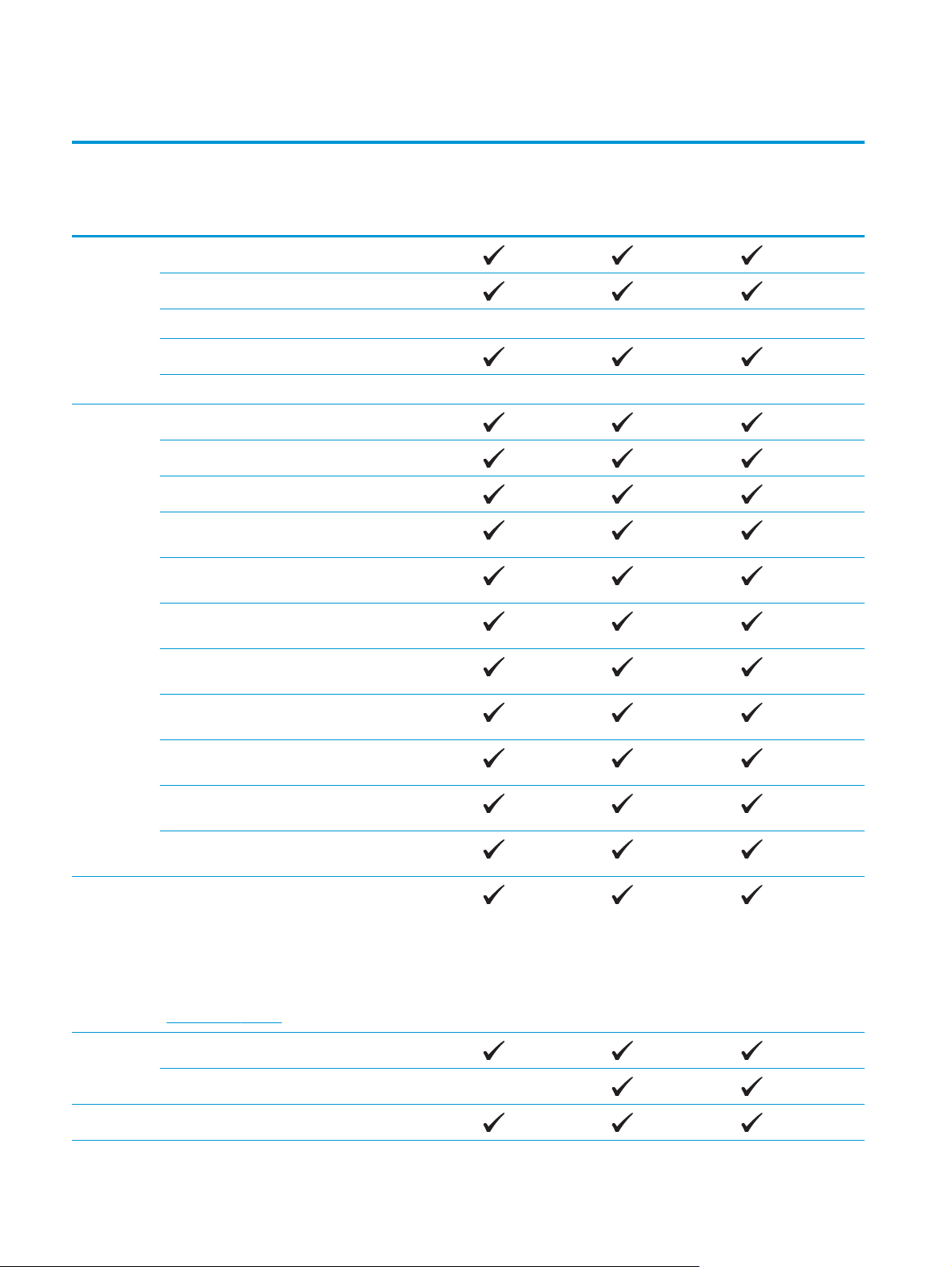
Σύγκριση συσκευών
Όνομα
μοντέλου
Αριθμός
μοντέλου
Χειρισμός
χαρτιού
Υποστηριζόμ
ενα
λειτουργικά
συστήματα
M701a
B6S00A
Δίσκος 1 (δίσκος πολλαπλών χρήσεων 100 φύλλων)
Δίσκος 2 (δίσκος εισόδου 250 φύλλων)
Δίσκος 3 (εξάρτημα δίσκου εισόδου 500 φύλλων) Προαιρετικό
δίσκος εξόδου 250 φύλλων
Εξάρτημα εκτύπωσης διπλής όψεως Προαιρετικό
Windows XP, 32 bit (Service Pack 2 και νεότερη έκδοση)
Windows Vista, 32 bit και 64 bit
Windows 7, 32 και 64 bit
Windows 8 και 8.1, 32 bit και 64 bit (μόνο πρόγραμμα
οδήγησης εκτύπωσης)
Windows Server 2003, 32 bit και 64 bit (μόνο πρόγραμμα
οδήγησης εκτύπωσης)
Windows Server 2003 R2, 32 bit (μόνο πρόγραμμα
οδήγησης εκτύπωσης)
M701n
B6S01A
M706n
B6S02A
Windows Server 2008, 32 bit και 64 bit (Service Pack 2,
μόνο πρόγραμμα οδήγησης εκτύπωσης)
Windows Server 2008 R2, 32 bit και 64 bit (μόνο
πρόγραμμα οδήγησης εκτύπωσης)
Windows Server 2012 (μόνο πρόγραμμα οδήγησης
εκτύπωσης)
Windows Server 2012 R2 (μόνο πρόγραμμα οδήγησης
εκτύπωσης)
Mac OS X v10.6, OS X v10.7 Lion, OS X v10.8 Mountain
Lion και OS X v10.9 Mavericks
Υποστηριζόμ
ενα
προγράμματα
οδήγησης
εκτύπωσης
ΣυνδεσιμότηταHi-Speed USB 2.0
Μνήμη Μνήμη RAM 256 MB DDR3
Το πρόγραμμα οδήγησης εκτύπωσης HP PCL 6
περιλαμβάνεται στο παρεχόμενο CD ως το
προεπιλεγμένο πρόγραμμα οδήγησης εκτύπωσης.
Εγκαθίσταται αυτόματα, εκτός αν επιλέξετε κάποιο
διαφορετικό.
Για περισσότερες πληροφορίες και πρόσθετες επιλογές
του προγράμματος οδήγησης, μεταβείτε στη διεύθυνση
www.hp.com/support.
Σύνδεση Ethernet LAN 10/100
2 Κεφάλαιο 1 Πληροφορίες για τη συσκευή ELWW
Page 11
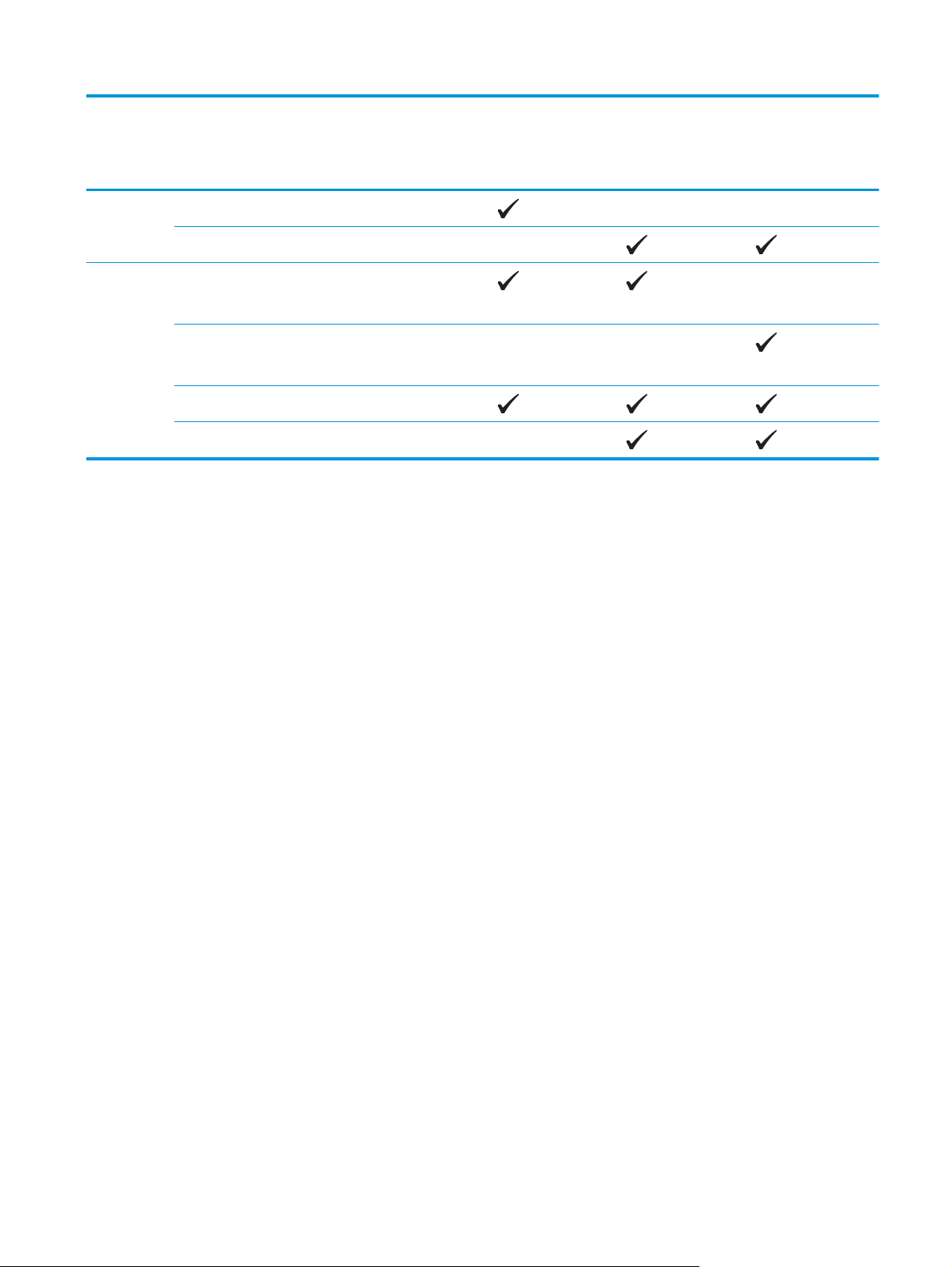
Όνομα
μοντέλου
Αριθμός
μοντέλου
M701a
B6S00A
M701n
B6S01A
M706n
B6S02A
Οθόνη
πίνακα
ελέγχου
Εκτύπωση Εκτυπώνει 31 σελίδες ανά λεπτό (ppm) σε χαρτί
Οθόνη LCD δύο γραμμών
Οθόνη LCD δύο γραμμών με κουμπί ePrint
μεγέθους A4, 30 σελίδες ανά λεπτό σε χαρτί μεγέθους
Letter και 15 σελίδες ανά λεπτό σε χαρτί μεγέθους A3
Εκτυπώνει 35 σελίδες ανά λεπτό (ppm) σε χαρτί
μεγέθους A4 και Letter και 18,5 σελίδες ανά λεπτό σε
χαρτί μεγέθους A3
Ανάλυση εκτύπωσης έως 1200 x 1200 dpi
Υποστήριξη της λειτουργίας HP ePrint
ELWW Σύγκριση συσκευών 3
Page 12

Όψεις προϊόντος
Μπροστινή πλευρά συσκευής
8
7
6
5
1
2
3
4
1 Πίνακας ελέγχου
2 Κουμπί λειτουργίας
3 Δίσκος 1 (τραβήξτε τις πλευρικές λαβές για να τον ανοίξετε)
4 Δίσκος 2
5 Προαιρετικός δίσκος 3 (μόνο στο μοντέλο M706n)
6 Ασφάλεια για το άνοιγμα της μπροστινής θύρας (παρέχει πρόσβαση στο δοχείο γραφίτη)
ΣΗΜΕΙΩΣΗ: Η ετικέτα με τον αριθμό σειράς και τον αριθμό μοντέλου βρίσκεται στο εσωτερικό της μπροστινής θύρας.
σκου εξόδου για χαρτί μεγάλου μήκους
7 Προέκταση δ
8 Δίσκος εξόδου
ί
4 Κεφάλαιο 1 Πληροφορίες για τη συσκευή ELWW
Page 13
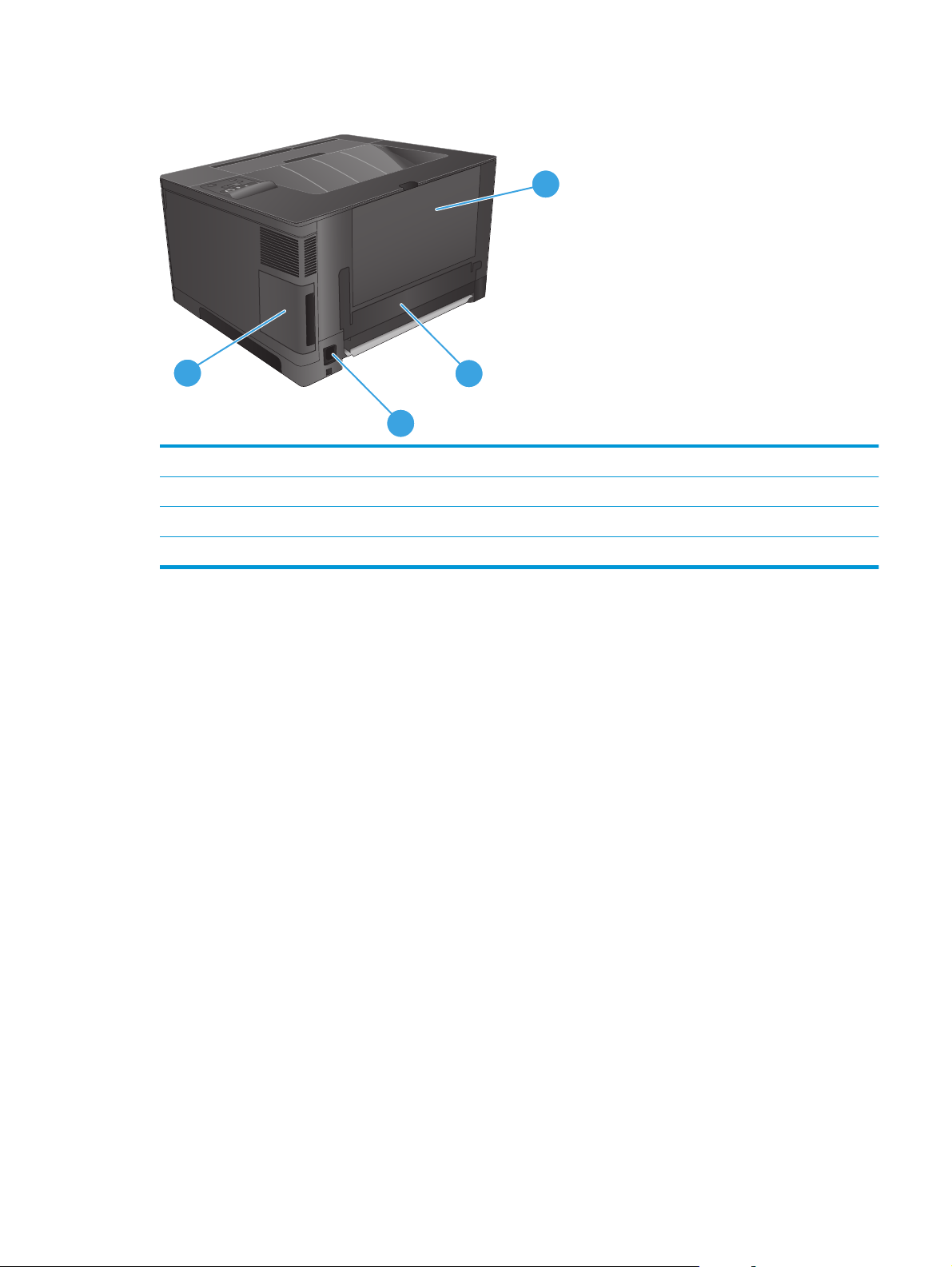
Πίσω πλευρά συσκευής
1
4
2
3
1 Πίσω θύρα (παρέχει πρόσβαση για την αποκατάσταση εμπλοκών)
2 Θύρα μονάδας εκτύπωσης διπλής όψης
3 Σύνδεση τροφοδοσίας
4 Κάλυμμα θύρας
ELWW Όψεις προϊόντος 5
Page 14
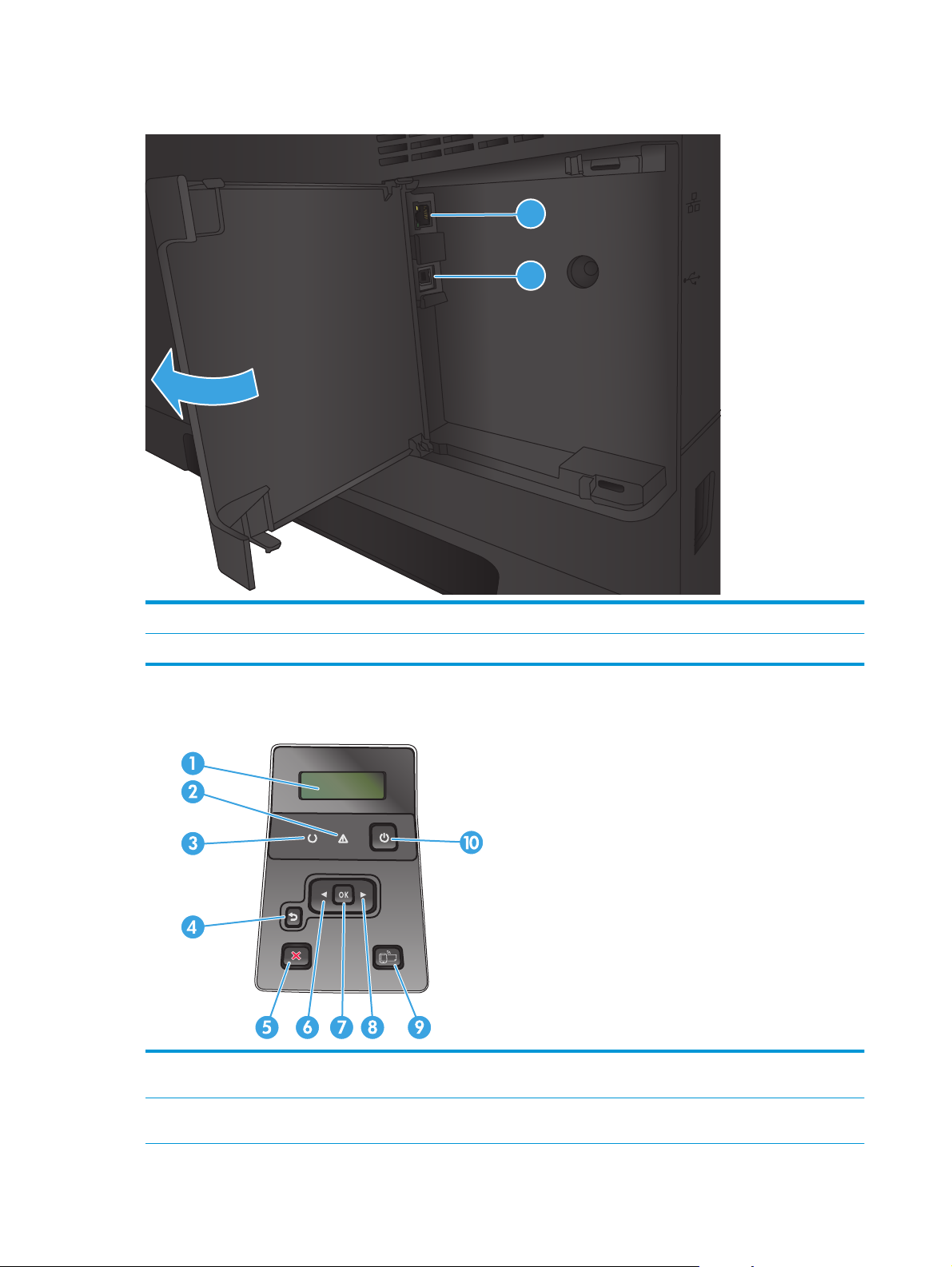
Θύρες διασύνδεσης
1
2
1 Θύρα δικτύου (μόνο στα μοντέλα M701n και M706n)
2 Θύρα USB 2.0 Hi-Speed
Διάταξη του πίνακα ελέγχου
1 Οθόνη πίνακα ελέγχου: Η οθόνη παρέχει πληροφορίες σχετικά με το προϊόν. Χρησιμοποιήστε τα μενού στην οθόνη για να
διαμορφώσετε τις ρυθμίσεις του προϊόντος.
2 Ενδεικτική λυχνία προσοχής (κίτρινη): Η ενδεικτική λυχνία προσοχής αναβοσβήνει όταν το προϊόν απαιτεί την προσοχή του
χρήστη.
6 Κεφάλαιο 1 Πληροφορίες για τη συσκευή ELWW
Page 15

3 Ενδεικτική λυχνία ετοιμότητας (πράσινη): Όταν το προϊόν είναι έτοιμο για εκτύπωση, ανάβει η ενδεικτική λυχνία ετοιμότητας.
Αυτή η λυχνία αναβοσβήνει όταν το προϊόν λαμβάνει δεδομένα εκτύπωσης ή όταν βρίσκεται σε λειτουργία αναστολής.
4 Κουμπί επιστροφής
●
Έξοδος από τα μενού του πίνακα ελέγχου.
●
Κύλιση πίσω σε ένα προηγούμενο μενού σε μια λίστα υπομενού.
●
Κύλιση πίσω σε ένα προηγούμενο στοιχείο μενού σε μια λίστα υπομενού (χωρίς αποθήκευση των αλλαγών στο στοιχείο
μενού).
5 Κουμπί ακύρωσης
προσοχής ή για έξοδο από τα μενού του πίνακα ελέγχου.
6
Κουμπί αριστερού βέλους
εμφανίζεται στην οθόνη.
7 Κουμπί OK: Πατήστε το κουμπί ΟΚ για τις ακόλουθες ενέργειες:
●
Άνοιγμα των μενού του πίνακα ελέγχου.
●
Άνοιγμα ενός υπομενού που προβάλλεται στην οθόνη του πίνακα ελέγχου.
●
Επιλογή ενός στοιχείου μενού.
●
Καθαρισμός ορ
●
Έναρξη μιας εργασίας εκτύπωσης σε απόκριση μιας προτροπής του πίνακα ελέγχου (για παράδειγμα, όταν εμφανιστεί το
μήνυμα Press OK to continue (Πατήστε OK για συνέχεια) στην οθόνη του πίνακα ελέγχου).
8
Κουμπί δεξιού βέλους
εμφανίζεται στην οθόνη.
: Χρησιμοποιήστε αυτό το κουμπί για τις ακόλουθες ενέργειες:
: Πατήστε αυτό το κουμπί για ακύρωση μιας εργασίας εκτύπωσης όταν αναβοσβήνει η ενδεικτική λυχνία
: Χρησιμοποιήστε αυτό το κουμπί για να περιηγηθείτε στα μενού ή για να μειώσετε μια τιμή που
ισμένων σφαλμάτων.
: Χρησιμοποιήστε αυτό το κουμπί για να περιηγηθείτε στα μενού ή να αυξήσετε μια τιμή που
9
Κουμπί ePrint
εκτυπώνει έγγραφα χρησιμοποιώντας μια οποιαδήποτε συσκευή με δυνατότητα email για την αποστολή αυτών των εγγράφων
στη διεύθυνση email της συσκευής.
(μόνο στα μοντέλα M701n και M706n)
10 Κουμπί λειτουργίας: Αυτό το κουμπί θέτει σε λειτουργία τη συσκευή.
: Αυτό το κουμπί παρέχει γρήγορη πρόσβαση στις λειτουργίες HP ePrint. Το HP ePrint είναι ένα εργαλείο που
ELWW Όψεις προϊόντος 7
Page 16

Ρύθμιση υλικού προϊόντος και εγκατάσταση λογισμικού
Για βασικές οδηγίες εγκατάστασης, ανατρέξτε στον Οδηγό εγκατάστασης υλικού που συνοδεύει το προϊόν.
Για πρόσθετες οδηγίες, μεταβείτε στην τοποθεσία Υποστήριξης HP στο Web.
Αν βρίσκεστε στις Η.Π.Α., μεταβείτε στη διεύθυνση
ljM706, όπου θα βρείτε περιεκτικές πληροφορίες βοήθειας σχετικά με το προϊόν σας από την HP.
Αν βρίσκεστε εκτός Η.Π.Α., ακολουθήστε τα εξής βήματα:
1. Μεταβείτε στη διεύθυνση
2. Επιλέξτε τη χώρα/περιοχή.
3. Πατήστε Αντιμετώπιση προβλημάτων.
4. Πληκτρολογήστε το όνομα του προϊόντος (HP LaserJet Pro M701/M706) και πατήστε Αναζήτηση.
Βρείτε την εξής υποστήριξη:
●
Εγκατάσταση και διαμόρφωση
●
Εκμάθηση και χρήση
●
Επίλυση προβλημάτων
●
Λήψη ενημερώσεων λογισμικού
●
Συμμετοχή σε φόρουμ υποστήριξης
●
Εγγύηση και ρυθμιστικές πληροφορίες
www.hp.com/support.
www.hp.com/support/ljM701 or www.hp.com/support/
8 Κεφάλαιο 1 Πληροφορίες για τη συσκευή ELWW
Page 17
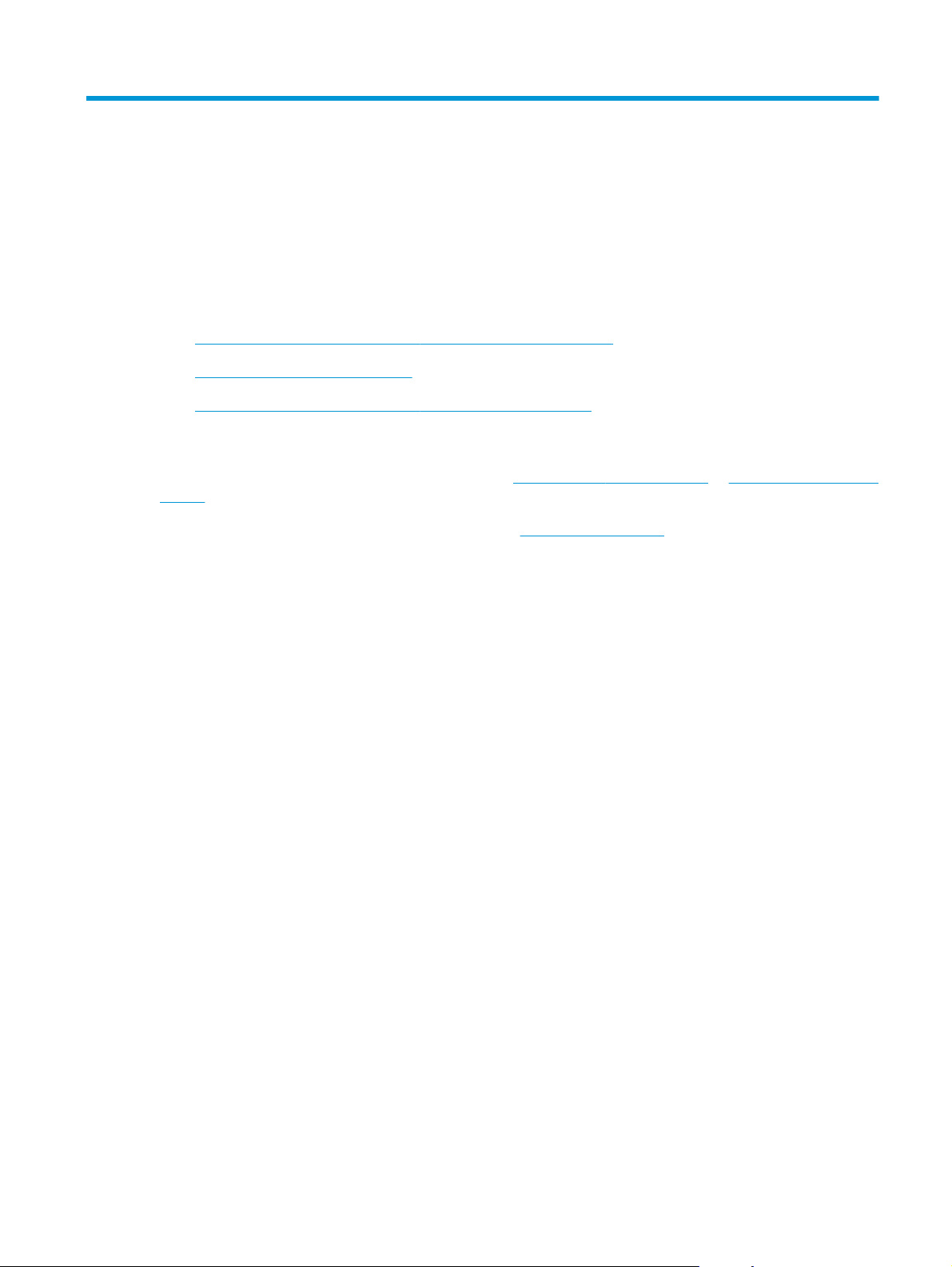
2 Δίσκοι χαρτιού
●
Τοποθέτηση χαρτιού στο Δίσκο 1 (δίσκος πολλαπλών χρήσεων)
●
Τοποθέτηση χαρτιού στο Δίσκο 2
●
Τοποθέτηση χαρτιού στο Δίσκο 3 (μόνο στο μοντέλο M706n)
Για περισσότερες πληροφορίες:
Αν βρίσκεστε στις Η.Π.Α., επισκεφθείτε τη διεύθυνση:
ljM706.
Αν βρίσκεστε εκτός Η.Π.Α., επισκεφθείτε τη διεύθυνση
Πατήστε Αντιμετώπιση προβλημάτων. Πληκτρολογήστε το όνομα του προϊόντος και μετά επιλέξτε
Αναζήτηση.
Η βοήθεια που σας παρέχει η HP για το προϊόν σας περιλαμβάνει τις παρακάτω πληροφορίες:
●
Εγκατάσταση και διαμόρφωση
●
Εκμάθηση και χρήση
●
Επίλυση προβλημάτων
●
Λήψη ενημερώσεων λογισμικού
●
Συμμετοχή σε φόρουμ υποστήριξης
●
Εγγύηση και ρυθμιστικές πληροφορίες
www.hp.com/support/ljM701 or www.hp.com/support/
www.hp.com/support. Επιλέξτε χώρα/περιοχή.
ELWW 9
Page 18
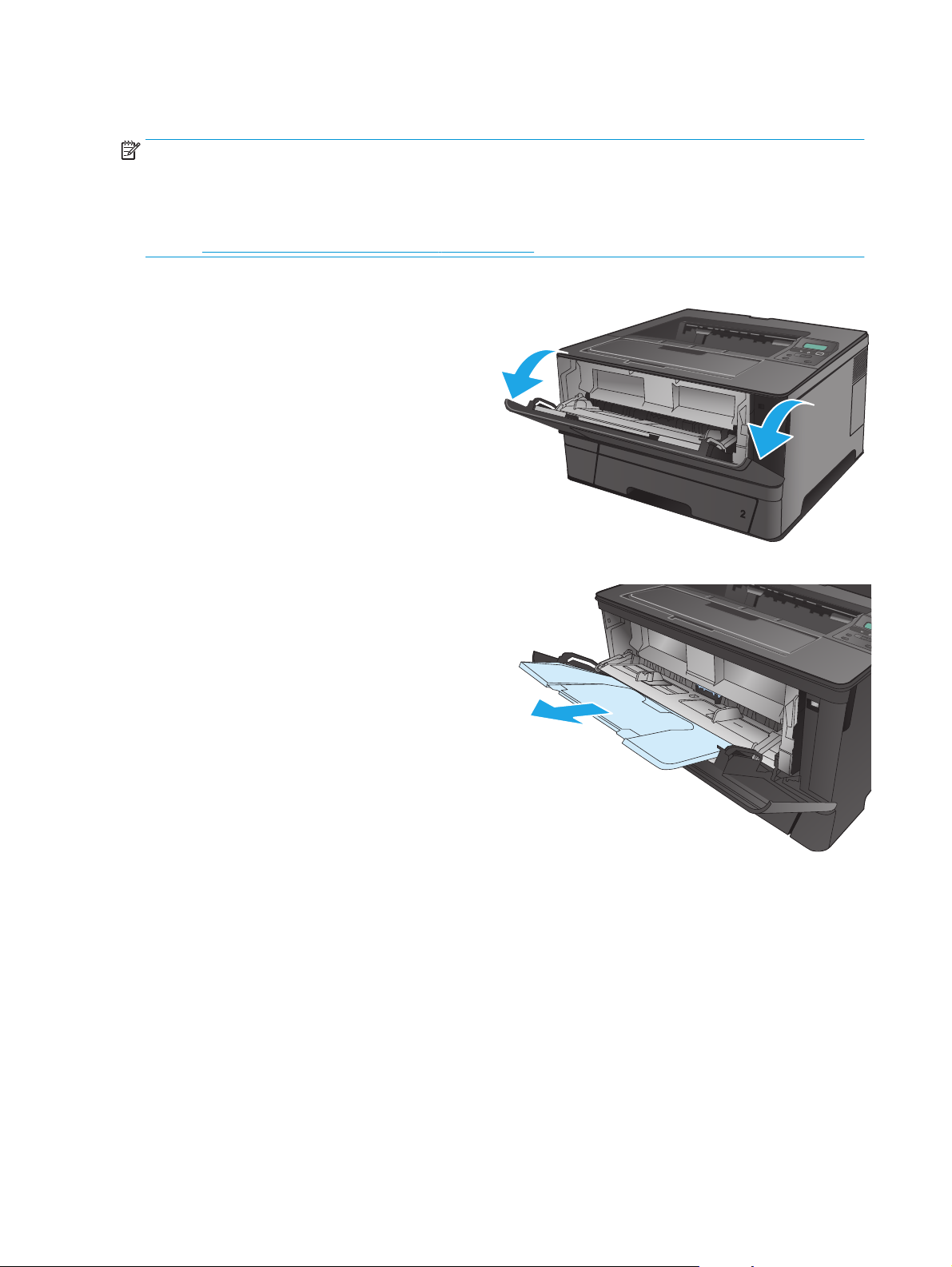
Τοποθέτηση χαρτιού στο Δίσκο 1 (δίσκος πολλαπλών χρήσεων)
ΣΗΜΕΙΩΣΗ: Ο δίσκος 1 δέχεται μέχρι 100 φύλλα χαρτιού, μέχρι 75 διαφάνειες, μέχρι 50 φύλλα ετικετών ή
μέχρι 10 φακέλους. Υποστηρίζει μεμονωμένα φύλλα χαρτιού βάρους 60–199 g/m
πάχους 0,10 έως 0,14 mm, φακέλους βάρους 60 έως 90 g/m
Για πληροφορίες σχετικά με τον σωστό προσανατολισμό του χαρτιού για αυτόν το δίσκο, ανατρέξτε στην
ενότητα
1. Ανοίξτε το Δίσκο 1, πιάνοντας τις λαβές στις δύο
πλευρές του και τραβώντας προς τα κάτω.
2. Σύρετε την προέκταση του δίσκου προς τα έξω.
Προσανατολισμός χαρτιού Δίσκου 1 στη σελίδα 12.
2
2
και καρτ-ποστάλ βάρους 135 έως 176 g/m2.
, ετικέτες και διαφάνειες
10 Κεφάλαιο 2 Δίσκοι χαρτιού ELWW
Page 19

3. Για χαρτί μεγάλου μήκους, ξεδιπλώστε την
προέκταση του δίσκου για να στηρίξετε το χαρτί.
4. Προσαρμόστε τους οδηγούς χαρτιού.
ELWW Τοποθέτηση χαρτιού στο Δίσκο 1 (δίσκος πολλαπλών χρήσεων)11
Page 20
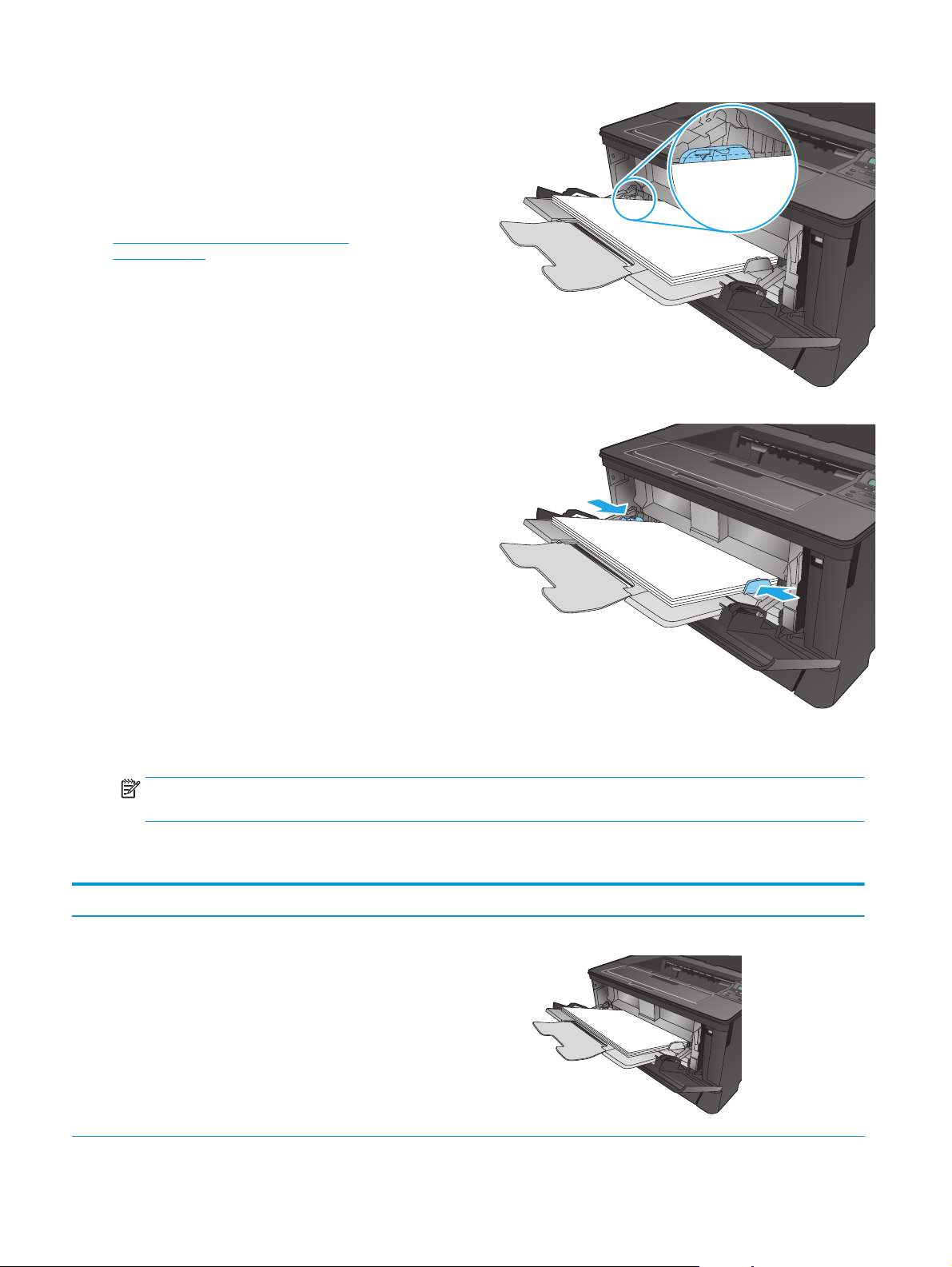
5. Τοποθετήστε το χαρτί στο δίσκο. Βεβαιωθείτε ότι
το χαρτί χωρά κάτω από τις γλωττίδες και κάτω
από τις ενδείξεις μέγιστου ύψους.
Ο τρόπος με τον οποίο θα πρέπει να
προσανατολίσετε το χαρτί στο δίσκο ποικίλλει
ανάλογα με το μέγεθος του χαρτιού. Για
περισσότερες πληροφορίες, δείτε
Προσανατολισμός χαρτιού Δίσκου 1
στη σελίδα 12.
6. Προσαρμόστε τους οδηγούς χαρτιού έτσι ώστε να
αγγίζουν ελαφρά τη στοίβα του χαρτιού, χωρίς
να το λυγίζουν.
ΣΗΜΕΙΩΣΗ: Για να αποφύγετε τις εμπλοκές, μην προσθέτετε χαρτί στο Δίσκο 1 ενώ το προϊόν εκτυπώνει.
Μην κλείνετε το Δίσκο 1 ενώ το προϊόν εκτυπώνει.
Προσανατολισμός χαρτιού Δίσκου 1
Τύπος χαρτιού Μέγεθος χαρτιού Τρόπος τοποθέτησης χαρτιού
Μεμονωμένα φύλλα χαρτιού Letter, A4, A5, B5, Executive, 16K και
προσαρμοσμένα μεγέθη
Η μεγάλη πλευρά εισέρχεται πρώτη στο προϊόν
12 Κεφάλαιο 2 Δίσκοι χαρτιού ELWW
Page 21

Τύπος χαρτιού Μέγεθος χαρτιού Τρόπος τοποθέτησης χαρτιού
A3, B4, 11 x 17, Legal, Oficio 8,5 x 13 και
Προτυπωμένο, προδιάτρητο ή
επιστολόχαρτο
προσαρμοσμένα μεγέθη
Letter, A4, A5, B5, Executive, 16K και
προσαρμοσμένα μεγέθη
Η μικρή πλευρά εισέρχεται πρώτη στο προϊόν
Όψη προς τα επάνω
Η μεγάλη άκρη του χαρτιού να εισέρχεται στο προϊόν με το
επάνω μέρος της σελίδας στη δεξιά πλευρά του δίσκου
A3, B4, 11 x 17, Legal, Oficio 8,5 x 13 και
προσαρμοσμένα μεγέθη
Όψη προς τα επάνω
Το πάνω άκρο εισέρχεται πρώτο στο προϊόν
ELWW Τοποθέτηση χαρτιού στο Δίσκο 1 (δίσκος πολλαπλών χρήσεων)13
Page 22

Τύπος χαρτιού Μέγεθος χαρτιού Τρόπος τοποθέτησης χαρτιού
Ετικέτες Οποιοδήποτε συμβατό μέγεθος ετικέτας Πλευρά εκτύπωσης προς τα επάνω
Φάκελοι Οποιοδήποτε συμβατό μέγεθος
φακέλου
Όψη προς τα επάνω
Η επάνω άκρη στη δεξιά πλευρά του δίσκου, η πλευρά όπου
βρίσκονται τα ταχυδρομικά τέλη να εισέρχεται στο προϊόν
τελευταία
14 Κεφάλαιο 2 Δίσκοι χαρτιού ELWW
Page 23
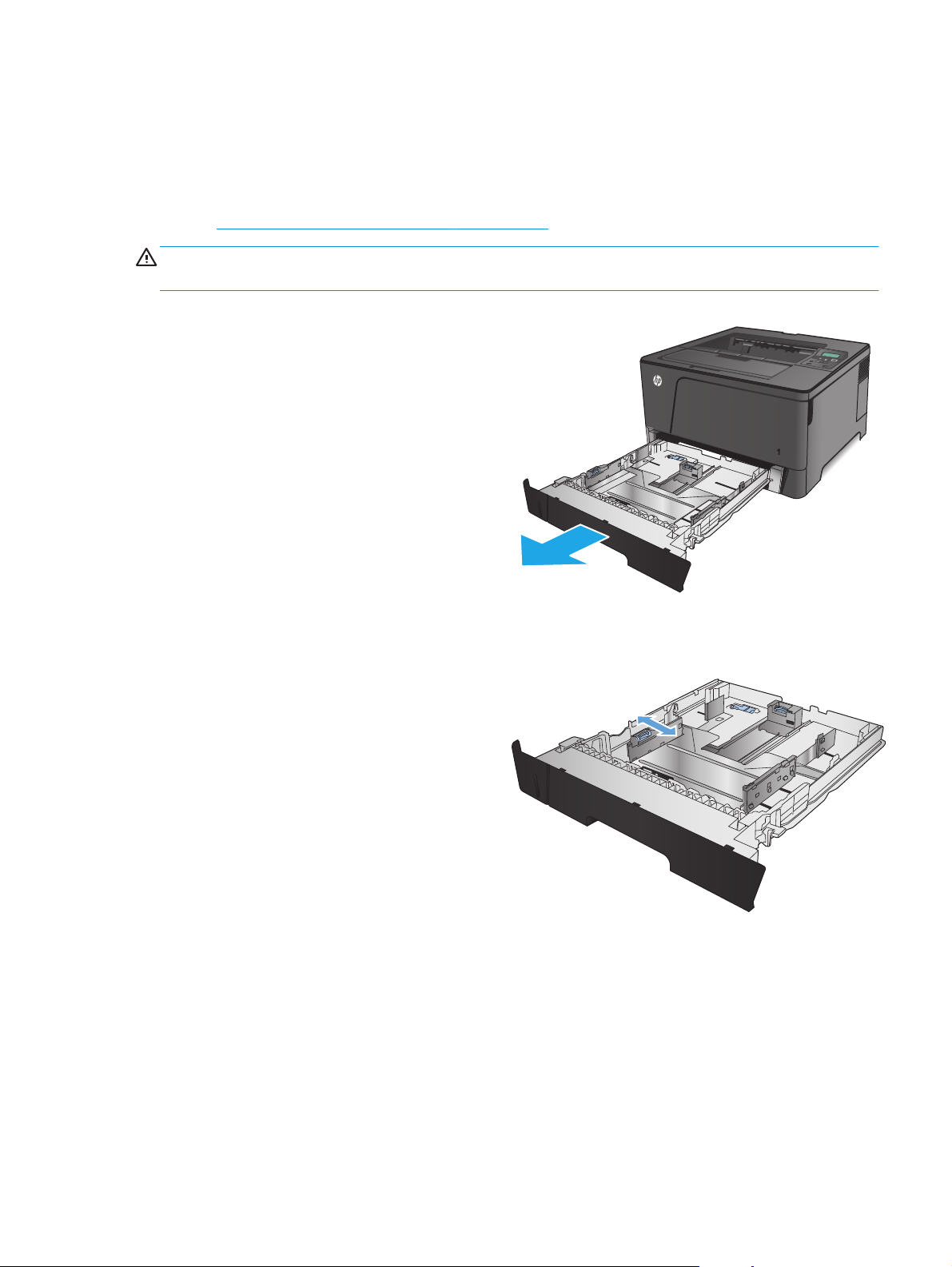
Τοποθέτηση χαρτιού στο Δίσκο 2
Ο δίσκος 2 δέχεται έως 250 φύλλα χαρτιού 75 g/m2. Εάν το χαρτί είναι βαρύτερο, ο δίσκος δέχεται λιγότερα
φύλλα. Μη γεμίζετε υπερβολικά το δίσκο. Υποστηρίζει μεμονωμένα φύλλα χαρτιού βάρους 60–120 g/m
Για πληροφορίες σχετικά με τον σωστό προσανατολισμό του χαρτιού για αυτόν το δίσκο, ανατρέξτε στην
ενότητα
ΠΡΟΣΟΧΗ: Μην εκτυπώνετε σε φακέλους, ετικέτες ή μη υποστηριζόμενα μεγέθη χαρτιού από το Δίσκο 2. Η
εκτύπωση σε αυτούς τους τύπους χαρτιού πρέπει να γίνεται μόνο από το Δίσκο 1.
1. Τραβήξτε το δίσκο έξω και ανασηκώστε τον
ελαφρά, για να τον αφαιρέσετε εντελώς από τη
συσκευή.
ΣΗΜΕΙΩΣΗ: Μην ανοίγετε το δίσκο ενώ
χρησιμοποιείται.
Προσανατολισμός χαρτιού Δίσκου 2 στη σελίδα 17.
2
.
2. Πιέστε το μοχλό απασφάλισης, ο οποίος
βρίσκεται στον αριστερό οδηγό, και σύρετε τους
πλευρικούς οδηγούς στην ένδειξη με το σωστό
μέγεθος χαρτιού.
ELWW Τοποθέτηση χαρτιού στο Δίσκο 215
Page 24

3. Αν θέλετε να τοποθετήσετε χαρτί μεγέθους B4,
A3, 11 x 17, Legal, ή Oficio 8,5 x 13, απασφαλίστε
τον πίσω οδηγό του δίσκου χρησιμοποιώντας το
διακόπτη κλειδώματος στο πίσω μέρος του
δίσκου.
4. Ρυθμίστε το μήκος του δίσκου στο σωστό
μέγεθος χαρτιού.
5. Τοποθετήστε χαρτί στο δίσκο. Ελέγξτε το χαρτί
για να βεβαιωθείτε ότι οι οδηγοί αγγίζουν
ελαφρά τη στοίβα, αλλά δεν λυγίζουν το χαρτί.
Ο τρόπος με τον οποίο θα πρέπει να
προσανατολίσετε το χαρτί στο δίσκο ποικίλλει
ανάλογα με το μέγεθος του χαρτιού. Για
περισσότερες πληροφορίες, δείτε
Προσανατολισμός χαρτιού Δίσκου 2
στη σελίδα 17.
ΣΗΜΕΙΩΣΗ: Για την αποτροπή εμπλοκών, μη
γεμίζετε υπερβολικά το δίσκο. Βεβαιωθείτε ότι το
επάνω μέρος της στοίβας βρίσκεται κάτω από την
ένδειξη γεμάτου δίσκου.
ΣΗΜΕΙΩΣΗ: Εάν ο δίσκος δεν έχει ρυθμιστεί
σωστά, ενδέχεται να εμφανιστεί ένα μήνυμα
σφάλματος κατά την εκτύπωση ή να εμπλακεί το
χαρτί.
16 Κεφάλαιο 2 Δίσκοι χαρτιού ELWW
Page 25

6. Σύρετε το δίσκο ώστε να μπει τελείως μέσα στη
συσκευή.
7. Στον πίνακα ελέγχου της συσκευής, ακολουθήστε
τις οδηγίες του μηνύματος που εμφανίζεται στην
οθόνη, για να διαμορφώσετε το δίσκο χαρτιού.
Αν δεν δείτε το μήνυμα στον πίνακα ελέγχου,
ολοκληρώστε τα ακόλουθα βήματα, για να
διαμορφώσετε το δίσκο.
α. Στον πίνακα ελέγχου της συσκευής, πατήστε
το κουμπί OK.
β. Ανοίξτε τα ακόλουθα μενού:
Ρύθμιση συστή
μ
ατος
Ρύθμιση χαρτιού
Δίσκος 2
γ. Ανοίξτε το μενού Μέγεθος χαρτιού, επιλέξτε
το σωστό μέγεθος και στη συνέχεια πατήστε
OK.
δ. Ανοίξτε το μενού Τύπος χαρτιού, επιλέξτε
τον κατάλληλο τύπο και στη συνέχεια
πατήστε OK.
Προσανατολισμός χαρτιού Δίσκου 2
Τύπος χαρτιού Μέγεθος χαρτιού Τρόπος τοποθέτησης χαρτιού
Μεμονωμένα φύλλα χαρτιού Letter, A4, A5, B5, Executive, 16K και
προσαρμοσμένα μεγέθη
Μεγάλη πλευρά κατά μήκος της μπροστινής πλευράς του
δίσκου
ELWW Τοποθέτηση χαρτιού στο Δίσκο 217
Page 26
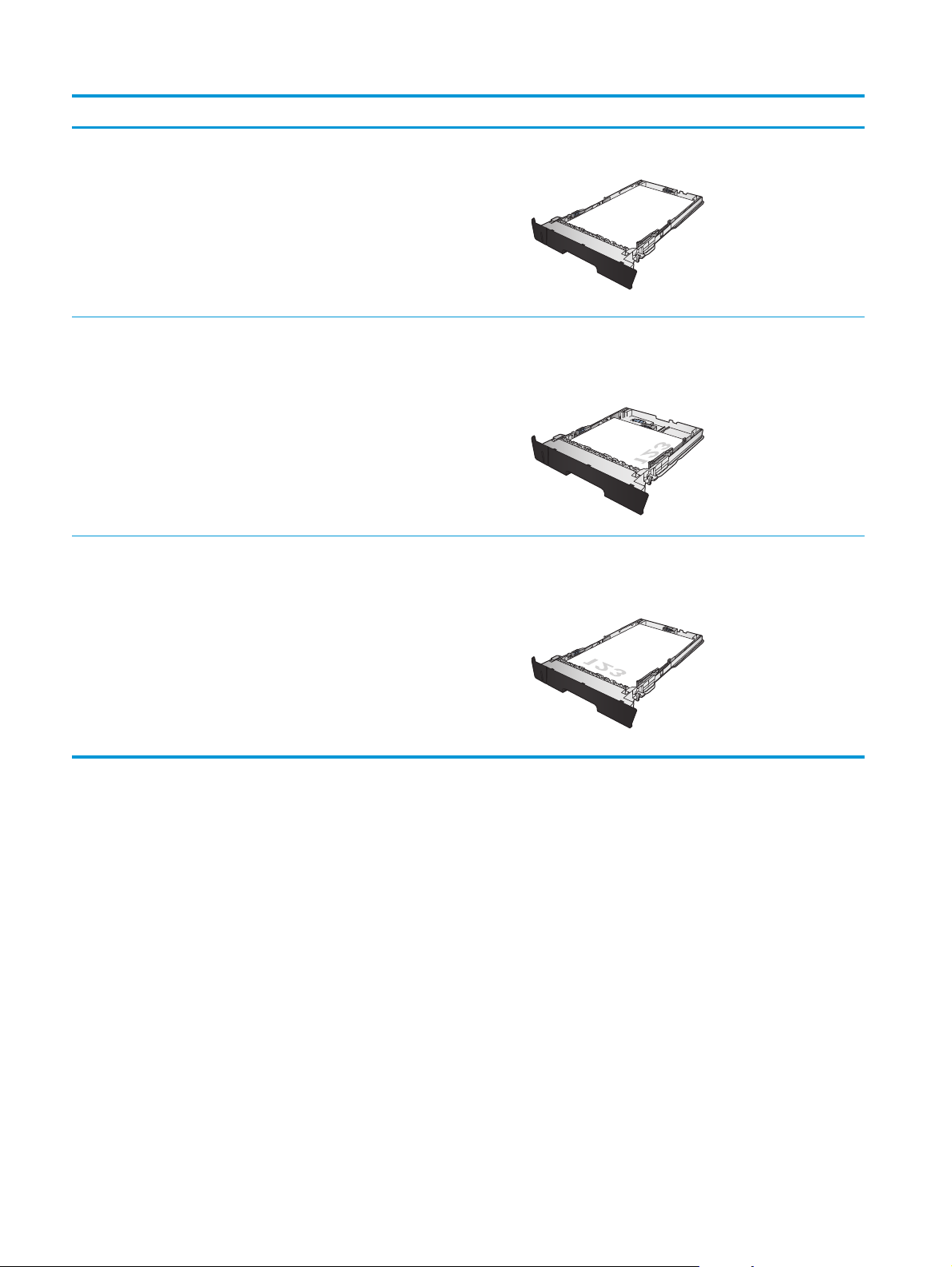
Τύπος χαρτιού Μέγεθος χαρτιού Τρόπος τοποθέτησης χαρτιού
A3, B4, 11 x 17, Legal, Oficio 8,5 x 13 και
Προτυπωμένο, προδιάτρητο ή
επιστολόχαρτο
A3, B4, 11 x 17, Legal, Oficio 8,5 x 13 και
προσαρμοσμένα μεγέθη
Letter, A4, A5, B5, Executive, 16K και
προσαρμοσμένα μεγέθη
προσαρμοσμένα μεγέθη
Μεγάλη πλευρά κατά μήκος της πλαϊνής πλευράς του δίσκου
Όψη προς τα κάτω
Επάνω άκρη στη δεξιά πλευρά του δίσκου
Όψη προς τα κάτω
Επάνω άκρο στην μπροστινή πλευρά του δίσκου
18 Κεφάλαιο 2 Δίσκοι χαρτιού ELWW
Page 27

Τοποθέτηση χαρτιού στο Δίσκο 3 (μόνο στο μοντέλο M706n)
3
3
Ο προαιρετικός δίσκος 3 δέχεται έως 500 φύλλα χαρτιού 75 g/m2. Εάν το χαρτί είναι βαρύτερο, ο δίσκος
δέχεται λιγότερα φύλλα. Μη γεμίζετε υπερβολικά το δίσκο. Υποστηρίζει μεμονωμένα φύλλα χαρτιού βάρους
60–120 g/m
Για πληροφορίες σχετικά με τον σωστό προσανατολισμό του χαρτιού για αυτόν το δίσκο, ανατρέξτε στην
ενότητα
ΣΗΜΕΙΩΣΗ: Μην εκτυπώνετε σε φακέλους, ετικέτες ή μη υποστηριζόμενα μεγέθη χαρτιού από το Δίσκο 3.
Η εκτύπωση σε αυτούς τους τύπους χαρτιού πρέπει να γίνεται μόνο από το Δίσκο 1.
2
.
Προσανατολισμός χαρτιού Δίσκου 3 στη σελίδα 21.
1. Τραβήξτε το δίσκο έξω και ανασηκώστε τον
ελαφρά, για να τον αφαιρέσετε εντελώς από τη
συσκευή.
ΣΗΜΕΙΩΣΗ: Μην ανοίγετε το δίσκο ενώ
χρησιμοποιείται.
2. Πιέστε το μοχλό απασφάλισης, ο οποίος
βρίσκεται στον αριστερό οδηγό, και σύρετε τους
πλευρικούς οδηγούς στην ένδειξη με το σωστό
μέγεθος χαρτιού.
ELWW Τοποθέτηση χαρτιού στο Δίσκο 3 (μόνο στο μοντέλο M706n) 19
Page 28
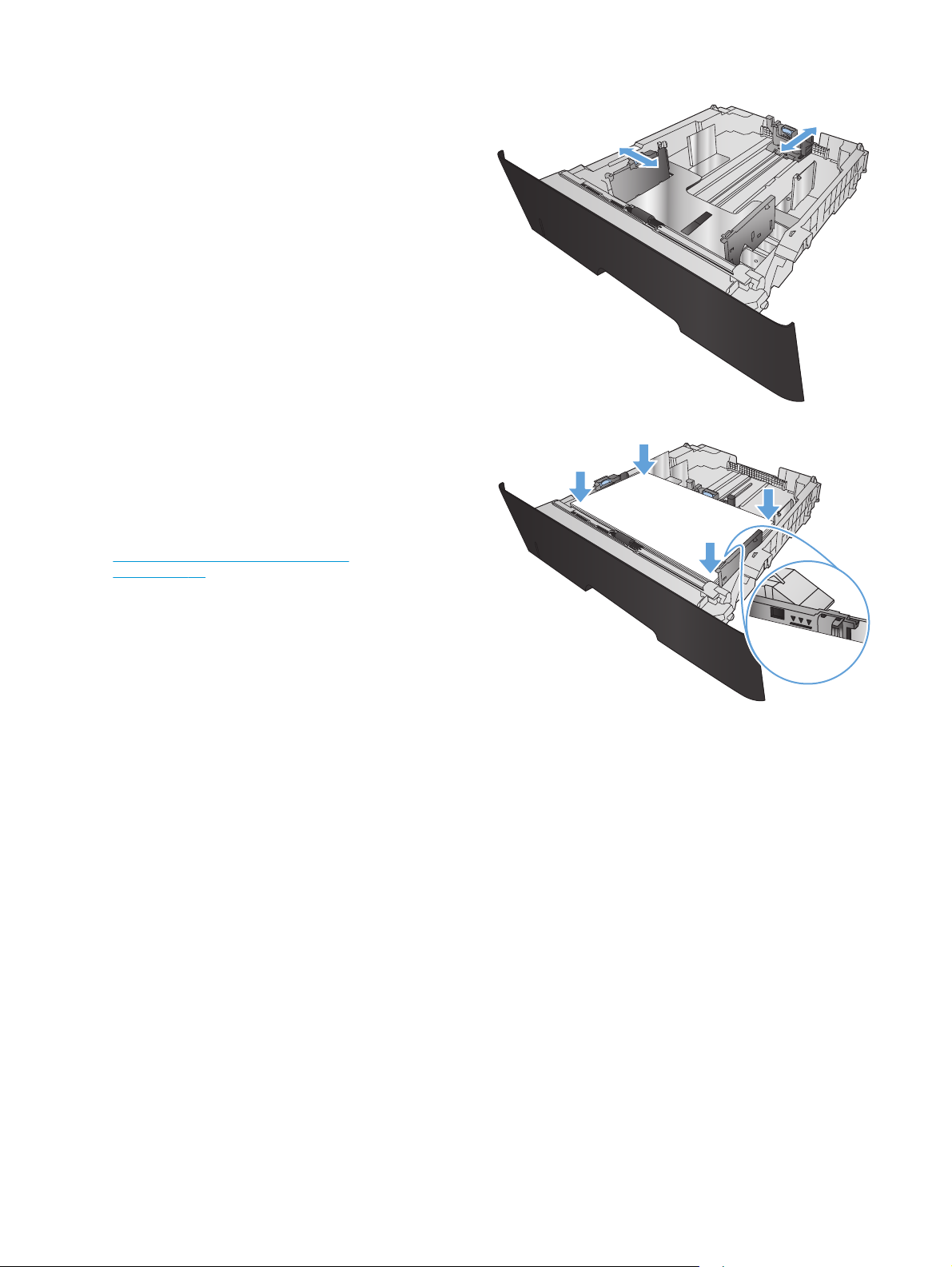
3. Ρυθμίστε το μήκος του χαρτιού στο σωστό
3
3
μέγεθος χαρτιού.
4. Τοποθετήστε χαρτί στο δίσκο. Ελέγξτε το χαρτί
για να βεβαιωθείτε ότι οι οδηγοί αγγίζουν
ελαφρά τη στοίβα, αλλά δεν λυγίζουν το χαρτί.
Ο τρόπος με τον οποίο θα πρέπει να
προσανατολίσετε το χαρτί στο δίσκο ποικίλλει
ανάλογα με το μέγεθος του χαρτιού. Για
περισσότερες πληροφορίες, δείτε
Προσανατολισμός χαρτιού Δίσκου 3
στη σελίδα 21.
ΣΗΜΕΙΩΣΗ: Για την αποτροπή εμπλοκών, μη
γεμίζετε υπερβολικά το δίσκο. Βεβαιωθείτε ότι το
επάνω μέρος της στοίβας βρίσκεται κάτω από την
ένδειξη γεμάτου δίσκου.
ΣΗΜΕΙΩΣΗ: Εάν ο δίσκος δεν έχει ρυθμιστεί
σωστά, ενδέχεται να εμφανιστεί ένα μήνυμα
σφάλματος κατά την εκτύπωση ή να εμπλακεί το
χαρτί.
20 Κεφάλαιο 2 Δίσκοι χαρτιού ELWW
Page 29

5. Σύρετε το δίσκο ώστε να μπει τελείως μέσα στη
3
3
συσκευή.
6. Στον πίνακα ελέγχου της συσκευής, ακολουθήστε
τις οδηγίες του μηνύματος που εμφανίζεται στην
οθόνη, για να διαμορφώσετε το δίσκο χαρτιού.
Αν δεν δείτε το μήνυμα στον πίνακα ελέγχου,
ολοκληρώστε τα ακόλουθα βήματα, για να
διαμορφώσετε το δίσκο.
α. Στον πίνακα ελέγχου της συσκευής, πατήστε
το κουμπί OK.
β. Ανοίξτε τα ακόλουθα μενού:
Ρύθμιση συστή
μ
ατος
Ρύθμιση χαρτιού
Δίσκος 3
γ. Ανοίξτε το μενού Μέγεθος χαρτιού, επιλέξτε
το σωστό μέγεθος και στη συνέχεια πατήστε
OK.
δ. Πατήστε το μενού Τύπος χαρτιού, επιλέξτε
τον κατάλληλο τύπου και στη συνέχεια
πατήστε OK.
Προσανατολισμός χαρτιού Δίσκου 3
Τύπος χαρτιού Μέγεθος χαρτιού Τρόπος τοποθέτησης χαρτιού
Μεμονωμένα φύλλα χαρτιού Letter, A4, A5, B5, Executive, 16K και
προσαρμοσμένα μεγέθη
Μεγάλη πλευρά κατά μήκος της μπροστινής πλευράς του
δίσκου
ELWW Τοποθέτηση χαρτιού στο Δίσκο 3 (μόνο στο μοντέλο M706n) 21
Page 30

Τύπος χαρτιού Μέγεθος χαρτιού Τρόπος τοποθέτησης χαρτιού
3
3
3
A3, B4, 11 x 17, Legal, Oficio 8,5 x 13 και
προσαρμοσμένα μεγέθη
Προτυπωμένο, προδιάτρητο ή
επιστολόχαρτο
Letter, A4, A5, B5, Executive, 16K και
προσαρμοσμένα μεγέθη
A3, B4, 11 x 17, Legal, Oficio 8,5 x 13 και
προσαρμοσμένα μεγέθη
Μεγάλη πλευρά κατά μήκος της πλαϊνής πλευράς του δίσκου
Όψη προς τα κάτω
Επάνω άκρη στη δεξιά πλευρά του δίσκου
Όψη προς τα κάτω
Επάνω άκρο στην μπροστινή πλευρά του δίσκου
22 Κεφάλαιο 2 Δίσκοι χαρτιού ELWW
Page 31

3 Ανταλλακτικά, αναλώσιμα και εξαρτήματα
●
Παραγγελία ανταλλακτικών, εξαρτημάτων και αναλώσιμων
●
Αντικατάσταση του δοχείου γραφίτη
Για περισσότερες πληροφορίες:
Αν βρίσκεστε στις Η.Π.Α., επισκεφθείτε τη διεύθυνση:
ljM706.
Αν βρίσκεστε εκτός Η.Π.Α., επισκεφθείτε τη διεύθυνση
Πατήστε Αντιμετώπιση προβλημάτων. Πληκτρολογήστε το όνομα του προϊόντος και μετά επιλέξτε
Αναζήτηση.
Η βοήθεια που σας παρέχει η HP για το προϊόν σας περιλαμβάνει τις παρακάτω πληροφορίες:
●
Εγκατάσταση και διαμόρφωση
●
Εκμάθηση και χρήση
●
Επίλυση προβλημάτων
●
Λήψη ενημερώσεων λογισμικού
●
Συμμετοχή σε φόρουμ υποστήριξης
●
Εγγύηση και ρυθμιστικές πληροφορίες
www.hp.com/support/ljM701 or www.hp.com/support/
www.hp.com/support. Επιλέξτε χώρα/περιοχή.
ELWW 23
Page 32

Παραγγελία ανταλλακτικών, εξαρτημάτων και αναλώσιμων
Παραγγελία
Παραγγελία αναλωσίμων και χαρτιού www.hp.com/go/suresupply
Παραγγελία γνήσιων ανταλλακτικών ή εξαρτημάτων HP
Παραγγελία μέσω αντιπροσώπου συντήρησης ή υποστήριξης Επικοινωνήστε με έναν εξουσιοδοτημένο αντιπρόσωπο
Παραγγελία με χρήση του Ενσωματωμένου διακομιστή Web
της ΗΡ (EWS)
www.hp.com/buy/parts
συντήρησης ή τεχνικής υποστήριξης της HP.
Για πρόσβαση, στο πεδίο διεύθυνσης/URL ενός υποστηριζόμενου
προγράμματος περιήγησης Web στον υπολογιστή σας,
πληκτρολογήστε τη διεύθυνση IP ή το όνομα του κεντρικού
υπολογιστή της συσκευής. Ο EWS περιέχει μια σύνδεση προς την
τοποθεσία Web H
αγορά γνήσιων αναλώσιμων HP.
P SureSupply, η οποία παρέχει επιλογές για την
Εξαρτήματα και αναλώσιμα
Για το προϊόν διατίθενται τα ακόλουθα εξαρτήματα που επισκευάζονται από τον πελάτη.
●
Τα εξαρτήματα που αναφέρεται ότι πρέπει να αντικατασταθούν υποχρεωτικά από τον πελάτη πρέπει
να εγκατασταθούν από εσάς, εκτός εάν θέλετε να πληρώσετε το προσωπικό εξυπηρέτησης της HP για
να πραγματοποιήσει την επισκευή. Για αυτά τα εξαρτήματα, δεν παρέχεται επιτόπια υποστήριξη ή
υπηρεσί
●
Τα εξαρτήματα που αναφέρεται ότι μπορούν να αντικατασταθούν προαιρετικά από τον πελάτη
μπορούν να εγκατασταθούν από το προσωπικό εξυπηρέτησης της HP, αφού το ζητήσετε, χωρίς
επιπλέον χρέωση κατά τη διάρκεια ισχύος της εγγύησης του προϊόντος.
Στοιχείο Περιγραφή Επιλογές αντικατάστασης Κωδικός εξαρτήματος
α επιστροφής για επισκευή σύμφωνα με την εγγύηση του προϊόντος HP.
Δοχείο μαύρου γραφίτη HP 93A
LaserJet
Κιτ κυλίνδρου Δίσκου 1 Ανταλλακτικοί κύλινδροι για το
Κιτ κυλίνδρου Δίσκου 2 Ανταλλακτικοί κύλινδροι για το
Κιτ κυλίνδρου Δίσκου 3 Ανταλλακτικοί κύλινδροι για τον
Κιτ Δίσκου 2 Ανταλλακτικός Δίσκος 2 Υποχρεωτικά RM2-0629-000
Προαιρετική μονάδα εκτύπωσης
διπλής όψης
οφ
Προαιρετικός τρ
500 φύλλων για το Δίσκο 3
οδότης χαρτιού
Ανταλλακτικό δοχείο γραφίτη Υποχρεωτικά CZ192-67901
Δίσκο 1
Δίσκο 2
προαιρετικό Δίσκο 3
Ανταλλακτικό προαιρετικό
εξάρτημα εκτύπωσης διπλής όψης
Ανταλλακτικός προαιρετικός
τροφοδότης χαρτιού 500 φύλλων
(Δίσκος 3).
Προαιρετικά A3E42-65018
Προαιρετικά A3E42-65019
Προαιρετικά A3E42-65011
Υποχρεωτικά A3E46-67901
Υποχρεωτικά A3E47-67901
24 Κεφάλαιο 3 Ανταλλακτικά, αναλώσιμα και εξαρτήματα ELWW
Page 33

Εξαρτήματα
Στοιχείο Περιγραφή Κωδικός εξαρτήματος
Τροφοδότης χαρτιού 1 x 500 HP LaserJet Τροφοδότης χαρτιού 500 φύλλων
Εξάρτημα εκτύπωσης διπλής όψης HP
LaserJet
Καλώδιο USB Τυπικό καλώδιο συσκευής 2 μέτρων
(προαιρετικός, για το Δίσκο 3)
Προαιρετικό εξάρτημα αυτόματης
εκτύπωσης διπλής όψης
συμβατό με USB
A3E47A
A3E46A
C6518A
ELWW Παραγγελία ανταλλακτικών, εξαρτημάτων και αναλώσιμων 25
Page 34

Αντικατάσταση του δοχείου γραφίτη
Όταν ένα δοχείο γραφίτη πλησιάζει στο τέλος της ωφέλιμης ζωής του, εμφανίζεται ένα μήνυμα που σας
προτρέπει να παραγγείλετε ανταλλακτικό. Μπορείτε να συνεχίσετε να εκτυπώνετε με το τρέχον δοχείο, έως
ότου η ανακατανομή του γραφίτη σταματήσει να αποδίδει αποδεκτή ποιότητα εκτύπωσης.
Η ακόλουθη εικόνα παρουσιάζει τα εξαρτήματα του δοχείου γραφίτη.
2 3
1
1 Τύμπανο απεικόνισης (προσέξτε να μην το αγγίξετε.)
2 Τσιπ μνήμης
3 Ταινία σφράγισης
1. Ανοίξτε την μπροστινή θύρα.
26 Κεφάλαιο 3 Ανταλλακτικά, αναλώσιμα και εξαρτήματα ELWW
Page 35

2. Αφαιρέστε το χρησιμοποιημένο δοχείο γραφίτη.
3. Αφαιρέστε το νέο δοχείο γραφίτη από τη
συσκευασία. Τοποθετήστε το χρησιμοποιημένο
δοχείο γραφίτη στη συσκευασία για
ανακύκλωση.
4. Πιάστε και τις δύο πλευρές του δοχείου γραφίτη
και απλώστε το γραφίτη κουνώντας προσεκτικά
το δοχείο.
ΠΡΟΣΟΧΗ: Μην αγγίξετε το τύμπανο
απεικόνισης.
ELWW Αντικατάσταση του δοχείου γραφίτη 27
Page 36

5. Αφαιρέστε την ταινία ασφαλείας. Λυγίστε τη
γλωττίδα που βρίσκεται στην αριστερή πλευρά
της κασέτας για να τη σπάσετε. Τραβήξτε τη
γλωττίδα μέχρι να βγει ολόκληρη η ταινία από
την κασέτα. Τοποθετήστε τη γλωττίδα και την
ταινία μέσα στο κουτί του δοχείου γραφίτη που
θα επιστρέψετε για ανακύκλωση.
6. Ευθυγραμμίστε το δοχείο γραφίτη με τις εγκοπές
στο εσωτερικό του προϊόντος και σπρώξτε το
δοχείο προς τα μέσα έως ότου εφαρμόσει καλά
στη θέση του.
7. Κλείστε την μπροστινή θύρα.
28 Κεφάλαιο 3 Ανταλλακτικά, αναλώσιμα και εξαρτήματα ELWW
Page 37

4 Εκτύπωση
●
Εργασίες εκτύπωσης (Windows)
●
Εργασίες εκτύπωσης (Mac OS X)
●
Εκτύπωση μέσω κινητών συσκευών
Για περισσότερες πληροφορίες:
Αν βρίσκεστε στις Η.Π.Α., επισκεφθείτε τη διεύθυνση:
ljM706.
Αν βρίσκεστε εκτός Η.Π.Α., επισκεφθείτε τη διεύθυνση
Πατήστε Αντιμετώπιση προβλημάτων. Πληκτρολογήστε το όνομα του προϊόντος και μετά επιλέξτε
Αναζήτηση.
Η βοήθεια που σας παρέχει η HP για το προϊόν σας περιλαμβάνει τις παρακάτω πληροφορίες:
●
Εγκατάσταση και διαμόρφωση
●
Εκμάθηση και χρήση
●
Επίλυση προβλημάτων
●
Λήψη ενημερώσεων λογισμικού
●
Συμμετοχή σε φόρουμ υποστήριξης
●
Εγγύηση και ρυθμιστικές πληροφορίες
www.hp.com/support/ljM701 or www.hp.com/support/
www.hp.com/support. Επιλέξτε χώρα/περιοχή.
ELWW 29
Page 38

Εργασίες εκτύπωσης (Windows)
●
Πώς να εκτυπώσετε (Windows)
●
Αυτόματη εκτύπωση και στις δύο όψεις (Windows)
●
Μη αυτόματη εκτύπωση και στις δύο όψεις (Windows)
●
Εκτύπωση πολλών σελίδων ανά φύλλο (Windows)
●
Επιλογή τύπου χαρτιού (Windows)
●
Πρόσθετες εργασίες εκτύπωσης
Πώς να εκτυπώσετε (Windows)
Η ακόλουθη διαδικασία περιγράφει τη βασική μέθοδο εκτύπωσης για Windows.
1. Στο πρόγραμμα λογισμικού, επιλέξτε Εκτύπωση.
2. Επιλέξτε συσκευή από τη λίστα εκτυπωτών. Για να αλλάξετε τις ρυθμίσεις, πατήστε το κουμπί
Ιδιότητες ή Προτιμήσεις για να ανοίξει το πρόγραμμα οδήγησης εκτύπωσης.
ΣΗΜΕΙΩΣΗ: Το όνομα του κουμπιού διαφέρει ανάλογα με το πρόγραμμα λογισμικού.
30 Κεφάλαιο 4 Εκτύπωση ELWW
Page 39

3. Κάντε κλικ ή πατήστε τις καρτέλες του προγράμματος οδήγησης εκτύπωσης, για να διαμορφώσετε τις
διαθέσιμες επιλογές. Για παράδειγμα, ρυθμίστε τον προσανατολισμό χαρτιού στην καρτέλα Φινίρισμα
και ορίστε την προέλευση χαρτιού, τον τύπο χαρτιού, το μέγεθος χαρτιού και τις ρυθμίσεις ποιότητας
στην καρτέλα Χαρτί/Ποιότητα.
4. Πατήστε ή κάντε κλικ στο κουμπί OK για να επιστρέψετε στο παράθυρο διαλόγου Εκτύπωση. Από αυτή
την οθόνη επιλέξτε τον αριθμό των αντιγράφων που θα εκτυπωθούν.
5. Κάντε κλικ ή πατήστε το κουμπί OK για να εκτυπώσετε την εργασία.
Αυτόματη εκτύπωση και στις δύο όψεις (Windows)
Χρησιμοποιήστε αυτή τη διαδικασία για τα προϊόντα που διαθέτουν εξάρτημα αυτόματης εκτύπωσης διπλής
όψης. Αν το προϊόν δεν διαθέτει εξάρτημα αυτόματης εκτύπωσης διπλής όψης ή αν θέλετε να εκτυπώσετε σε
τύπους χαρτιού που δεν υποστηρίζονται από το εξάρτημα εκτύπωσης διπλής όψης, μπορείτε να εκτυπώσετε
και στις δύο όψεις με μη αυτόματο τρόπο.
1. Στ
2. Επιλέξτε το προϊόν από τη λίστα των εκτυπωτών και πατήστε ή κάντε κλικ στο κουμπί Ιδιότητες ή
Προτιμήσεις για να ανοίξετε το πρόγραμμα οδήγησης εκτύπωσης.
ΣΗΜΕΙΩΣΗ: Το όνομα του κουμπιού διαφέρει ανάλογα με το πρόγραμμα λογισμικού.
3. Πατήστε ή κάντε κλικ στην καρτέλα Φινίρισμα.
4. Επιλέξτε το πλαίσιο ελέγχου Εκτύπωση και στις δύο όψεις. Κάντε κλικ στο κουμπί OK για να κλείσετε
το παράθυρο διαλόγου Ιδιότητες εγγράφου.
5. Στο παράθυρο διαλόγου Εκτύπωση, κάντε κλικ στο κουμπί OK για να εκτυπώσετε την εργασία.
ραμμα λογισμικού, επιλέξτε Εκτύπωση.
ο πρόγ
Μη αυτόματη εκτύπωση και στις δύο όψεις (Windows)
Χρησιμοποιήστε αυτή τη διαδικασία για προϊόντα που δεν διαθέτουν εξάρτημα αυτόματης εκτύπωσης διπλής
όψης ή για να εκτυπώσετε σε χαρτί που δεν υποστηρίζεται από το εξάρτημα εκτύπωσης διπλής όψης.
ELWW Εργασίες εκτύπωσης (Windows) 31
Page 40

1. Στο πρόγραμμα λογισμικού, επιλέξτε Εκτύπωση.
2. Επιλέξτε το προϊόν από τη λίστα των εκτυπωτών και πατήστε ή κάντε κλικ στο κουμπί Ιδιότητες ή
Προτιμήσεις για να ανοίξετε το πρόγραμμα οδήγησης εκτύπωσης.
ΣΗΜΕΙΩΣΗ: Το όνομα του κουμπιού διαφέρει ανάλογα με το πρόγραμμα λογισμικού.
3. Πατήστε ή κάντε κλικ στην καρτέλα Φινίρισμα.
4. Επιλέξτε το πλαίσιο ελέγχου Εκτύπωση και στις δύο όψεις (μη αυτόματα). Κάντε κλικ στο κουμπί OK
για να εκτυπώσετε την πρώτη όψη της εργασίας.
5. Πάρτε τη στοίβα που εκτυπώθηκε από τη θήκη εξόδου και τοποθετήστε τη στο Δίσκο 1.
6. Αν σας ζητηθεί, πατήστε το κατάλληλο κο
υμπί στον πίνακα ελέγχου, για να συνεχίσετε.
Εκτύπωση πολλών σελίδων ανά φύλλο (Windows)
1. Στο πρόγραμμα λογισμικού, επιλέξτε Εκτύπωση.
2. Επιλέξτε το προϊόν από τη λίστα των εκτυπωτών και πατήστε ή κάντε κλικ στο κουμπί Ιδιότητες ή
Προτιμήσεις για να ανοίξετε το πρόγραμμα οδήγησης εκτύπωσης.
ΣΗΜΕΙΩΣΗ: Το όνομα του κουμπιού διαφέρει ανάλογα με το πρόγραμμα λογισμικού.
3. Πατήστε ή κάντε κλικ στην καρτέλα Φινίρισμα.
4. Επιλέξτε τον αριθμό σελίδων ανά φύλλο από την αναπτυσσόμενη λίστα Σελίδες ανά φύλλο.
5. Ορίστε τις σωστές επιλογές στις ενότητες Εκτύπωση περιθωρίων σελίδων, Σειρά σελίδων και
Προσανατολισμός. Κάντε κλικ στο κουμπί OK για να κλείσετε το παράθυρο διαλόγου Ιδιότητες
εγγράφου.
6. Στο παράθυρο διαλόγου Εκτύπωση, κάντε κλ
ικ στο κουμπί OK για να εκτυπώσετε την εργασία.
Επιλογή τύπου χαρτιού (Windows)
1. Στο πρόγραμμα λογισμικού, επιλέξτε Εκτύπωση.
2. Επιλέξτε το προϊόν από τη λίστα των εκτυπωτών και πατήστε ή κάντε κλικ στο κουμπί Ιδιότητες ή
Προτιμήσεις για να ανοίξετε το πρόγραμμα οδήγησης εκτύπωσης.
ΣΗΜΕΙΩΣΗ: Το όνομα του κουμπιού διαφέρει ανάλογα με το πρόγραμμα λογισμικού.
3. Πατήστε ή κάντε κλικ στην καρτέλα Χαρτί/Ποιότητα.
4. Στην αναπτυσσόμενη λίστα Τύπος χαρτιού, κάντε κλικ στην επιλογή Περισσότερα....
5. Αναπτύξτε τις επιλογές της λίστας Ο τύπος είναι: .
6. Αναπτύξτε την κατηγορία τύπων χαρτιού που ταιριάζει καλύτερα στο χαρτί σας.
7. Επιλέξτε τον τύπο χαρτιού που χρησιμοποιείτε και κάντε κλικ στο κουμπί OK.
ικ στ
8. Κάντε κλ
διαλόγου Εκτύπωση, κάντε κλικ στο κουμπί OK για να εκτυπώσετε την εργασία.
32 Κεφάλαιο 4 Εκτύπωση ELWW
ο κουμπί OK για να κλείσετε το παράθυρο διαλόγου Ιδιότητες εγγράφου. Στο παράθυρο
Page 41

Πρόσθετες εργασίες εκτύπωσης
Αν βρίσκεστε στις Η.Π.Α., επισκεφθείτε τη διεύθυνση: www.hp.com/support/ljM701 or www.hp.com/support/
ljM706.
Αν βρίσκεστε εκτός Η.Π.Α., επισκεφθείτε τη διεύθυνση
Πατήστε Αντιμετώπιση προβλημάτων. Πληκτρολογήστε το όνομα του προϊόντος και μετά επιλέξτε
Αναζήτηση.
Διατίθενται οδηγίες σχετικά με την εκτέλεση συγκεκριμένων εργασιών εκτύπωσης, όπως:
●
Δημιουργία και χρήση συντομεύσεων και προρρυθμίσεων εκτύπωσης
●
Επιλογή μεγέθους χαρτιού ή χρήση προσαρμοσμένου μεγέθους χαρτιού
●
Επιλογή προσανατολισμού σελίδας
●
Δημιουργία φυλλαδίου
●
Προσαρμογή εγγράφου για να χωρέσει σε συγ
●
Εκτύπωση της πρώτης ή της τελευταίας σελίδας του εγγράφου σε διαφορετικό χαρτί
●
Εκτύπωση υδατογραφημάτων σε έγγραφο
www.hp.com/support. Επιλέξτε χώρα/περιοχή.
κεκριμένο μέ
γεθος χαρτιού
ELWW Εργασίες εκτύπωσης (Windows) 33
Page 42

Εργασίες εκτύπωσης (Mac OS X)
●
Πώς να εκτυπώσετε (Mac OS X)
●
Αυτόματη εκτύπωση και στις δύο όψεις (Mac OS X)
●
Μη αυτόματη εκτύπωση και στις δύο όψεις (Mac OS X)
●
Εκτύπωση πολλών σελίδων ανά φύλλο (Mac OS X)
●
Επιλογή τύπου χαρτιού (Mac OS X)
●
Πρόσθετες εργασίες εκτύπωσης
Για περισσότερες πληροφορίες, επισκεφθείτε τη διεύθυνση
Πώς να εκτυπώσετε (Mac OS X)
Η ακόλουθη διαδικασία περιγράφει τη βασική μέθοδο εκτύπωσης για Mac OS X.
1. Κάντε κλικ στο μενού File (Αρχείο) και έπειτα στην επιλογή Print (Εκτύπωση).
2. Στο μενού Printer (Εκτυπωτής), επιλέξτε το προϊόν.
3. Ανοίξτε την αναπτυσσόμενη λίστα του μενού ή κάντε κλικ στην επιλογή Show Details (Εμφάνιση
λεπτομερειών) και έπειτα επιλέξτε άλλα μενού για να προσαρμόσετε τις ρυ
4. Κάντε κλικ στο κουμπί Print (Εκτύπωση).
Αυτόματη εκτύπωση και στις δύο όψεις (Mac OS X)
ΣΗΜΕΙΩΣΗ: Αυτή η λειτουργία είναι διαθέσιμη αν εγκαταστήσετε το πρόγραμμα οδήγησης εκτύπωσης της
HP. Ενδέχεται να μην είναι διαθέσιμη αν χρησιμοποιείτε τη λειτουργία AirPrint.
1. Κάντε κλικ στο μενού File (Αρχείο) και έπειτα στην επιλογή Print (Εκτύπωση).
2. Στο μενού Printer (Εκτυπωτής), επιλέξτε το προϊόν.
3. Ανοίξτε την αναπτυσσόμενη λίστα του μενού ή κάντε κλικ στην επιλογή Show Details (Εμφάνιση
λεπτομερειών) και έπειτα στο μενού Layout (Διάταξη).
www.hp.com/support.
θμίσεις εκτύπωσης.
4. Ορίστε μια επιλογή δεσίματος από την αναπτυσσόμενη λίστα Two-Sided (Διπλής όψης).
5. Κάντε κλικ στ
ο κουμπί Print (Εκτύπωση).
Μη αυτόματη εκτύπωση και στις δύο όψεις (Mac OS X)
ΣΗΜΕΙΩΣΗ: Αυτή η λειτουργία είναι διαθέσιμη αν εγκαταστήσετε το πρόγραμμα οδήγησης εκτύπωσης της
HP. Ενδέχεται να μην είναι διαθέσιμη αν χρησιμοποιείτε τη λειτουργία AirPrint.
1. Κάντε κλικ στο μενού File (Αρχείο) και έπειτα στην επιλογή Print (Εκτύπωση).
2. Στο μενού Printer (Εκτυπωτής), επιλέξτε το προϊόν.
3. Ανοίξτε την αναπτυσσόμενη λίστα του μενού ή κάντε κλικ στην επιλογή Show Details (Εμφάνιση
λεπτομερειών) και έπειτα στο μενού Manual Duplex (Μη αυτόματη εκτύπωση διπλής όψης).
4. Κάντε κλικ στο πλαίσιο Manual Duplex (Μη αυτόματη εκτ
34 Κεφάλαιο 4 Εκτύπωση ELWW
ύπωση διπλής όψης) και επιλέξτε βιβλιοδεσία.
Page 43

5. Κάντε κλικ στο κουμπί Print (Εκτύπωση).
6. Μεταβείτε στο προϊόν και αφαιρέστε το χαρτί που υπάρχει στο Δίσκο 1.
7. Πάρτε τη στοίβα που εκτυπώθηκε από το δίσκο εξόδου και τοποθετήστε την στο δίσκο εισόδου με την
εκτυπωμένη πλευρά προς τα κάτω.
8. Αν σας ζητηθεί, πατήστε το κατάλληλο κουμπί στον πίνακα ελέγχου, για να συνεχίσετε.
Εκτύπωση πολλών σελίδων ανά φύλλο (Mac OS X)
1. Κάντε κλικ στο μενού File (Αρχείο) και έπειτα στην επιλογή Print (Εκτύπωση).
2. Στο μενού Printer (Εκτυπωτής), επιλέξτε το προϊόν.
3. Ανοίξτε την αναπτυσσόμενη λίστα του μενού ή κάντε κλικ στην επιλογή Show Details (Εμφάνιση
λεπτομερειών) και έπειτα στο μενού Layout (Διάταξη).
4. Από την αναπτυσσόμενη λίστα Pages per Sheet (Σελίδες ανά φύλλο), επιλέξτε τον αριθμό σελίδων που
λετε να εκτυπώνονται σε κάθε φύλλο.
θέ
5. Στην περιοχή Layout Direction (Κατεύθυνση διάταξης), επιλέξτε τη σειρά και την τοποθέτηση των
σελίδων επάνω στο φύλλο.
6. Από το μενού Borders (Περιγράμματα), επιλέξτε τον τύπο περιγράμματος για εκτύπωση γύρω από κάθε
σελίδα στο φύλλο.
7. Κάντε κλικ στο κουμπί Print (Εκτύπωση).
Επιλογή τύπου χαρτιού (Mac OS X)
1. Κάντε κλικ στο μενού File (Αρχείο) και έπειτα στην επιλογή Print (Εκτύπωση).
2. Στο μενού Printer (Εκτυπωτής), επιλέξτε το προϊόν.
3. Ανοίξτε την αναπτυσσόμενη λίστα του μενού ή κάντε κλικ στην επιλογή Show Details (Εμφάνιση
λεπτομερειών) και έπειτα στο μενού Finishing (Φινίρισμα).
4. Επιλέξτε έναν τύπο από την αναπτυσσόμενη λίστα Media-type (Τύπος μέσου).
ικ στ
5. Κάντε κλ
ο κουμπί Print (Εκτύπωση).
Πρόσθετες εργασίες εκτύπωσης
Αν βρίσκεστε στις Η.Π.Α., επισκεφθείτε τη διεύθυνση: www.hp.com/support/ljM701 or www.hp.com/support/
ljM706.
Αν βρίσκεστε εκτός Η.Π.Α., επισκεφθείτε τη διεύθυνση
Πατήστε Αντιμετώπιση προβλημάτων. Πληκτρολογήστε το όνομα του προϊόντος και μετά επιλέξτε
Αναζήτηση.
Διατίθενται οδηγίες σχετικά με την εκτέλεση συγκεκριμένων εργασιών εκτύπωσης, όπως:
www.hp.com/support. Επιλέξτε χώρα/περιοχή.
●
Δημιουργία και χρήση συντομεύσεων και προρρυθμίσεων εκτύπωσης
●
Επιλογή μεγέθους χαρτιού ή χρήση προσαρμοσμένου μεγέθους χαρτιού
●
Επιλογή προσανατολισμού σελίδας
ELWW Εργασίες εκτύπωσης (Mac OS X) 35
Page 44

●
Δημιουργία φυλλαδίου
●
Προσαρμογή εγγράφου για να χωρέσει σε συγκεκριμένο μέγεθος χαρτιού
●
Εκτύπωση της πρώτης ή της τελευταίας σελίδας του εγγράφου σε διαφορετικό χαρτί
●
Εκτύπωση υδατογραφημάτων σε έγγραφο
36 Κεφάλαιο 4 Εκτύπωση ELWW
Page 45

Εκτύπωση μέσω κινητών συσκευών
Η HP προσφέρει πολλές λύσεις Mobile και ePrint, ώστε να είναι δυνατή η ασύρματη εκτύπωση σε εκτυπωτή
HP από φορητό υπολογιστή, tablet, smartphone ή κάποια άλλη κινητή συσκευή. Για να προσδιορίσετε ποια
είναι η καλύτερη επιλογή, μεταβείτε στη διεύθυνση:
Αγγλικά).
●
Εκτύπωση μέσω ασύρματου δικτύου
●
HP ePrint μέσω email
●
Λογισμικό HP ePrint
●
AirPrint
Εκτύπωση μέσω ασύρματου δικτύου
Για πληροφορίες σχετικά με την ασύρματη εκτύπωση σε προϊόντα συνδεδεμένα στο ασύρματο δίκτυο,
μεταβείτε στην τοποθεσία υποστήριξης HP στο Web:
●
Αν βρίσκεστε στις Η.Π.Α., επισκεφθείτε τη διεύθυνση:
support/ljM706.
www.hp.com/go/LaserJetMobilePrinting (μόνο στα
www.hp.com/support/ljM701 or www.hp.com/
●
Αν βρίσκεστε εκτός Η.Π.Α., επισκεφθείτε τη διεύθυνση
Πατήστε Αντιμετώπιση προβλημάτων. Πληκτρολογήστε το όνομα του προϊόντος και μετά επιλέξτε
Αναζήτηση.
Στη συνέχεια, από την αρχική σελίδα υποστήριξης του προϊόντος, επιλέξτε Ρύθμιση και Εγκατάσταση,
Ρύθμιση και εγκατάσταση προϊόντος, Ρύθμιση ασύρματης λειτουργίας.
HP ePrint μέσω email
Χρησιμοποιήστε το HP ePrint για να εκτυπώσετε έγγραφα στέλνοντάς τα ως συνημμένα σε email στη
διεύθυνση email του προϊόντος από οποιαδήποτε συσκευή με δυνατότητα αποστολής και λήψης email.
Για να χρησιμοποιήσετε το HP ePrint, το προϊόν πρέπει να πληροί τις παρακάτω απαιτήσεις:
●
Το προϊόν πρέπει να είναι συνδεδεμένο σε ενσύρματο δίκτυο και να έχει πρόσβαση στο Internet.
●
Οι Υπηρεσίες Web τη
καταχωρηθεί στο HP Connected.
1. Στον πίνακα ελέγχου του προϊόντος, πατήστε το κουμπί OK.
2. Μεταβείτε με κύλιση στο μενού Υπηρεσίες Web HP και πατήστε το κουμπί OK.
3. Μεταβείτε με κύλιση στην επιλογή Εκτύπωση φύλλου πληροφοριών και πατήστε το κουμπί OK.
ίδα π
Η σελ
καταχωρήσετε το προϊόν ΗΡ στο HP Connected.
www.hp.com/support. Επιλέξτε χώρα/περιοχή.
ς HP πρέπει να είναι ενεργοποιημένες στο προϊόν και το προϊόν πρέπει να έχει
ληροφοριών περιέχει τον κωδικό του εκτυπωτή που χρησιμοποιείτε για να
4. Μεταβείτε στη διεύθυνση
να ολοκληρώσετε τη διαδικασία ρύθμισης.
Για περισσότερες πληροφορίες και για πρόσθετες πληροφορίες υποστήριξης για το προϊόν σας, μεταβείτε
στη διεύθυνση
ELWW Εκτύπωση μέσω κινητών συσκευών 37
www.hp.com/support.
www.hpconnected.com για να δημιουργήσετε λογαριασμό HP ePrint και
Page 46

Λογισμικό HP ePrint
Το λογισμικό HP ePrint διευκολύνει την εκτύπωση από επιτραπέζιο ή φορητό υπολογιστή με Windows ή Mac
σε οποιαδήποτε συσκευή υποστηρίζει τη δυνατότητα ΗΡ ePrint. Αυτό το λογισμικό διευκολύνει την εύρεση
προϊόντων με δυνατότητα ΗΡ ePrint που έχουν δηλωθεί στο λογαριασμό HP Connected που διαθέτετε. Ο
εκτυπωτής HP προορισμού μπορεί να βρίσκεται στο γραφείο ή σε οποιοδήποτε μέρος του κόσμου.
●
Windows: Αφού εγ
και επιλέξτε HP ePrint από τη λίστα των εγκατεστημένων εκτυπωτών. Κάντε κλικ στο κουμπί Ιδιότητες
για τη διαμόρφωση των επιλογών εκτύπωσης.
●
Mac: Μετά την εγκατάσταση του λογισμικού, επιλέξτε File (Αρχείο), Print (Εκτύπωση) και πατήστε το
βέλος δίπλα στο στοιχείο PDF (κάτω αρι
ePrint.
Στα Windows, το λογισμικό HP ePrint υποστηρίζει την εκτύπωση μέσω TCP/IP σε τοπικούς εκτυπωτές
δικτύου στο δίκτυο (LAN ή WAN) σε προϊόντα που υποστηρίζουν τη δυνατότητα UPD PostScript®.
Τα λειτουργικά συστήματα Windows και Mac υποστηρίζουν την εκτύπωση IPP σε προϊόντα συνδεδεμένα σε
δίκτυο LAN ή WAN που υποστηρίζουν τη δυνατότητα ePCL.
καταστήσετε το λ
ογισμικό, ανοίξτε την επιλογή Εκτύπωση από την εφαρμογή σας
στερά στην οθό
νη του προγράμματος οδήγησης). Επιλέξτε HP
AirPrint
Επίσης, τα λειτουργικά συστήματα Windows και Mac υποστηρίζουν την εκτύπωση ε
δημόσιες τοποθεσίες εκτύπωσης και την εκτύπωση με χρήση του HP ePrint μέσω email από το cloud.
Για προγράμματα οδήγησης και πληροφορίες, επισκεφτείτε τη διεύθυνση
ΣΗΜΕΙΩΣΗ: Το λογισμικό HP ePrint είναι ένα βοηθητικό πρόγραμμα ροής εργασιών PDF για Mac και,
τεχνικά, δεν είναι πρόγραμμα οδήγησης εκτυπωτή.
ΣΗΜΕΙΩΣΗ: Το λογισμικό HP ePrint δεν υποστηρίζει την εκτύπωση μέσω USB.
Η απευθείας εκτύπωση με τη λειτουργία AirPrint της Apple υποστηρίζεται για το λειτουργικό σύστημα iOS 4.2
ή νεότερη έκδοση. Χρησιμοποιήστε τη λειτουργία AirPrint για να εκτυπώσετε απευθείας στη συσκευή από
iPad, iPhone (3GS ή νεότερη έκδοση) ή iPod touch (τρίτης γενιάς ή νεότερη έκδοση) στις παρακάτω
εφαρμογές:
●
Mail
●
Photos
●
Safari
●
iBooks
●
Επιλεγμένες εφαρμογές άλλων κατασκευαστών
www.hp.com/go/eprintsoftware.
γγράφων PDF σε
Για να χρησιμοποιήσετε τη λειτουργία AirPrint, η συσκευή πρ
δίκτυο με τη συσκευή Apple. Για περισσότερες πληροφορίες σχετικά με τη χρήση της λειτουργίας AirPrint και
για να μάθετε ποια προϊόντα ΗΡ είναι συμβατά με τη λειτουργία AirPrint, μεταβείτε στην τοποθεσία
υποστήριξης στο Web για αυτό το προϊόν:
38 Κεφάλαιο 4 Εκτύπωση ELWW
έπει να εί
ναι συνδεδεμένη στο ίδιο ασύρματο
Page 47

●
Αν βρίσκεστε στις Η.Π.Α., επισκεφθείτε τη διεύθυνση:
support/ljM706.
www.hp.com/support/ljM701 or www.hp.com/
●
Αν βρίσκεστε εκτός Η.Π.Α., επισκεφθείτε τη διεύθυνση
www.hp.com/support. Επιλέξτε χώρα/περιοχή.
Πατήστε Αντιμετώπιση προβλημάτων. Πληκτρολογήστε το όνομα του προϊόντος και μετά επιλέξτε
Αναζήτηση.
ΣΗΜΕΙΩΣΗ: Η λειτουργία AirPrint δεν υποστηρίζει τις συνδέσεις USB.
ELWW Εκτύπωση μέσω κινητών συσκευών 39
Page 48

40 Κεφάλαιο 4 Εκτύπωση ELWW
Page 49

5 Διαχείριση του προϊόντος
●
Αλλαγή του τύπου σύνδεσης του προϊόντος (Windows)
●
Διαμόρφωση ρυθμίσεων δικτύου ΙΡ
●
Ρύθμιση παραμέτρων για προχωρημένους με τον Ενσωματωμένο διακομιστή Web (EWS) της HP και το
HP Device Toolbox (Windows)
●
Βοηθητικό πρόγραμμα HP για Mac OS X
●
HP Web Jetadmin
●
Δυνατότητες ασφαλείας της συσκευής
●
Ρυθμίσεις εξοικονόμησης
●
Ενημέρωση του υλικολογισμικού
Για περισσότερες πληροφορίες:
Αν βρίσκεστε στις Η.Π.Α., επισκεφθείτε τη διεύθυνση:
ljM706.
Αν βρίσκεστε εκτός Η.Π.Α., επισκεφθείτε τη διεύθυνση
Πατήστε Αντιμετώπιση προβλημάτων. Πληκτρολογήστε το όνομα του προϊόντος και μετά επιλέξτε
Αναζήτηση.
Η βοήθεια που σας παρέχει η HP για το προϊόν σας περιλαμβάνει τις παρακάτω πληροφορίες:
●
Εγκατάσταση και διαμόρφωση
●
Εκμάθηση και χρήση
●
Επίλυση προβλημάτων
●
Λήψη ενημερώσεων λογισμικού
●
Συμμετοχή σε φόρουμ υποστήριξης
●
Εγγύηση και ρυθμιστικές πληροφορίες
www.hp.com/support/ljM701 or www.hp.com/support/
www.hp.com/support. Επιλέξτε χώρα/περιοχή.
ELWW 41
Page 50

Αλλαγή του τύπου σύνδεσης του προϊόντος (Windows)
Αν χρησιμοποιείτε ήδη το προϊόν και θέλετε να αλλάξετε τον τρόπο σύνδεσής του, χρησιμοποιήστε τη
συντόμευση Αλλαγή διαμόρφωσης της συσκευής HP στην επιφάνεια εργασίας του υπολογιστή σας, για να
αλλάξετε τη σύνδεση. Για παράδειγμα, μπορείτε να αλλάξετε τη διαμόρφωση του προϊόντος για χρήση μιας
διαφορετικής διεύθυνσης ασύρματης επικοινωνίας, για σύνδεση σε ενσύρματο ή ασύρματ
από σύνδεση δικτύου σε σύνδεση USB. Μπορείτε να αλλάξετε τη διαμόρφωση χωρίς να εισαγάγετε το CD του
προϊόντος. Μετά την επιλογή του τύπου σύνδεσης που θέλετε να πραγματοποιήσετε, το πρόγραμμα
μεταβαίνει απευθείας στο τμήμα της διαδικασίας ρύθμισης προϊόντος που πρέπει να αλλάξει.
κτυο ή αλλαγή
ο δί
42 Κεφάλαιο 5 Διαχείριση του προϊόντος ELWW
Page 51

Διαμόρφωση ρυθμίσεων δικτύου ΙΡ
●
Δήλωση αποποίησης κοινής χρήσης εκτυπωτή
●
Προβολή ή αλλαγή ρυθμίσεων δικτύου
●
Μετονομασία του προϊόντος σε ένα δίκτυο
●
Μη αυτόματη ρύθμιση των παραμέτρων TCP/IP του IPv4 από τον πίνακα ελέγχου
Δήλωση αποποίησης κοινής χρήσης εκτυπωτή
Η HP δεν υποστηρίζει την ομότιμη δικτύωση, καθώς η δυνατότητα αυτή είναι ένα χαρακτηριστικό των
λειτουργικών συστημάτων της Microsoft και όχι των προγραμμάτων οδήγησης των εκτυπωτών ΗΡ.
Μεταβείτε στην τοποθεσία της Microsoft, στη διεύθυνση
Προβολή ή αλλαγή ρυθμίσεων δικτύου
Χρησιμοποιήστε τον Ενσωματωμένο διακομιστή Web της HP για προβολή ή αλλαγή των ρυθμίσεων
διαμόρφωσης IP.
1. Εκτυπώστε μια σελίδα διαμόρφωσης και εντοπίστε τη διεύθυνση IP.
α. Στον πίνακα ελέγχου, πατήστε το κουμπί OK.
β. Μεταβείτε με κύλιση στο μενού Αναφορές και, στη συνέχεια, πατήστε το κουμπί OK.
www.microsoft.com.
γ. Μεταβείτε με κύλιση στην επιλογή Αναφορά διαμόρφωσης και πατήστε το κο
εκτύπωση της αναφοράς.
2. Ανοίξτε ένα πρόγραμμα περιήγησης στο Web και πληκτρολογήστε τη διεύθυνση IP στη γραμμή
διεύθυνσης, ακριβώς όπως εμφανίζεται στον πίνακα ελέγχου του προϊόντος. Πατήστε το πλήκτρο Enter
στο πληκτρολόγιο του υπολογιστή. Ανοίγει ο EWS.
3. Κάντε κλικ στη καρτέλα Δίκτυο για να λάβετε πληροφορίες δικτύου. Αλλάξτε τις ρυθμίσεις όπως
απαιτείται.
Μετονομασία του προϊόντος σε ένα δίκτυο
Αν θέλετε να μετονομάσετε το προϊόν σε ένα δίκτυο ώστε να προσδιορίζεται με μοναδικό τρόπο,
χρησιμοποιήστε τον Ενσωματωμένο διακομιστή Web της HP.
1. Εκτυπώστε μια σελίδα διαμόρφωσης και εντοπίστε τη διεύθυνση IP.
α. Στον πίνακα ελέγχου, πατήστε το κουμπί OK.
β. Μεταβείτε με κύλιση στο μενού Αναφορές και, στη συνέχεια, πατήστε το κουμπί OK.
γ. Με
ταβείτε με κ
εκτύπωση της αναφοράς.
ύλιση στην επιλογή Αναφορά διαμόρφωσης και πατήστε το κουμπί OK για
υμ
πί OK για
ELWW Διαμόρφωση ρυθμίσεων δικτύου ΙΡ 43
Page 52

2. Ανοίξτε ένα πρόγραμμα περιήγησης στο Web και πληκτρολογήστε τη διεύθυνση IP στη γραμμή
διεύθυνσης, όπως εμφανίζεται στον πίνακα ελέγχου του προϊόντος. Πατήστε το πλήκτρο Enter στο
πληκτρολόγιο του υπολογιστή. Ανοίγει ο EWS.
3. Κάντε κλικ στην καρτέλα Σύστημα.
4. Στη σελίδα Πληροφορίες συσκευής, το προεπιλεγμένο όνομα προϊόντος εμφανίζεται στο πεδίο
Κατάσταση συσκευής. Μπορείτε να αλλάξετε αυτό το όνομα, ώστε αυτό το προϊόν να προσδιορίζεται
με μοναδικό τρόπο.
ΣΗΜΕΙΩΣΗ: Η συμπλήρωση των άλλων πεδίων σε αυτή τη σελίδα είναι προαιρετική.
5. Κάντε κλικ στο κουμπί Εφαρμογή για να αποθηκεύσετε τις αλλαγές.
Μη αυτόματη ρύθμιση των παραμέτρων TCP/IP του IPv4 από τον πίνακα ελέγχου
Χρησιμοποιήστε τα μενού του πίνακα ελέγχου για να ορίσετε μη αυτόματα τη διεύθυνση IPv4, τη μάσκα
υποδικτύου και την προεπιλεγμένη πύλη.
1. Στον πίνακα ελέγχου του προϊόντος, πατήστε το κουμπί OK.
2. Ανοίξτε τα ακόλουθα μενού:
●
Ρύθμιση δικτύου
●
Μέθοδος διαμόρφωσης IPV4
●
Μη αυτόματα
πατήστε το
3. Χρησιμοποιήστε τα πλήκτρα βέλους για να ορίσετε τη διεύθυνση IP και, στη συνέχει
κουμπί OK. Πατήστε ξανά το κουμπί OK για επιβεβαίωση.
4. Χρησιμοποιήστε τα πλήκτρα βέλους για να εισαγάγετε τη μάσκα υποδικτύου και, στη συνέχεια, πατήστε
το κουμπί OK. Πατήστε ξανά το κουμπί OK για επιβεβαίωση.
5. Χρησιμοποιήστε τα πλήκτρα βέλους για να εισαγάγετε την προεπιλεγμένη πύλη και, στη συνέχεια,
πατήστε το κουμπί OK
. Πατήστε ξανά το κουμπί OK για επιβεβαίωση.
α,
44 Κεφάλαιο 5 Διαχείριση του προϊόντος ELWW
Page 53

Ρύθμιση παραμέτρων για προχωρημένους με τον
Ενσωματωμένο διακομιστή Web (EWS) της HP και το HP Device
Toolbox (Windows)
Χρησιμοποιήστε τον Ενσωματωμένο διακομιστή Web της HP για να διαχειριστείτε τις λειτουργίες εκτύπωσης
από τον υπολογιστή σας αντί από τον πίνακα ελέγχου του προϊόντος.
●
Προβολή πληροφοριών κατάστασης προϊόντος
●
Ενημέρωση για το χρόνο ζωής που απομένει για όλα τα αναλώσιμα και παραγγελία νέων
●
Προβολή και αλλαγή ρυθμίσεων των δίσκων
●
Προβολή και αλλαγή της διαμόρφωσης τω
●
Προβολή και εκτύπωση εσωτερικών σελίδων
●
Λήψη ειδοποιήσεων για συμβάντα προϊόντος και αναλωσίμων
●
Προβολή και αλλαγή διαμόρφωσης δικτύου
Ο ενσωματωμένος διακομιστής Web της HP λειτουργεί όταν η συσκευή είναι συνδεδεμένη σε δίκτυο
βασισμένο σε IP. Ο ενσωματωμένος διακομιστής Web της HP δεν υποστηρίζει συνδέσεις συσκευής
βασισμένες σε IPX. Δεν χρειάζεται να έχετε πρόσβαση στο Διαδ
τον ενσωματωμένο διακομιστή Web της HP.
Όταν το προϊόν είναι συνδεδεμένο στο δίκτυο, ο ενσωματωμένος διακομιστής Web της HP είναι αυτόματα
διαθέσιμος.
ΣΗΜΕΙΩΣΗ: Το HP Device Toolbox διατίθεται μόνο αν η εγκατάσταση του προϊόντος ήταν πλήρης. Ανάλογα
με τον τρόπο σύνδεσης του προϊόντος, ορισμένες λειτουργίες ενδέχεται να μην είναι διαθέσιμες.
ΣΗΜΕΙΩΣΗ: Ο Ενσωματωμένος διακομιστής Web της HP δεν είναι προσβάσιμος πέραν του τείχους
προστασίας δικτύου.
Άνοιγμα του Ενσωματωμένου διακομιστή Web (EWS) της HP από το μενού "Έναρξη"
1. Κάντε κλικ στο κουμπί Έναρξη και έπειτα κάντε κλικ στο μενού Προγράμματα.
2. Κάντε κλικ στην ομάδα προϊόντων HP και έπειτα κάντε κλικ στο στοιχείο HP Device Toolbox.
ν με
νού του πίνακα ελέγχου του προϊόντος
ίκτυο για να ανοίξετε και να χρησιμοποιήσετε
Άνοιγμα του Ενσωματωμένου διακομιστή Web (EWS) της HP από πρόγραμμα περιήγησης στο Web
1. Εκτυπώστε μια σελίδα διαμόρφωσης και εντοπίστε τη διεύθυνση IP
α. Στον πί
β. Μεταβείτε με κύλιση στο μενού Αναφορές και, στη συνέχεια, πατήστε το κουμπί OK.
γ. Μεταβείτε με κύλιση στην επιλογή Αναφορά διαμόρφωσης και, στη συνέχεια, πατήστε το κουμπί
OK για εκτύπωση της αναφοράς.
2. Ανοίξτε ένα πρόγραμμα περιήγησης στο Web και πληκτρολογήστε τη διεύθυνση IP στη γ
δι
εύθυνσης, όπως εμφανίζεται στον πίνακα ελέγχου του προϊόντος. Πατήστε το πλήκτρο Enter στο
πληκτρολόγιο του υπολογιστή. Ανοίγει ο EWS.
ELWW Ρύθμιση παραμέτρων για προχωρημένους με τον Ενσωματωμένο διακομιστή Web (EWS) της HP και το HP
νακα ελέγχου, πατήστε το κουμπί OK.
.
ραμμή
Device Toolbox (Windows)
45
Page 54

Καρτέλα ή ενότητα Περιγραφή
Καρτέλα Αρχική οθόνη
Παρέχει πληροφορίες για το προϊόν,
την κατάσταση και τη διαμόρφωση.
Καρτέλα Σύστημα
Παρέχει τη δυνατότητα
διαμόρφωσης του προϊόντος από
τον υπολογιστή σας.
●
Κατάσταση συσκευής: Εμφανίζει την κατάσταση του προϊόντος και το ποσοστό
διάρκειας ζωής που απομένει κατά προσέγγιση για τα αναλώσιμα HP.
●
Κατάσταση αναλώσιμων: Παρουσιάζει τη διάρκεια ζωής που απομένει κατά προσέγγιση
για τα αναλώσιμα HP. Η πραγματική διάρκεια ζωής που απ
μπορεί να διαφέρει. Φροντίστε να έχετε διαθέσιμο ένα ανταλλακτικό αναλώσιμο
εκτύπωσης, το οποίο θα τοποθετήσετε όταν η ποιότητα εκτύπωσης δεν θα είναι πλέον
αποδεκτή. Δεν απαιτείται αντικατάσταση του αναλώσιμου, εκτός εάν η ποιότητα
εκτύπωσης δεν είναι πλέον αποδεκτή.
●
Διαμόρφωση συσκευής: Εμφανίζει τις πληροφορίες που υπάρχουν στη σελίδα
διαμόρφωσης του προ
●
Σύνοψη δικτύου: Εμφανίζονται πληροφορίες από τη σελίδα διαμόρφωσης δικτύου του
προϊόντος.
●
Αναφορές: Εκτύπωση των σελίδων ρυθμίσεων και κατάστασης αναλώσιμων που
δημιουργεί το προϊόν.
●
Αρχείο καταγραφής συμβάντων: Προβάλλει μια λίστα με όλα τα συμβάντα και τα
σφάλματα της συσκευής.
●
λ
ηροφορίες συσκευής: Εμφανίζονται βασικές πληροφορίες για το προϊόν και την
Π
εταιρεία.
●
Ρύθμιση χαρτιού: Αλλαγή των προεπιλεγμένων ρυθμίσεων χειρισμού χαρτιού στο
προϊόν.
●
Ποιότητα εκτύπωσης: Αλλαγή των προεπιλεγμένων ρυθμίσεων ποιότητας εκτύπωσης
στο προϊόν.
ϊόντος.
ομένει για το αναλώσιμο
Καρτέλα Εκτύπωση
Από εδώ μπορείτε να αλλάξετε τις
προεπιλεγμένες ρυθμίσεις
εκτύπωσης του υπολογιστή.
●
EcoSMART Console: Αλλαγή των προεπιλεγμένων χρόνων για τη μετάβαση στην
κατάσταση αναμονής ή στη λειτουργία αυτόματης απενεργοποίησης. Διαμόρφωση των
συμβάντων που προκαλούν την ενερ
●
Τύποι χαρτιού: Διαμόρφωση των λειτουργιών εκτύπωσης που αντιστοιχούν στους
τύπους χαρτιού τους οποίους δέχεται το προϊόν.
●
Ρύθμιση συστήματος: Αλλαγή των προεπιλεγμένων ρυθμίσεων συστήματος στο προϊόν.
●
Συντήρηση: Εκτέλεση της διαδικασίας καθαρισμού στο προϊόν.
●
Αποθήκευση και επαναφορά: Αποθήκευση των τρεχουσών ρυθμίσεων του προϊόντος σε
ένα αρχείο στον υπολογιστή. Χρ
ρυθμίσεις σε κάποιο άλλο προϊόν ή για να επαναφέρετε αυτές τις ρυθμίσεις στο προϊόν
αυτό αργότερα.
●
Διαχείριση: Ορισμός ή αλλαγή του κωδικού πρόσβασης του προϊόντος. Ενεργοποίηση ή
απενεργοποίηση λειτουργιών του προϊόντος.
ΣΗΜΕΙΩΣΗ: Η καρτέλα Σύστημα μπορεί να προστατεύεται με κωδικό πρόσβασης. Αν το
οϊόν βρίσκεται σε δίκτυο και θέλετε να αλλάξετε τις ρυθμίσεις της καρτέλας, ρωτήστε το
πρ
διαχειριστή.
●
Εκτύπωση: Αλλαγή των προεπιλεγμένων ρυθμίσεων εκτύπωσης του προϊόντος, όπως
του αριθμού αντιγράφων και του προσανατολισμού του χαρτιού. Αυτές οι επιλογές είναι
ίδιες με εκείνες πο
●
PCL5c: Προβολή και αλλαγή των ρυθμίσεων PCL5c.
●
PostScript: Απενεργοποίηση ή ενεργοποίηση της λειτουργίας Εκτύπωση σφαλμάτων
PS.
υ διατίθενται στον πίνακα ελέγχου.
γοποίηση του προϊόντος.
ησιμοποιήστε αυτό το αρχείο για να φορτώσετε τις ίδιες
46 Κεφάλαιο 5 Διαχείριση του προϊόντος ELWW
Page 55

Καρτέλα ή ενότητα Περιγραφή
Καρτέλα Φαξ
(μόνο για προϊόντα φαξ)
Καρτέλα Σάρωση
(μόνο για προϊόντα MFP)
Καρτέλα Δικτύωση
(μόνο για προϊόντα συνδεδεμένα σε
δίκτυο)
Σας παρέχει τη δυνατότητα να
αλλάζετε τις ρυθμίσεις δικτύου από
τον υπολογιστή σας.
●
Επιλογές λήψης: Ρύθμιση του τρόπου με τον οποίο το προϊόν χειρίζεται τα εισερχόμενα
φαξ.
●
Τηλεφωνικός κατάλογος: Προσθήκη ή διαγραφή καταχωρίσεων στον τηλεφωνικό
κατάλογο του φαξ.
●
Λίστα ανεπιθύμητων φαξ: Ορισμός των αριθμών φαξ που θα αποκλείονται ώστε να μην
στέλνουν φαξ στο προϊόν.
●
Διαμόρφωση των λειτουργιών Σάρωση σε φάκελο δικτύου και Σάρωση σε email.
●
●
●
●
●
Οι διαχειριστές δικτύου μπορούν να χρησιμοποιούν αυτή την καρτέλα για να ελέγχουν
ρυθμίσεις του προϊόντος που αφορούν το δίκτυο, όταν το προϊόν είναι συνδεδεμένο σε δίκτυο
βάσε
Αυτή η καρτέλα δεν εμφανίζεται εάν το προϊόν είναι απευθείας συνδεδεμένο σε έναν
υπολογιστή.
είο καταγραφής δραστηριότητας φαξ: Ανασκόπηση της πρόσφατης δραστηριότητας
Αρχ
φαξ στο προϊόν.
Ρύθμιση φακέλου δικτύου: Διαμόρφωση των φακέλων στο δίκτυο όπου το προϊόν
μπορεί να αποθηκεύσει κάποιο σαρωμένο αρχείο.
Ρύθμιση λειτουργίας Σάρωση σε email: Έναρξη της διαδικασίας ρύθ
λειτουργίας Σάρωση σε email.
Προφίλ εξερχόμενων email: Ορισμός μιας διεύθυνσης email, η οποία θα εμφανίζεται ως
διεύθυνση αποστολέα ("από") σε όλα τα email που αποστέλλονται από το προϊόν.
Διαμόρφωση των στοιχείων του διακομιστή SMTP.
Βιβλίο διευθύνσεων e-mail: Προσθήκη ή διαγραφή καταχωρίσεων στο βιβλίο
διευθύνσεων email.
Επιλογές email: Διαμόρφωση προεπιλεγμένου θέματος και κυρίως κειμένου.
Διαμόρφωση των π
ι IP. Επιτρέπει επίσης στο διαχειριστή δικτύου να ρυθμίσει τη λειτουργία Wireless Direct.
ροεπιλεγμένων ρυθμίσεων σάρωσης για τα email.
μισης της
Καρτέλα Υπηρεσίες Web της HP Χρησιμοποιήστε αυτήν την καρτέλα για να ρυθμίσετε και να χρησιμοποιήσετε διάφορα
Καρτέλα HP Smart Install Χρησιμοποιήστε αυτήν την καρτέλα για να απενεργοποιήσετε το HP Smart Install ή γι
εργαλεία Web με το προϊόν.
κάνετε
λήψη και εγκατάσταση του λογισμικού για το προϊόν.
α να
ELWW Ρύθμιση παραμέτρων για προχωρημένους με τον Ενσωματωμένο διακομιστή Web (EWS) της HP και το HP
Device Toolbox (Windows)
47
Page 56

Βοηθητικό πρόγραμμα HP για Mac OS X
Χρησιμοποιήστε το Βοηθητικό πρόγραμμα HP για Mac OS X για να ελέγξετε την κατάσταση του προϊόντος ή
για να προβάλετε ή να αλλάξετε τις ρυθμίσεις του προϊόντος από τον υπολογιστή σας.
Χρησιμοποιήστε το Βοηθητικό πρόγραμμα της HP όταν το προϊόν είναι συνδεδεμένο με καλώδιο USB ή είναι
συνδεδεμένο σε ένα δίκτυο TCP/IP.
Για περισσότερες πληροφορίες, επισκεφθείτε τη διεύθυνση
Άνοιγμα του HP Utility
1. Στον υπολογιστή, ανοίξτε το μενού Apple , κάντε κλικ στο μενού System Preferences (Προτιμήσεις
συστήματος) και έπειτα κάντε κλικ στο εικονίδιο Print & Fax (Εκτύπωση & φαξ) ή Print & Scan
(Εκτύπωση & σάρωση).
2. Επιλέξτε το προϊόν από την αριστερή πλευρά του παραθύρου.
3. Κάντε κλικ στο κουμπί Options & Supplies (Επιλογές & αναλώσιμα).
4. Κάντε κλικ στην καρτέλα Utility (Βοηθητικό πρόγραμμα).
5. Κάντε κλικ στο κουμπί Open Printer Utility (Άνοιγμα βοηθητικού προγ
Λειτουργίες του HP Utility
Η γραμμή εργαλείων του Βοηθητικού προγράμματος HP εμφανίζεται στο επάνω μέρος κάθε σελίδας.
Περιλαμβάνει τα εξής στοιχεία:
●
Συσκευές: Κάντε κλικ σε αυτό το κουμπί για να εμφανίσετε ή να αποκρύψετε προϊόντα Mac που έχουν
εντοπιστεί από το Βοηθητικό πρόγραμμα HP, στο παράθυρο Εκτυπωτές στην αριστερή πλευρά της
οθόνης.
●
Όλες οι ρυθμίσεις: Κάντε κλικ σε αυτό το κουμπί γι
προγράμματος HP.
www.hp.com/support.
ράμματος εκτυπωτή).
α να επιστρέψετε στην κύρια σελίδα του Βοηθητικού
●
Υποστήριξη HP: Κάντε κλικ σε αυτό το κουμπί για να ανοίξετε το πρόγραμμα περιήγησης και να
μεταβείτε στην τοποθεσία υποστήριξης της HP στο Web για το προϊόν.
●
Αναλώσιμα: Κάντε κλικ σε αυτό το κουμπί για να ανοίξετε την τοποθεσία Web HP SureSupply.
●
Καταχώρηση: Κάντε κλικ σε αυ
τό το κουμπί για να ανοίξετε την τοποθεσία καταχώρησης προϊόντων
της HP στο Web.
●
Ανακύκλωση: Κάντε κλικ σε αυτό το κουμπί για να ανοίξετε την τοποθεσία Web του προγράμματος
ανακύκλωσης HP Planet Partners.
Το Βοηθητικό πρόγραμμα HP αποτελείται από σελίδες που μπορείτε να ανοίξετε κάνοντας κλικ στη λίστα
Όλες οι ρυθμίσεις. Ο παρακάτω πίνακας περιγράφει τις εργασίες που μπ
ορείτε να εκτελέσετε με το
Βοηθητικό πρόγραμμα HP.
Μενού Στοιχείο Περιγραφή
Information And Support
(Πληροφορίες και
υποστήριξη)
Supplies Status (Κατάσταση
αναλώσιμων)
Εμφάνιση της κατάστασης των αναλώσιμων της συσκευής και
συνδέσεις για την παραγγελία αναλώσιμων online.
48 Κεφάλαιο 5 Διαχείριση του προϊόντος ELWW
Page 57

Μενού Στοιχείο Περιγραφή
Device Information
File Upload (Φόρτωση
HP Connected Πρόσβαση στην τοποθεσία Web του HP Connected.
Upload Fonts (Φόρτωση
Printer Settings (Ρυθμίσεις
εκτυπωτή)
Network Settings (Ρυθμίσεις
Supplies Management
(Πληροφορίες συσκευής)
αρχείου)
γραμματοσειρών)
Auto-off (Αυτόματη
απενεργοποίηση)
δικτύου)
(Διαχείριση αναλώσιμων)
Εμφάνιση πληροφοριών σχετικά με το επιλεγμένο προϊόν, όπως
το αναγνωριστικό τεχνικής υποστήριξης του προϊόντος (εάν έχει
αντιστοιχιστεί), η έκδοση υλικολογισμικού (έκδοση FW), ο
σειριακός αριθμός και η διεύθυνση IP.
Μεταφορά αρχείων από τον υπολογιστή στη συσκευή. Μπορείτε
να ανεβάσετε τους ακόλουθους τύπους αρχείων:
●
Γλώσσα εντολών εκτυπωτή HP LaserJet ( .prn)
●
Portable document format (.PDF)
●
Postscript (.PS)
●
e
xt (.TXT)
T
Φόρτωση γραμματοσειρών από τον υπολογιστή στο προϊόν.
Ρύθμιση του προϊόντος να απενεργοποιείται αυτόματα μετά από
κάποιο διάστημα αδράνειας. Μπορείτε να ρυθμίσετε μετά από
πόσα λεπτά θα απενεργοποιείται το προϊόν.
Διαμόρφωση των ρυθμίσεων δικτύου, όπως των ρυθμίσεων IPv4,
ι Bonjour,
IPv6 κα
Διαμόρφωση του τρόπου συμπεριφοράς του προϊόντος όταν τα
αναλώσιμα πλησιάζουν στο τέλος της εκτιμώμενης διάρκειας
ζωής.
καθώς και άλλων ρυθμίσεων.
Trays Configuration (Ρύθμιση
Additional Settings
In
formation (Πληροφορίες) Κέντρο μηνυμάτων Εμφάνιση των συμβάντων σφάλματος που έχουν παρουσιαστεί
Scan Settings (Ρυθμίσεις
σάρωσης)
Scan to Network Folder
δίσκων)
(Πρόσθετες ρυθμίσεις)
Scan to E-mail (Σάρωση σε
email)
(Σάρωση σε φάκελο δικτύου)
Αλλαγή του μεγέθους και του τύπου χαρτιού για κάθε δίσκο.
Άνοιγμα του Ενσωματωμένου διακομιστή Web (EWS) της HP για
το προϊόν.
ΣΗΜΕΙΩΣΗ: Οι συνδέσεις USB δεν υπ
στο προϊόν.
Άνοιγμα της σελίδας του Ενσωματωμένου διακομιστή Web (EWS)
της HP για διαμόρφωση των ρυθμίσεων σάρωσης σε email.
ΣΗΜΕΙΩΣΗ: Οι συνδέσεις USB δεν υποστηρίζονται.
Άνοιγμα της σελίδας του Ενσωματωμένου διακομιστή Web (EWS)
της HP για διαμόρφωση των ρυ
δικτύου.
ΣΗΜΕΙΩΣΗ: Οι συνδέσεις USB δεν υποστηρίζονται.
οστηρίζονται.
θμίσεων σάρ
ωσης σε φάκελο
ELWW Βοηθητικό πρόγραμμα HP για Mac OS X 49
Page 58

HP Web Jetadmin
Το HP Web Jetadmin είναι ένα βραβευμένο πρωτοπόρο εργαλείο για την αποτελεσματική διαχείριση μιας
ευρείας γκάμας προϊόντων δικτύου της HP, όπως εκτυπωτές, πολυμηχανήματα και συστήματα ψηφιακής
αποστολής. Αυτή η απλή λύση σας επιτρέπει να πραγματοποιείτε από απόσταση εγκατάσταση,
παρακολούθηση, συντήρηση, αντιμετώπιση προβλημάτων και ασφάλιση του περιβάλλοντος εκτύπωσης και
απεικόνισης — αυξάνοντας τελικά την παραγωγικότητα της επιχείρησής σας βοηθώντας σας να
εξοι
κ
ονομείτε χρόνο, να ελέγχετε τα κόστη και να προστατεύετε την επένδυσή σας.
Οι αναβαθμίσεις του HP Web Jetadmin είναι διαθέσιμες ανά χρονικά διαστήματα, ώστε να παρέχουν
υποστήριξη για ειδικές λειτουργίες προϊόντων. Επισκεφτείτε τη διεύθυνση
και κάντε κλικ στη σύνδεση Self Help and Documentation (Αυτοβοήθεια και Τεκμηρίωση), για να μάθετε
περισσότερα για τις αναβαθμίσεις.
www.hp.com/go/webjetadmin
50 Κεφάλαιο 5 Διαχείριση του προϊόντος ELWW
Page 59

Δυνατότητες ασφαλείας της συσκευής
Το προϊόν υποστηρίζει πρότυπα ασφαλείας και συνιστώμενα πρωτόκολλα που σας βοηθούν σχετικά με την
ασφάλεια του προϊόντος, την προστασία σημαντικών πληροφοριών στο δίκτυό σας και την απλούστευση του
τρόπου με τον οποίο παρακολουθείτε και συντηρείτε το προϊόν.
Για αναλυτικές πληροφορίες σχετικά με τις λύσεις ασφαλούς απεικόνισης και εκτύπωσης της ΗΡ,
επισκεφθείτε τη διεύθυνση
έγγραφα με συνήθεις ερωτήσεις σχετικά με τις δυνατότητες ασφαλείας.
Ορισμός ή αλλαγή του κωδικού πρόσβασης προϊόντος μέσω του Ενσωματωμένου διακομιστή Web της HP
Χρησιμοποιήστε τον Ενσωματωμένο διακομιστή Web της HP, για να ορίσετε ή να αλλάξετε τον κωδικό
πρόσβασης για ένα προϊόν σε δίκτυο.
1. Εκτυπώστε μια σελίδα διαμόρφωσης και εντοπίστε τη διεύθυνση IP.
α. Στον πίνακα ελέγχου, πατήστε το κουμπί OK.
β. Μεταβείτε με κύλιση στο μενού Αναφορές και, στη συνέχεια, πατήστε το κουμπί OK.
www.hp.com/go/secureprinting. Η τοποθεσία παρέχει συνδέσεις σε άρθρα και
γ. Μεταβείτε με κ
OK για εκτύπωση της αναφοράς.
2. Ανοίξτε ένα πρόγραμμα περιήγησης στο Web και πληκτρολογήστε τη διεύθυνση IP στη γραμμή
διεύθυνσης, ακριβώς όπως εμφανίζεται στον πίνακα ελέγχου του προϊόντος. Πατήστε το πλήκτρο Enter
στο πληκτρολόγιο του υπολογιστή. Ανοίγει ο EWS.
3. Κάντε κλικ στην καρτέλα Σύστημα και επιλέξτε τη σύνδεση Ασφάλεια προϊόντος ή Διαχείριση.
ΣΗΜΕΙΩΣΗ: Εάν προηγουμένως είχε οριστεί κωδικός πρόσβασης, θα σας ζητηθεί να τον εισαγάγετε.
Εισαγάγετε τον κωδικό πρόσβασης και έπειτα κάντε κλικ στο κουμπί Εφαρμογή.
4. Πληκτρολογήστε το νέο κωδικό πρόσβασης στο πλαίσιο Κωδικός πρόσβασης και στο πλαίσιο
Επιβεβαίωση κωδικού πρόσβασης.
5. Στο κάτω μέρος του παραθύρου, κάντε κλικ στο κουμπί Εφαρμογή για να αποθηκεύσετε τον κωδικό
πρόσβασης.
ΣΗΜΕΙΩΣΗ: Στα προϊόντα που συνδέονται με καλώδιο USB σε υπολογιστή με Windows, χρησιμοποιήστε το
HP Device Toolbox για να αλλάξετε τον κωδικό πρόσβασης του προϊόντος:
1. Κάντε κλικ στ
ύλιση στην επι
ο κουμπί Έναρξη και έπειτα κάντε κλικ στο μενού Προγράμματα.
λογή Αναφορά διαμόρφωσης και, στη συνέχεια, πατήστε το κουμπί
2. Κάντε κλικ στην ομάδα προϊόντων HP και έπειτα στο στοιχείο HP Device Toolbox.
3. Κάντε κλικ στην καρτέλα Σύστημα.
4. Κάντε κλικ στην επιλογή Διαχείριση και εντοπίστε την περιοχή για να αλλάξετε τον κωδικό πρόσβασης.
ELWW Δυνατότητες ασφαλείας της συσκευής 51
Page 60

Ρυθμίσεις εξοικονόμησης
●
Εκτύπωση με τη λειτουργία EconoMode
●
Ρύθμιση της καθυστέρησης αναστολής λειτουργίας
●
Ρύθμιση της καθυστέρησης αυτόματης απενεργοποίησης
Εκτύπωση με τη λειτουργία EconoMode
Η συσκευή αυτή διαθέτει μια επιλογή EconoMode για την εκτύπωση πρόχειρων αντιγράφων. Η λειτουργία
EconoMode καταναλώνει λιγότερο γραφίτη. Ωστόσο, η χρήση της λειτουργίας EconoMode μπορεί επίσης να
μειώσει την ποιότητα της εκτύπωσης.
Η HP δεν συνιστά τη μόνιμη χρήση της λειτουργίας EconoMode. Εάν η λειτουργία EconoMode χρησιμοποιείται
συνεχώς, ο γραφίτης ενδέχεται να διαρκέσει περισσότερο από τα μηχανικά μέρη του δο
ποιότητα της εκτύπωσης αρχίσει να υποβαθμίζεται και δεν είναι πλέον αποδεκτή, αντικαταστήστε το δοχείο
γραφίτη.
ΣΗΜΕΙΩΣΗ: Εάν αυτή η επιλογή δεν είναι διαθέσιμη στο πρόγραμμα οδήγησης εκτύπωσης, μπορείτε να τη
ρυθμίσετε χρησιμοποιώντας τον Ενσωματωμένο διακομιστή Web της HP.
1. Στο πρόγραμμα λογισμικού, επιλέξτε Εκτύπωση.
2. Επιλέξτε το προϊόν και, στη συνέχεια, κάντε κλικ στο κουμπί Ιδιότητες ή Προτιμήσεις.
χείου γρα
φίτη. Εάν η
3. Κάντε κλικ στην καρτέλα Χαρτί/Ποιότητα.
4. Κάντε κλικ στο πλαίσιο ελέγχου EconoMode.
Ρύθμιση της καθυστέρησης αναστολής λειτουργίας
1. Στον πίνακα ελέγχου του προϊόντος, πατήστε το κουμπί OK.
2. Ανοίξτε τα ακόλουθα μενού:
●
Ρύθμιση συστήματος
●
Ρυθμίσεις ενέργειας
●
Καθυστέρηση αναστολής λειτουργίας
3. Επιλέξτε το χρόνο καθυστέρησης αναστολής λειτουργίας και πατήστε το κουμπί OK.
ΣΗΜΕΙΩΣΗ: Η προεπιλεγμένη τιμή είναι 15 λεπτά.
Ρύθμιση της καθυστέρησης αυτόματης απενεργοποίησης
ΣΗΜΕΙΩΣΗ: Αυτή η ρύθμιση δεν είναι διαθέσιμη για όλα τα προϊόντα.
1. Στον πίνακα ελέγχου του προϊόντος, πατήστε το κουμπί OK.
2. Ανοίξτε τα ακόλουθα μενού:
●
Ρύθμιση συστήματος
●
Ρυθμίσεις ενέργειας
52 Κεφάλαιο 5 Διαχείριση του προϊόντος ELWW
Page 61

●
Αυτόματη απενεργοποίηση
●
Καθυστέρηση απενεργοποίησης
3. Επιλέξτε το χρόνο καθυστέρησης της απενεργοποίησης.
ΣΗΜΕΙΩΣΗ: Η προεπιλεγμένη τιμή είναι 30 λεπτά.
4. Το προϊόν ενεργοποιείται αυτόματα από τη λειτουργία αυτόματης απενεργοποίησης όταν λάβει
εργασίες ή όταν αγγίξετε την οθόνη στον πίνακα ελέγχου του προϊόντος. Μπορείτε να αλλάξετε τα
συμβάντα που προκαλούν την ενεργοποίηση του προϊόντος. Ανοίξτε τα ακόλουθα μενού:
●
Ρύθμιση συστήματος
●
Ρυθμίσεις ενέργειας
●
Αυτόματη απενεργοποίηση
●
Συμβάντα αφύπνισης
ν, α
Για να απενεργοποιήσετε ένα συμβάν αφύπνισης, επιλέξτε το συμβά
ποεπιλέξτε το πλαίσιο ελέγχου
δίπλα του και πατήστε το κουμπί OK.
ELWW Ρυθμίσεις εξοικονόμησης 53
Page 62

Ενημέρωση του υλικολογισμικού
Η HP προσφέρει περιοδικές ενημερώσεις προϊόντος, νέες εφαρμογές υπηρεσιών Web και νέες λειτουργίες
για υπάρχουσες εφαρμογές υπηρεσιών Web. Ακολουθήστε αυτά τα βήματα για να ενημερώσετε το
υλικολογισμικό ενός προϊόντος. Όταν ενημερώνετε το υλικολογισμικό, οι εφαρμογές υπηρεσιών Web
ενημερώνονται αυτόματα.
Η ενημέρωση του υλικολογισμικού στο προϊόν μπορεί να γίνει με δύο υποστηριζόμενες μεθόδους.
Χρησιμοποιήστε μία από τις παρα
κάτω με
Μέθοδος 1: Ενημέρωση του υλικολογισμικού μέσω του πίνακα ελέγχου
Ακολουθήστε αυτά τα βήματα για τη φόρτωση του υλικολογισμικού από τον πίνακα ελέγχου (μόνο για
προϊόντα που είναι συνδεδεμένα σε δίκτυο) ή/και τη ρύθμιση του προϊόντος ώστε να φορτώνει αυτόματα
μελλοντικές ενημερώσεις υλικολογισμικού. Για προϊόντα συνδεδεμένα μέσω USB, ανατρέξτε στη δεύτερη
μέθοδο.
θόδους για την ενημέρωση του υλικολογισμικού του προϊόντος.
1. Βεβαιωθείτε ότι το προϊόν είναι συνδεδεμένο σε ενσύρματο (Ethernet) δίκτυο με εν
Internet.
ΣΗΜΕΙΩΣΗ: Το προϊόν πρέπει να είναι συνδεδεμένο στο Internet για την ενημέρωση του
υλικολογισμικού μέσω μιας σύνδεσης δικτύου.
2. Στον πίνακα ελέγχου του προϊόντος, πατήστε το κουμπί OK.
3. Ανοίξτε τα ακόλουθα μενού:
●
Υπηρεσία
●
Ενημέρωση LaserJet
4. Μεταβείτε με κύλιση στην επιλογή Έλεγχος για ενημερώσεις τώρα και πατήστε το κουμπί OK.
ΣΗΜΕΙΩΣΗ: Το προϊόν ελέγχει αυτόματα για τυχόν ενημερώσεις και, αν εντοπιστεί μια νεότερη
έκδοση, η διαδικασία ενημέρωσης ξεκινά αυτόματα.
5. Ρυθμίστε το προϊόν ώστε να ενημερώνει αυτόματα το υλικολογισμικό όταν υπάρχουν διαθέσιμες
ενημερώσεις.
α. Στον πίνακα ελέγχου του προϊόντος, πατήστε το κουμπί OK.
β. Ανοίξτε τα ακόλουθα μενού:
●
Υπηρεσία
εργή σύνδεσ
η στο
●
Ενημέρωση LaserJet
●
Διαχείριση ενημερώσεων
γ. Ορίστε το στοιχείο Να επιτρέπονται ενημερώσεις στην επιλογή ΝΑΙ και, στη συνέχεια, ορίστε το
λογή Ε
στοιχείο Αυτόματος έλεγχος στην επι
νεργοποίηση. Πατήστε το κουμπί OK.
Μέθοδος 2: Ενημέρωση του υλικολογισμικού μέσω του βοηθητικού προγράμματος ενημέρωσης υλικολογισμικού
Ακολουθήστε αυτά τα βήματα για μη αυτόματη λήψη και εγκατάσταση του βοηθητικού προγράμματος
ενημέρωσης υλικολογισμικού από την τοποθεσία HP.com.
54 Κεφάλαιο 5 Διαχείριση του προϊόντος ELWW
Page 63

ΣΗΜΕΙΩΣΗ: Αυτή η μέθοδος είναι η μόνη διαθέσιμη επιλογή ενημέρωσης υλικολογισμικού για προϊόντα
που είναι συνδεδεμένα στον υπολογιστή μέσω καλωδίου USB. Επίσης, λειτουργεί για προϊόντα που είναι
συνδεδεμένα σε δίκτυο.
1. Μεταβείτε στη διεύθυνση www.hp.com/go/support, πατήστε τη σύνδεση Drivers & Software
(Προγράμματα οδήγησης & στοιχεία λήψης), πληκτρολογήστε το όνομα του προϊόντος στο πεδίο
αναζήτησης, πατήστε το κουμπί ENTER και επιλέξτε το προϊόν από τη λίστα των αποτελεσμάτων
αναζήτησης.
2. Επιλέξτε το λειτουργικό σύστημα.
3. Στην ενότητα Firmware (Υλικολογισμικό), εντοπίστε το στοιχείο Firmware Update Utility (Βοηθητικό
πρόγραμμα ενημέρωσης υλικολογισμικού).
4. Πατήστε Download (Λήψη), επιλέξτε Run (Εκτέλεση) κα
ι, στη συνέχεια, πατήστε ξανά Run (Εκτέλεση).
5. Όταν ξεκινήσει το βοηθητικό πρόγραμμα, επιλέξτε το προϊόν από την αναπτυσσόμενη λίστα και
πατήστε Send Firmware (Αποστολή υλικολογισμικού).
ΣΗΜΕΙΩΣΗ: Για να εκτυπώσετε μια σελίδα διαμόρφωσης για την επαλήθευση της εγκατεστημένης
έκδοσης υλικολογισμικού πριν ή μετά τη διαδικασία ενημέρωσης, πατήστε Print Config (Εκτύπωση
σελίδας διαμόρφωσης).
6. Ακολουθήστε τις οδηγίες που εμφανίζονται στην οθόνη για να ολοκληρώσετε την εγκατάσταση και, στη
συνέχεια, πατήστε το κουμπί Exit (Έξοδος) για να κλείσετε το βοηθητικό πρόγραμμα.
ELWW Ενημέρωση του υλικολογισμικού 55
Page 64

56 Κεφάλαιο 5 Διαχείριση του προϊόντος ELWW
Page 65

6 Επίλυση προβλημάτων
●
Υποστήριξη πελατών
●
Επαναφορά των εργοστασιακών προεπιλογών
●
Στον πίνακα ελέγχου του προϊόντος εμφανίζεται το μήνυμα "Χαμηλή στάθμη δοχείου γραφίτη" ή "Πολύ
χαμηλή στάθμη δοχείου γραφίτη".
●
Το προϊόν δεν τραβά χαρτί ή η τροφοδοσία δεν γίνεται σωστά
●
Αποκατάσταση εμπλοκών
●
Βελτίωση ποιότητας εκτύπωσης
●
Επίλυση προβλημάτων ενσύρματου δικτύου
Για περισσότερες πληροφορίες:
Αν βρίσκεστε στις Η.Π.Α., επισκεφθείτε τη διεύθυνση:
ljM706.
Αν βρίσκεστε εκτός Η.Π.Α., επισκεφθείτε τη διεύθυνση
Πατήστε Αντιμετώπιση προβλημάτων. Πληκτρολογήστε το όνομα του προϊόντος και μετά επιλέξτε
Αναζήτηση.
Η βοήθεια που σας παρέχει η HP για το προϊόν σας περιλαμβάνει τις παρακάτω πληροφορίες:
●
Εγκατάσταση και διαμόρφωση
●
Εκμάθηση και χρήση
●
Επίλυση προβλημάτων
●
Λήψη ενημερώσεων λογισμικού
●
Συμμετοχή σε φόρουμ υποστήριξης
●
Εγγύηση και ρυθμιστικές πληροφορίες
www.hp.com/support/ljM701 or www.hp.com/support/
www.hp.com/support. Επιλέξτε χώρα/περιοχή.
ELWW 57
Page 66

Υποστήριξη πελατών
Λήψη τηλεφωνικής υποστήριξης για τη χώρα/περιοχή σας
Να έχετε πρόχειρο το όνομα του προϊόντος, τον αριθμό σειράς,
την ημερομηνία αγοράς και την περιγραφή του προβλήματος.
Λήψη διαδικτυακής υποστήριξης 24 ώρες το 24ωρο, λήψη
βοηθητικών προγραμμάτων λογισμικού, προγραμμάτων
οδήγησης και ηλεκτρονικών πληροφοριών
Παραγγελία πρόσθετων συμβολαίων υπηρεσιών ή συντήρησης
της HP
Δηλώστε το προϊόν σας
Οι αριθμοί τηλεφώνου για κάθε χώρα/περιοχή υπάρχουν στο
φυλλάδιο που περιλαμβάνεται στη συσκευασία του προϊόντος
σας ή στη διεύθυνση
www.hp.com/support/ljM701 or www.hp.com/support/ljM706
www.hp.com/go/carepack
www.register.hp.com
ww.hp.com/support/.
58 Κεφάλαιο 6 Επίλυση προβλημάτων ELWW
Page 67

Επαναφορά των εργοστασιακών προεπιλογών
Η επαναφορά των καθορισμένων εργοστασιακών προεπιλογών επαναφέρει όλες τις ρυθμίσεις της συσκευής
και του δικτύου στις εργοστασιακές προεπιλογές. Δεν γίνεται επαναφορά του αριθμού σελίδων, του
μεγέθους του δίσκου ή της γλώσσας. Για επαναφορά των εργοστασιακών προεπιλεγμένων ρυθμίσεων του
προϊόντος, ακολουθήστε αυτά τα βήματα.
ΠΡΟΣΟΧΗ: Η επαναφορά των καθορισμένων εργοστασιακών προεπιλογών επαναφέρει όλες τις ρυθμίσεις
στις εργ
συνέχεια, η διαδικασία εκτελεί αυτόματη επανεκκίνηση της συσκευής.
1. Στον πίνακα ελέγχου του προϊόντος, πατήστε το κουμπί OK για να ανοίξετε τα μενού.
2. Ανοίξτε τα ακόλουθα μενού:
οστασιακές προεπιλογές. Επίσης, διαγράφει όσες σελίδες έχουν αποθηκευτεί στη μνήμη. Στη
●
Υπηρεσία
●
Επαναφορά προεπιλογών
Εκτελείται αυτόματη επανεκκίνηση του προϊόντος.
ELWW Επαναφορά των εργοστασιακών προεπιλογών 59
Page 68

Στον πίνακα ελέγχου του προϊόντος εμφανίζεται το μήνυμα
"Χαμηλή στάθμη δοχείου γραφίτη" ή "Πολύ χαμηλή στάθμη
δοχείου γραφίτη".
Χαμηλή στάθμη δοχείου γραφίτη: Το προϊόν υποδεικνύει πότε η στάθμη ενός δοχείου γραφίτη είναι χαμηλή.
Ο υπολειπόμενος πραγματικός χρόνος ζωής του δοχείου γραφίτη μπορεί να διαφέρει. Συνιστάται να έχετε
ένα ανταλλακτικό δοχείο, το οποίο θα χρησιμοποιήσετε όταν η ποιότητα εκτύπωσης του παλιού δοχείου δεν
θα είναι πλέον αποδεκτή. Δεν απαιτείται άμεση αντικατάσταση του δο
Πολύ χαμηλή στάθμη δοχείου γραφίτη: Το προϊόν υποδεικνύει πότε η στάθμη του δοχείου γραφίτη είναι
πολύ χαμηλή. Ο υπολειπόμενος πραγματικός χρόνος ζωής του δοχείου γραφίτη μπορεί να διαφέρει.
Συνιστάται να έχετε ένα ανταλλακτικό δοχείο, το οποίο θα χρησιμοποιήσετε όταν η ποιότητα εκτύπωσης του
παλιού δοχείου δεν θα είναι πλέον αποδε
εκτός αν η ποιότητα εκτύπωσης δεν είναι πλέον αποδεκτή.
Όταν για τη στάθμη ενός δοχείου γραφίτη HP εμφανιστεί το μήνυμα Πολύ χαμηλή, η εγγύηση Premium
Protection της HP για το συγκεκριμένο δοχείο γραφίτη έχει λήξει.
τή. Το δοχείο γραφίτη δεν χρειάζεται να αντικατασταθεί τώρα,
κ
Αλλαγή των ρυθμίσεων "Πολύ χαμηλή" στάθμη
Χρησιμοποιήστε τον πίνακα ελέγχου του προϊόντος για να αλλάξετε τον τρόπο με τον οποίο το προϊόν
αντιδρά, όταν η στάθμη των αναλώσιμων είναι σε κατάσταση "Πολύ χαμηλή". Δεν χρειάζεται να
διαμορφώσετε εκ νέου αυτές τις ρυθμίσεις μετά την εγκατάσταση ενός νέου δοχείου γραφίτη.
1. Στον πίνακα ελέγχου του προϊόντος, πατήστε το κουμπί OK.
χείου γρα
φίτη.
2. Ανοίξτε τα ακ
●
Ρύθμιση συστήματος
●
Ρυθμίσεις αναλώσιμων
●
Δοχείο μαύρου γραφίτη
●
Ρύθμιση πολύ χαμηλής στάθμης
3. Ορίστε μία από τις ακόλουθες επιλογές:
●
Επιλέξτε Διακοπή για να ρυθμίσετε το προϊόν ώστε να διακόπτει την εκτύπωση, όταν η στάθμη
του δοχείου πλησιάζει το όριο Πολύ χαμηλή.
●
Επιλέξτε Προτροπή για συνέχεια για να ρυθ
όταν η στάθμη του δοχείου πλησιάζει το όριο Πολύ χαμηλή. Επιβεβαιώστε το μήνυμα προτροπής ή
αντικαταστήστε το δοχείο για να συνεχιστεί η εκτύπωση.
●
Επιλέξτε Συνέχεια για να ρυθμίσετε το προϊόν ώστε να σας ειδοποιεί όταν η στάθμη του δοχείου
είναι πολύ χαμηλή, αλλά να συν
κάποια ενέργεια. Σε αυτήν την περίπτωση, η ποιότητα της εκτύπωσης μπορεί να μην είναι
ικανοποιητική.
όλουθα μενού:
Παραγγελία αναλώσιμων
μίσετε το προϊόν ώσ
χίζει την εκτύπωση και μετά τη ρύθμιση Πολύ χαμηλή χωρίς
ε
τε να διακόπτει την εκτύπωση,
Παραγγελία αναλωσίμων και χαρτιού www.hp.com/go/suresupply
60 Κεφάλαιο 6 Επίλυση προβλημάτων ELWW
Page 69

Παραγγελία μέσω αντιπροσώπου συντήρησης ή υποστήριξης Επικοινωνήστε με έναν εξουσιοδοτημένο αντιπρόσωπο
συντήρησης ή τεχνικής υποστήριξης της HP.
Παραγγελία με χρήση του Ενσωματωμένου διακομιστή Web
της ΗΡ (EWS)
Για πρόσβαση, στο πεδίο διεύθυνσης/URL ενός υποστηριζόμενου
προγράμματος περιήγησης Web στον υπολογιστή σας,
πληκτρολογήστε τη διεύθυνση IP ή το όνομα του κεντρικού
υπολογιστή της συσκευής. Ο EWS περιέχει μια σύνδεση προς την
τοποθεσία Web HP SureSupply, η οποία πα
αγορά γνήσιων αναλώσιμων HP.
ρέχει επιλογές για την
ELWW Στον πίνακα ελέγχου του προϊόντος εμφανίζεται το μήνυμα "Χαμηλή στάθμη δοχείου γραφίτη" ή "Πολύ
χαμηλή στάθμη δοχείου γραφίτη".
61
Page 70

Το προϊόν δεν τραβά χαρτί ή η τροφοδοσία δεν γίνεται σωστά
●
Το προϊόν δεν έλκει χαρτί
●
Το προϊόν έλκει πολλά φύλλα χαρτιού
Το προϊόν δεν έλκει χαρτί
Αν το προϊόν δεν έλκει χαρτί από το δίσκο, δοκιμάστε τις παρακάτω λύσεις.
1. Ανοίξτε το προϊόν και αφαιρέστε φύλλα χαρτιού που έχουν μπλοκάρει.
2. Τοποθετήστε στο δίσκο το κατάλληλο μέγεθος χαρτιού για την εργασία.
3. Βεβαιωθείτε ότι το μέγεθος και ο τύπος του χαρτιού έχουν ρυθμιστεί σωστά στον πίνακα ελέγχου του
προϊόντος.
4. Βεβ
5. Ελέγξτε τον πίνακα ελέγχου του προϊόντος, για να δείτε αν το προϊόν περιμένει να επιβεβαιώσετε ένα
6. Οι κύ
αιωθείτε ότι οι οδηγοί χαρτιού στο δίσκο έχουν προσαρμοστεί κατάλληλα για το μέγεθος του
χαρτιού. Προσαρμόστε τους οδηγούς στην κατάλληλη εσοχή του δίσκου.
μήνυμα σχετικά με τη μη αυτόματη τροφοδοσία του χαρτιού. Τοποθετήστε χαρτί και συνεχίστε.
λινδροι πάνω από το δίσκο ενδέχεται να έχουν ρυπανθεί. Καθαρίστε τους κυλίνδρους με ένα
μαλακό πανί που δεν αφήνει χνούδι, βρεγμένο με ζεστό νερό.
Το προϊόν έλκει πολλά φύλλα χαρτιού
Αν το προϊόν έλκει πολλά φύλλα χαρτιού από το δίσκο, δοκιμάστε τις παρακάτω λύσεις.
1. Αφαιρέστε τη στοίβα χαρτιού από το δίσκο, λυγίστε τη, περιστρέψτε τη 180 μοίρες και αναποδογυρίστε
τη. Μην ξεφυλλίζετε το χαρτί. Επιστρέψτε τη στοίβα χαρτιού στο δίσκο.
2. Να χρησιμοποιείτε αποκλειστικά χαρτί που πληροί τις προδιαγραφές της HP για αυτό το προϊόν.
3. Να χρη
4. Βεβαιωθείτε ότι ο δίσκος δεν είναι υπερβολικά γεμάτος. Αν είναι, τότε αφαιρέστε ολόκληρη τη στοίβα
5. Βεβ
σιμοποιείτε χαρτί που δεν είναι τσαλακωμένο, διπλωμένο ή κατεστραμμένο. Αν χρειαστεί,
χρησιμοποιήστε χαρτί από διαφορετικό πακέτο.
χαρτιού από το δίσκο, ισιώστε τη στοίβα και, στη συνέχεια, επιστρέψτε ένα μέρος του χαρτιού στο
δίσκο.
αιωθείτε ότι οι οδηγοί χαρτιού στο δίσκο έχουν προσαρμοστεί κατάλληλα για το μέγεθος του
χαρτιού. Προσαρμόστε τους οδηγούς στην κατάλληλη εσοχή του δίσκου.
6. Βεβαιωθείτε ότι το περιβάλλον εκτύπωσης πληροί τις συνιστώμενες προδιαγραφές.
62 Κεφάλαιο 6 Επίλυση προβλημάτων ELWW
Page 71

Αποκατάσταση εμπλοκών
3
Θέσεις εμπλοκών
Εμπλοκές μπορεί να προκύψουν στις εξής θέσεις:
1
2
3
6
4
5
1 Δίσκος εξόδου
2 Περιοχή κασέτας εκτύπωσης
3 Δίσκος 1
4 Δίσκος 2
5 Προαιρετικός δίσκος 3 (μόνο στο μοντέλο M706n)
6 Πίσω θύρα
7 Περιοχή μονάδας εκτύπωσης διπλής όψης (μόνο στο μοντέλο M706n)
Μετά από μια εμπλοκή, ενδέχεται να παραμένει ασταθής γραφίτης μέσα στο προϊόν. Αυτό το πρόβλημα
συνήθως επιλύεται μόνο του, μετά από την εκτύπωση μερικών φύλλων.
Αντιμετωπίζετε συχνές ή επαναλαμβανόμενες εμπλοκές χαρτιού;
7
Για να μειώσετε τον αριθμό των εμπλοκών χαρτιού, δοκιμάστε τις παρακάτω λύσεις.
1. Να χρησιμοποιείτε αποκλειστικά χαρτί που πληροί τις προδιαγραφές της HP για αυτό το προϊόν.
2. Να χρησιμοποιείτε χαρτί που δεν είναι τσαλακωμένο, διπλωμένο ή κατεστραμμένο. Αν χρειαστεί,
χρησιμοποιήστε χαρτί από διαφορετικό πακέτο.
3. Χρησιμοποιήστε χαρτί που δεν έχει εκτυπωθεί ή φωτοτυπηθεί προηγουμέ
4. Βεβαιωθείτε ότι ο δίσκος δεν είναι υπερβολικά γεμάτος. Αν είναι, τότε αφαιρέστε ολόκληρη τη στοίβα
χαρτιού από το δίσκο, ισιώστε τη στοίβα και, στη συνέχεια, επιστρέψτε ένα μέρος του χαρτιού στο
δίσκο.
5. Βεβαιωθείτε ότι οι οδηγοί χαρτιού στο δίσκο έχουν προσαρμοστεί κατάλληλα για το μέγεθος του
χαρτιού. Προσαρμόστε τους οδηγούς ώστε να ε
λυγίζουν.
ELWW Αποκατάσταση εμπλοκών 63
φάπτονται στη στοίβα του χαρτιού, χωρίς να το
νως.
Page 72

6. Βεβαιωθείτε ότι ο δίσκος έχει τοποθετηθεί πλήρως στο προϊόν.
7. Αν εκτυπώνετε σε βαρύ, ανάγλυφο ή διάτρητο χαρτί, χρησιμοποιήστε τη λειτουργία αυτόματης
τροφοδοσίας και τοποθετήστε ένα φύλλο κάθε φορά.
8. Βεβαιωθείτε ότι ο δίσκος έχει διαμορφωθεί σωστά για τον τύπο και το μέγεθος του χαρτιού.
α. Στον πίνακα ελέγχου του προϊόντος, πατήστε το κουμπί OK
β. Ανοίξτε τα ακόλουθα μενού:
●
Ρύθμιση συστήματος
●
Ρύθμιση χαρτιού
γ. Βεβαιωθείτε ότι ο δίσκος έχει διαμορφωθεί για τον τύπο και το μέγεθος του χαρτιού.
9. Βεβαιωθείτε ότι το περιβάλλον εκτύπωσης πληροί τις συνιστώμενες προδιαγραφές.
Αποκατάσταση εμπλοκών στο Δίσκο 1
1. Αν το μεγαλύτερο τμήμα του φύλλου χαρτιού
είναι ορατό μέσα στο δίσκο, τραβήξτε αργά και
με τα δύο χέρια το μπλοκαρισμένο χαρτί για να το
βγάλετε από το προϊόν.
Αν το μεγαλύτερο τμήμα του φύλλου χαρτιού
έχει τραβηχτεί στο εσωτερικό του προϊόντος ή το
χαρτί δεν είναι καθόλου ορατό, συνεχίστε
εκτελώντας τα παρακάτω βήματα.
.
2. Ανοίξτε την μπροστινή θύρα.
64 Κεφάλαιο 6 Επίλυση προβλημάτων ELWW
Page 73

3. Αφαιρέστε το δοχείο γραφίτη.
4. Ανασηκώστε την πλάκα απελευθέρωσης
εμπλοκών και αφαιρέστε προσεκτικά το
μπλοκαρισμένο χαρτί. Χρησιμοποιήστε και τα
δύο χέρια για να αφαιρέσετε το μπλοκαρισμένο
χαρτί ώστε να μην σκιστεί.
ELWW Αποκατάσταση εμπλοκών 65
Page 74

5. Επανατοποθετήστε το δοχείο γραφίτη.
6. Κλείστε την μπροστινή θύρα.
Αποκατάσταση εμπλοκών στο Δίσκο 2
1. Τραβήξτε το δίσκο έξω από τη συσκευή.
66 Κεφάλαιο 6 Επίλυση προβλημάτων ELWW
Page 75

2. Βγάλτε το χαρτί από το δίσκο και απορρίψτε όσα
φύλλα έχουν υποστεί ζημιά.
3. Βεβαιωθείτε ότι οι οδηγοί χαρτιού έχουν
ρυθμιστεί για το σωστό μέγεθος χαρτιού. Αν είναι
απαραίτητο, απασφαλίστε το δίσκο
χρησιμοποιώντας το διακόπτη κλειδώματος στο
πίσω μέρος του δίσκου και, στη συνέχεια,
ρυθμίστε το δίσκο για το σωστό μέγεθος χαρτιού.
4. Τοποθετήστε το χαρτί στο δίσκο. Βεβαιωθείτε ότι
η στοίβα εφαρμόζει σωστά και στις τέσσερις
γωνίες και ότι το επάνω μέρος της στοίβας
βρίσκεται κάτω από τις ενδείξεις μέγιστου
ύψους.
ELWW Αποκατάσταση εμπλοκών 67
Page 76

5. Τοποθετήστε ξανά και κλείστε το δίσκο.
6. Ανοίξτε την μπροστινή θύρα.
7. Αφαιρέστε το δοχείο γραφίτη.
68 Κεφάλαιο 6 Επίλυση προβλημάτων ELWW
Page 77

8. Ανασηκώστε την πλάκα απελευθέρωσης
εμπλοκών και αφαιρέστε προσεκτικά το
μπλοκαρισμένο χαρτί. Χρησιμοποιήστε και τα
δύο χέρια για να αφαιρέσετε το μπλοκαρισμένο
χαρτί ώστε να μην σκιστεί.
9. Επανατοποθετήστε το δοχείο γραφίτη.
10. Κλείστε την μπροστινή θύρα.
ELWW Αποκατάσταση εμπλοκών 69
Page 78

Αποκαθιστά εμπλοκές στο Δίσκο 3 (μόνο στο μοντέλο M706n)
3
3
3
1. Τραβήξτε το δίσκο έξω από τη συσκευή.
2. Βγάλτε το χαρτί από το δίσκο και απορρίψτε όσα
φύλλα έχουν υποστεί ζημιά.
3. Βεβαιωθείτε ότι οι οδηγοί χαρτιού έχουν
ρυθμιστεί για το σωστό μέγεθος χαρτιού.
70 Κεφάλαιο 6 Επίλυση προβλημάτων ELWW
Page 79

4. Τοποθετήστε το χαρτί στο δίσκο. Βεβαιωθείτε ότι
3
3
η στοίβα εφαρμόζει σωστά και στις τέσσερις
γωνίες και ότι το επάνω μέρος της στοίβας
βρίσκεται κάτω από τις ενδείξεις μέγιστου
ύψους.
5. Τοποθετήστε ξανά και κλείστε το δίσκο.
6. Ανοίξτε την μπροστινή θύρα.
ELWW Αποκατάσταση εμπλοκών 71
Page 80

7. Αφαιρέστε το δοχείο γραφίτη.
8. Ανασηκώστε την πλάκα απελευθέρωσης
εμπλοκών και αφαιρέστε προσεκτικά το
μπλοκαρισμένο χαρτί. Χρησιμοποιήστε και τα
δύο χέρια για να αφαιρέσετε το μπλοκαρισμένο
χαρτί ώστε να μην σκιστεί.
72 Κεφάλαιο 6 Επίλυση προβλημάτων ELWW
Page 81

9. Επανατοποθετήστε το δοχείο γραφίτη.
10. Κλείστε την μπροστινή θύρα.
Αποκατάσταση εμπλοκών στην περιοχή του δοχείου γραφίτη
1. Ανοίξτε την μπροστινή θύρα.
ELWW Αποκατάσταση εμπλοκών 73
Page 82

2. Αφαιρέστε το δοχείο γραφίτη.
3. Ανασηκώστε την πλάκα απελευθέρωσης
εμπλοκών και αφαιρέστε προσεκτικά το
μπλοκαρισμένο χαρτί. Χρησιμοποιήστε και τα
δύο χέρια για να αφαιρέσετε το μπλοκαρισμένο
χαρτί ώστε να μην σκιστεί.
74 Κεφάλαιο 6 Επίλυση προβλημάτων ELWW
Page 83

4. Επανατοποθετήστε το δοχείο γραφίτη.
5. Κλείστε την μπροστινή θύρα.
Αποκατάσταση εμπλοκών στην πίσω θύρα και στην περιοχή της μονάδας σταθεροποιητή γραφίτη
1. Ανοίξτε την μπροστινή θύρα.
ELWW Αποκατάσταση εμπλοκών 75
Page 84

2. Ανοίξτε την πίσω θύρα και ελέγξτε αν υπάρχει
μπλοκαρισμένο χαρτί.
3. Αφαιρέστε το χαρτί που έχει μπλοκαριστεί.
Χρησιμοποιήστε και τα δύο χέρια για να
τραβήξετε έξω το χαρτί ώστε να μην σκιστεί.
76 Κεφάλαιο 6 Επίλυση προβλημάτων ELWW
Page 85

4. Κλείστε την πίσω θύρα.
5. Κλείστε την μπροστινή θύρα.
Αποκατάσταση εμπλοκών στη θήκη εξόδου
1. Αν το χαρτί είναι ορατό στο δίσκο εξόδου, πιάστε
και με τα δύο χέρια το εμπρός άκρο του και
αφαιρέστε το αργά.
ELWW Αποκατάσταση εμπλοκών 77
Page 86

2. Ανοίξτε την πίσω θύρα και ελέγξτε αν υπάρχει
μπλοκαρισμένο χαρτί.
3. Αφαιρέστε το χαρτί που έχει μπλοκαριστεί.
Χρησιμοποιήστε και τα δύο χέρια για να
τραβήξετε έξω το χαρτί ώστε να μην σκιστεί.
4. Κλείστε την πίσω θύρα.
78 Κεφάλαιο 6 Επίλυση προβλημάτων ELWW
Page 87

Αποκαθιστά εμπλοκές στο προαιρετικό εξάρτημα εκτύπωσης διπλής όψης (μόνο στο μοντέλο M706n)
1. Αφαιρέστε το εξάρτημα εκτύπωσης διπλής όψης.
2. Αφαιρέστε το χαρτί, εάν υπάρχει, από το
εξάρτημα εκτύπωσης διπλής όψης.
3. Εγκαταστήστε ξανά το εξάρτημα εκτύπωσης
διπλής όψης.
ELWW Αποκατάσταση εμπλοκών 79
Page 88

Βελτίωση ποιότητας εκτύπωσης
Εάν το προϊόν εμφανίζει προβλήματα ποιότητας εκτύπωσης, δοκιμάστε τις παρακάτω λύσεις με τη σειρά που
παρουσιάζονται για να λύσετε το πρόβλημα.
●
Εκτύπωση από διαφορετικό πρόγραμμα λογισμικού
●
Έλεγχος της ρύθμισης τύπου χαρτιού για την εργασία εκτύπωσης
●
Έλεγχος κατάστασης δοχείων γραφίτη
●
Εκτύπωση σελίδας καθαρισμού
●
Οπτικός έλεγχος του δοχείου γραφίτη για βλάβη
●
Έλεγχος χαρτιού και περιβάλλοντος εκτύπωσης
●
Έλεγχος άλλων ρυθμίσεων εργασίας εκτύπωσης
●
Δοκιμή διαφορετικού προγράμματος οδήγησης εκτύπωσης
Εκτύπωση από διαφορετικό πρόγραμμα λογισμικού
Δοκιμάστε να εκτυπώσετε από διαφορετικό πρόγραμμα λογισμικού. Αν η σελίδα εκτυπώνεται σωστά,
υπάρχει πρόβλημα στο πρόγραμμα λογισμικού από το οποίο εκτυπώθηκε η σελίδα.
Έλεγχος της ρύθμισης τύπου χαρτιού για την εργασία εκτύπωσης
Ελέγξτε τη ρύθμιση του τύπου χαρτιού όταν εκτυπώνετε από πρόγραμμα λογισμικού και οι εκτυπωμένες
σελίδες έχουν κηλίδες, θαμπάδες ή σκούρα σημεία, παραμορφωμένο χαρτί, διάσπαρτες κουκκίδες γραφίτη,
ασταθή γραφίτη ή μικρές περιοχές χωρίς γραφίτη.
Έλεγχος της ρύθμισης τύπου χαρτιού (Windows)
1. Στο πρόγραμμα λογισμικού, ορίστε την επιλογή Εκτύπωση.
2. Επιλέξτε το προϊόν και, στη συνέχεια, κάντε κλικ στο κουμπί Ιδιότητες ή στο κουμπί Προτιμήσεις.
3. Κάντε κλικ στην καρτέλα Χαρτί/Ποιότητα.
4. Στην αναπτυσσόμενη λίστα Τύπος χαρτιού, κάντε κλικ στην επιλογή Περισσότερα....
5. Αναπτύξτε τη λίστα επιλογών Τύπος: .
6. Αναπτύξτε την κατηγορία τύπων χα
7. Επιλέξτε τον τύπο χαρτιού που χρησιμοποιείτε και κάντε κλικ στο κουμπί ΟΚ.
8. Κάντε κλικ στο κουμπί ΟΚ για να κλείσετε το παράθυρο διαλόγου Ιδιότητες εγγράφου. Στο παράθυρο
διαλόγου Εκτύπωση, κάντε κλικ στο κουμπί ΟΚ για να εκτυπωθεί η εργασία.
ρτιού που τ
Έλεγχος ρύθμισης τύπου χαρτιού (Mac OS X)
αιριάζει καλύτερα στο χαρτί σας.
1. Κάντε κλικ στο μενού File (Αρχείο) και, στη συνέχεια, κάντε κλικ στην επιλογή Print (Εκτύπωση).
2. Στο μενού Printer (Εκτυπωτής), επιλέξτε το προϊόν.
3. Από προεπιλογή, το πρόγραμμα οδήγησης εκτύπωσης εμφανίζει το μενού Copies & Pages (Αντίγραφα
και σελίδες). Ανοίξτε την αναπτυσσόμενη λίστα μενού και κάντε κλικ στο μενού Finishing (Φινίρισμα).
80 Κεφάλαιο 6 Επίλυση προβλημάτων ELWW
Page 89

4. Επιλέξτε έναν τύπο από την αναπτυσσόμενη λίστα Media-type (Τύπος μέσου εκτύπωσης).
5. Κάντε κλικ στο κουμπί Print (Εκτύπωση).
Έλεγχος κατάστασης δοχείων γραφίτη
Ελέγξτε τη σελίδα κατάστασης αναλώσιμων για τις ακόλουθες πληροφορίες:
●
Εκτιμώμενο ποσοστό διάρκειας ζωής που απομένει για το δοχείο
●
Σελίδες που απομένουν κατά προσέγγιση
●
Κωδικοί προϊόντος για δοχεία γραφίτη HP
●
Αριθμός εκτυπωμένων σελίδων
Χρησιμοποιήστε την παρακάτω διαδικασία για να εκτυπώσετε τη σελίδα κατάστασης αναλώσιμων:
1. Στον πίνακα ελέγχου του προϊόντος, πατήστε το κουμπί OK.
αβείτε με κύλιση στο μενού Αναφορές και πατήστε το κουμπί OK.
2. Με
3. Μεταβείτε με κύλιση στην επιλογή Κατάσταση αναλώσιμων και πατήστε το κουμπί OK για την
4. Ελέγξτε την υπολειπόμενη διάρκεια ζωής των δοχείων γραφίτη και την κατάσταση άλλων
τ
εκτύπωση μιας αναφοράς κατάστασης όλων των αναλώσιμων.
ανταλλακτικών εξαρτημάτων συντήρησης, αν υπάρχουν.
ρησιμοποιείτε δοχείο γραφίτη που έχει φτάσει σχεδόν στο τέλος της διάρκειας ζωής του, μπορεί
Όταν χ
να παρουσιαστούν προβλήματα στην ποιότητα εκτύπωσης. Η σελίδα κατάστασης αναλώσιμων
υποδεικνύει πότε κάποιο αναλώσιμο έχει πολύ χαμηλή στάθμη. Όταν ένα αναλώσιμο της HP έχει
φτάσει στο όριο πολύ χαμηλής στάθμης, η εγγύηση Premium Protection της HP για το συγκεκριμένο
αναλώσιμο έχει λήξει.
Το δο
είο γραφίτη δεν χρειάζεται να αντικατασταθεί τώρα, εκτός αν η ποιότητα εκτύπωσης δεν είναι
χ
πλέον αποδεκτή. Συνιστάται να έχετε ένα δοχείο αντικατάστασης, το οποίο θα χρησιμοποιήσετε όταν η
ποιότητα εκτύπωσης του παλιού δοχείου δεν θα είναι πλέον αποδεκτή.
Αν διαπιστώσετε ότι πρέπει να αντικαταστήσετε ένα δοχείο γραφίτη ή κάποιο άλλο ανταλλακτικό
εξ
άρτημα συντήρησης, η σελίδα κατάστασης αναλώσιμων περιέχει τους κωδικούς γνήσιων
εξαρτημάτων της HP.
5. Ανατρέξτε σε αυτήν τη σελίδα, για να δείτε αν χρησιμοποιείτε γνήσιο δοχείο της HP.
Τα αυθεντικά δοχεία γραφίτη της ΗΡ φέρουν την ένδειξη "HP" ή το λογότυπο της ΗΡ. Για περισσότερες
πληροφορίες σχετικά με την αναγνώριση των δοχείων ΗΡ, επισκεφτείτε τη διεύθυνση
learnaboutsupplies.
Η HP δεν συνιστά τη χρήση αναλώσιμων, καινούργιων ή ανακατασκευασμένων, άλλων
κατασκευαστών. Εφόσον δεν αποτελούν προϊόντα της HP, η HP δεν μπορεί να επέμβει στο σχεδιασμό
τους ή να ελέγξει την ποιότητά τους. Εάν χρησιμοποιείτε αναπληρωμένο ή ανακατασκευασμένο δοχείο
γραφίτη και δεν είστε ικανοποιημένοι με την ποιότητα εκτύπωσης, αντικαταστήστε το με ένα αυθεντικό
δοχείο γραφίτη ΗΡ.
www.hp.com/go/
EL
WW Βε
λτίωση ποιότητας εκτύπωσης 81
Page 90

Εκτύπωση σελίδας καθαρισμού
Κατά τη διαδικασία εκτύπωσης, μπορούν να συσσωρευτούν σωματίδια χαρτιού, γραφίτη και σκόνης στο
εσωτερικό του προϊόντος και να προκαλέσουν προβλήματα ποιότητας εκτύπωσης, όπως στίγματα ή πιτσιλιές
γραφίτη, κηλίδες, λωρίδες, γραμμές ή επαναλαμβανόμενα σημάδια.
Ακολουθήστε τα παρακάτω βήματα για να καθαρίσετε τη διαδρομή χαρτιού του προϊόντος:
1. Στον πίνακα ελέγχου του προϊόντος, πατήστε το κουμπί OK
2. Μεταβείτε με κύλιση στο μενού Συντήρηση και πατήστε το κουμπί OK.
3. Επιλέξτε Σελίδα καθαρισμού και κάντε κλικ στο κουμπί OK.
Θα εμφανιστεί το μήνυμα Γίνεται καθαρισμός στον πίνακα ελέγχου του προϊόντος. Η διαδικασία
καθαρισμού διαρκεί μερικά λεπτά. Μην απενεργοποιήσετε το προϊόν προτού ολοκληρωθεί η διαδικασία
καθαρισμού. Όταν τελειώσει, πετάξτε την εκτ
υπωμένη σελίδα.
Οπτικός έλεγχος του δοχείου γραφίτη για βλάβη
1. Αφαιρέστε το δοχείο γραφίτη από το προϊόν και βεβαιωθείτε ότι έχει αφαιρεθεί η ταινία της
συσκευασίας.
2. Ελέγξτε το τσιπ της μνήμης για τυχόν ζημιά.
3. Εξετάστε την επιφάνεια του τυμπάνου απεικόνισης του δοχείου γραφίτη.
ΠΡΟΣΟΧΗ: Μην αγγίζετε τον κύλινδρο (τύμπανο απεικόνισης) στο δοχείο. Τα δαχτυλικά
αποτυπώματα στο τύμπανο απεικόνισης μπορεί να οδηγήσουν σε προβλήμα
4. Αν δείτε γρατσουνιές, δακτυλιές ή άλλη ζημιά στο τύμπανο απεικόνισης, αντικαταστήστε το δοχείο
γραφίτη.
5. Αν δεν φαίνεται να έχει γίνει ζημιά στο τύμπανο απεικόνισης, κουνήστε απαλά μερικές φορές το δοχείο
γραφίτη και τοποθετήστε το ξανά. Εκτυπώστε μερικές σελίδες, για να δείτε αν έχει λυθεί το πρόβλημα.
.
τα ποιότητας εκτύπωσης.
Έλεγχος χαρτιού και περιβάλλοντος εκτύπωσης
Βήμα 1: Χρησιμοποιήστε χαρτί που πληροί τις προδιαγραφές της HP
Ορισμένα προβλήματα στην ποιότητα εκτύπωσης οφείλονται στη χρήση χαρτιού που δεν πληροί τις
προδιαγραφές της HP.
●
Χρησιμοποιείτε πάντα τύπο και βάρος χαρτιού που υποστηρίζονται από τη συγκεκριμένη συσκευή.
●
Για το καλύτερο δυνατό αποτέλεσμα, να χρησιμοποιείτε καλής ποιότητας χαρτί, χωρίς κοψίματα,
σκισίματα, κηλίδες, σκόνη, ασταθή επιφάνεια, τσαλακώματα, κενά, συνδετήρες και κυρτές ή
τσαλακωμένες άκρες.
●
Χ
ρησιμοποιήστε χαρτί που δεν έχει εκτυπωθεί προηγουμένως.
●
Χρησιμοποιήστε χαρτί που δεν περιέχει μεταλλικό υλικό, όπως γκλίτερ.
●
Χρησιμοποιήστε χαρτί που έχει σχεδιαστεί ειδικά για εκτυπωτές λέιζερ. Μην χρησιμοποιείτε χαρτί που
έχει σχεδιαστεί μόνο για εκτυπωτές ψεκασμού.
●
Μην χρησιμοποιείτε πολύ τραχύ χαρτί. Αν χρησιμοποιήσετε πιο απαλό χαρτί, η ποιότητα εκτύπωσης θα
ν
αι καλύτερη.
εί
82 Κεφάλαιο 6 Επίλυση προβλημάτων ELWW
Page 91

Βήμα 2: Έλεγχος του περιβάλλοντος
Το περιβάλλον μπορεί να επηρεάσει άμεσα την ποιότητα εκτύπωσης και αποτελεί συχνή αιτία προβλημάτων
ποιότητας εκτύπωσης ή τροφοδοσίας χαρτιού. Δοκιμάστε τις παρακάτω λύσεις:
●
Απομακρύνετε το προϊόν από σημεία με ρεύματα αέρα, όπως ανοιχτά παράθυρα ή πόρτες και
αεραγωγούς κλιματισμού.
●
Βεβαιωθείτε ότι το προϊόν δεν είναι εκτεθειμένο σε θερμοκρασίες ή υγρασία εκτός των προδ
του προϊόντος.
●
Μην τοποθετείτε το προϊόν σε περιορισμένο χώρο, όπως ντουλάπια.
●
Τοποθετήστε το προϊόν σε στερεή, επίπεδη επιφάνεια.
●
Αφαιρέστε οτιδήποτε εμποδίζει τους αεραγωγούς του προϊόντος. Πρέπει να διασφαλίζεται η καλή ροή
αέρα σε όλες τις πλευρές του προϊόντος, συμπεριλαμβανομένου και του επάνω μέρους.
ιαγραφών
●
Προστατέψτε το προϊόν από ακαθαρσίες, σκόν
του αέρα και τα οποία μπορούν να αφήσουν κατάλοιπα στο εσωτερικό του προϊόντος.
η, ατμό, γράσο ή άλλα στοιχεία που μεταφέρονται μέσω
Έλεγχος άλλων ρυθμίσεων εργασίας εκτύπωσης
Όταν εκτυπώνετε από ένα πρόγραμμα λογισμικού, ακολουθήστε τα παρακάτω βήματα για να δοκιμάσετε να
λύσετε το πρόβλημα προσαρμόζοντας άλλες ρυθμίσεις του προγράμματος οδήγησης εκτύπωσης.
Έλεγχος ρυθμίσεων λειτουργίας EconoMode
Η HP δεν συνιστά τη μόνιμη χρήση της λειτουργίας EconoMode. Εάν η λειτουργία EconoMode χρησιμοποιείται
συνεχώς, ο γραφίτης ενδέχεται να διαρκέσει περισσότερο από τα μηχανικά μέρη του δοχείου γραφίτη. Εάν η
ποιότητα της εκτύπωσης αρχίσει να υποβαθμίζεται και δεν είναι πλέον αποδεκτή, αντικαταστήστε το δοχείο
γραφίτη.
ΣΗΜΕΙΩΣΗ: Η λειτουργία είναι διαθέσιμη με το πρόγραμμα οδήγησης εκτυπωτή PCL
χρησιμοποιείτε αυτό το πρόγραμμα οδήγησης, ενεργοποιήστε τη λειτουργία μέσω του Ενσωματωμένου
διακομιστή Web της HP.
Ακολουθήστε αυτά τα βήματα αν ολόκληρη η σελίδα είναι πολύ σκούρα ή πολύ ανοιχτόχρωμη.
1. Στο πρόγραμμα λογισμικού, επιλέξτε Εκτύπωση.
2. Επιλέξτε το προϊόν και, στη συνέχεια, κάντε κλικ στο κουμπί Ιδιότητες ή Προτιμήσεις.
3. Κάντε κλικ στην καρτέλα Χαρτί/Ποιότητα και εντοπίστε την περιοχή Ποιότητα εκτύπωσης.
6 για Windows. Αν δεν
ολύ σκ
4. Εάν ολόκληρη η σελίδα είναι π
●
Επιλέξτε 600 dpi.
●
Επιλέξτε το πλαίσιο ελέγχου EconoMode για να ενεργοποιήσετε τη λειτουργία.
Εάν ολόκληρη η σελίδα είναι πολύ ανοιχτόχρωμη, χρησιμοποιήστε τις εξής ρυθμίσεις:
ELWW Βελτίωση ποιότητας εκτύπωσης 83
ούρα, χρησιμοποιήστε τις εξής ρυθμίσεις:
Page 92

●
Επιλέξτε FastRes 1200.
●
Καταργήστε την επιλογή του πλαισίου ελέγχου EconoMode για να απενεργοποιήσετε τη
λειτουργία.
5. Κάντε κλικ στο κουμπί OK για να κλείσετε το παράθυρο διαλόγου Ιδιότητες εγγράφου. Στο παράθυρο
διαλόγου Εκτύπωση, κάντε κλικ στο κουμπί OK για να εκτυπώσετε την εργασία.
Δοκιμή διαφορετικού προγράμματος οδήγησης εκτύπωσης
Δοκιμάστε ένα διαφορετικό πρόγραμμα οδήγησης εκτύπωσης, αν εκτυπώνετε από πρόγραμμα λογισμικού
και οι εκτυπωμένες σελίδες εμφανίζουν μη αναμενόμενες γραμμές σε γραφικά, κείμενο που λείπει, γραφικά
που λείπουν, λανθασμένη μορφοποίηση ή αντικατεστημένες γραμματοσειρές.
Κάντε λήψη οποιουδήποτε από τα παρακάτω προγράμματα οδήγησης από την τοποθεσία της HP στο Web. Αν
βρίσκεστε στις Η.Π.Α., επισκεφθείτε τη διε
ύθυνση:
ljM706. Αν βρίσκεστε εκτός Η.Π.Α., επισκεφθείτε τη διεύθυνση: www.hp.com/support. Επιλέξτε τη χώρα/
περιοχή σας. Κάντε κλικ στην επιλογή Download Drivers & Software (Λήψη προγραμμάτων οδήγησης &
λογισμικού). Πληκτρολογήστε το όνομα προϊόντος και, στη συνέχεια, πατήστε Αναζήτηση.
www.hp.com/support/ljM701 or www.hp.com/support/
Πρόγραμμα οδήγησης HP PCL 6
Πρόγραμμα οδήγησης HP UPD PS
●
Παρέχεται ως το προεπιλεγμένο πρόγραμμα οδήγησης στο CD που συνοδεύει το
προϊόν. Αυτό το πρόγραμμα οδήγησης εγκαθίσταται αυτόματα, εκτός και αν έχετε
επιλέξει κάποιο άλλο πρόγραμμα.
●
Συνιστάται για όλα τα περιβάλλοντα Windows
●
Παρέχει άριστη συνολική ταχύτητα, ποιότητα εκτύπωσης και υποστήριξη των
δυνατοτήτων του προϊόντος για τους περισσότερους χρήστες
●
Σχεδιασμένο για ευθυγράμμιση με το Windows Graphic Device Interface (GDI) για
ιστη ταχύτητα σε περιβάλλοντα Windows
άρ
●
Ενδέχεται να μην είναι πλήρως συμβατό με προσαρμοσμένα, καθώς και τρίτων
κατασκευαστών, προγράμματα λογισμικού που βασίζονται σε PCL 5.
●
Συνιστάται για εκτυπώσεις με προγράμματα λογισμικού Adobe
προγράμματα λογισμικού που περιλαμβάνουν πολλά γραφικά
●
Παρέχει υποστήριξη για εκτύπωση από εξομοίωση postscript ή υποστήριξη
γραμματοσειρών postscript flash
®
ή με άλλα
84 Κεφάλαιο 6 Επίλυση προβλημάτων ELWW
Page 93

HP UPD PCL 5
●
Συνιστάται για γενικές εκτυπώσεις γραφείου σε περιβάλλοντα Windows
●
Συμβατό με προηγούμενες εκδόσεις του PCL και παλαιότερα προϊόντα HP LaserJet
●
Η καλύτερη επιλογή για εκτύπωση από προσαρμοσμένα, ή τρίτων
κατασκευαστών, προγράμματα λογισμικού
●
Η καλύτερη επιλογή κατά τη λειτουργία σε μικτά περιβάλλοντα, τα οποία απαιτούν
ρύθμιση του προϊόντος σε PCL 5 (UNIX, Linux, κεντρικός υπολογιστής)
HP UPD PCL 6
●
Έχει σχεδιαστεί για χρήση σε εταιρικά περ
παρέχεται ένα πρόγραμμα οδήγησης για χρήση με πολλά μοντέλα προϊόντων
●
Προτιμάται κατά την εκτύπωση σε πολλά μοντέλα προϊόντων από ένα φορητό
υπολογιστή με Windows
●
Συνιστάται για εκτύπωση σε όλα τα περιβάλλοντα Windows
●
Παρέχει τη συνολικά βέλτιστη ταχύτητα, ποιότητα εκτύπωσης και υποστήριξη
δυνατότητας εκτυπωτή για τους περισσότερους χρήστες
●
Έχει σχεδι
των Windows (GDI) για βέλτιστη ταχύτητα σε περιβάλλοντα Windows
●
Ενδέχεται να μην είναι πλήρως συμβατό με προσαρμοσμένα, καθώς και τρίτων
κατασκευαστών, προγράμματα λογισμικού που βασίζονται σε PCL 5.
αστεί ώστε να ευθυγραμμίζεται με τη Διασύνδεση συσκευών γραφικών
ιβάλλοντα Windows, έτσι ώστε να
ELWW Βελτίωση ποιότητας εκτύπωσης 85
Page 94

Επίλυση προβλημάτων ενσύρματου δικτύου
Ελέγξτε τα παρακάτω στοιχεία για να βεβαιωθείτε ότι η συσκευή επικοινωνεί με το δίκτυο. Πριν ξεκινήσετε,
εκτυπώστε μια σελίδα διαμόρφωσης από τον πίνακα ελέγχου του προϊόντος και εντοπίστε τη διεύθυνση ΙΡ
του προϊόντος η οποία εμφανίζεται σε αυτή τη σελίδα.
●
Κακή ενσύρματη σύνδεση
●
Ο υπολογιστής χρησιμοποιεί εσφαλμένη διεύθυνση ΙΡ για το προϊόν
●
Ο υπολογιστής δεν μπορεί να επικοινωνήσει με το προϊόν
●
Το προϊόν χρησιμοποιεί εσφαλμένες ρυθμίσεις σύνδεσης και διπλής όψης για το δίκτυο
●
Τα προβλήματα συμβατότητας μπορεί να οφείλονται σε νέα προγράμματα.
●
Ο υπολογιστής ή ο σταθμός εργασίας μπορεί να μην έχει ρυθμιστεί σωστά
●
Το προϊόν έχει απενεργοποιηθεί ή κάποιες άλλες ρυθμίσεις δικτύου είναι εσφαλμένες
ΣΗΜΕΙΩΣΗ: Η HP δεν υποστηρίζει ομότιμη δικτύωση, καθώς η δυνατότητα αυτή είναι μια λειτουργία των
λειτουργικών συστημάτων της Microsoft και όχι των προγραμμάτων οδήγησης εκτύπωσης ΗΡ. Για
περισσότερες πληροφορίες, επισκεφθείτε την τοποθεσία της Microsoft στη διεύθυνση
Κακή ενσύρματη σύνδεση
www.microsoft.com.
1. Βεβαιωθείτε ότι το προϊόν είναι συνδεδεμένο στη σωστή θύρα δικτύου μέσω ενός καλωδίου με το
σωστό μήκος.
2. Βεβαιωθείτε ότι οι συνδέσεις καλωδίου είναι σταθερές.
3. Ελέγξτε τη σύνδεση θύρας δικτύου στο πίσω μέρος του προϊόντος και βεβαιωθείτε ότι η κίτρινη λυχνία
δραστηριότητας και η πράσινη λυχνία κατάστασης σύνδεσης είναι αναμμένες.
4. Εάν το πρόβλημα πα
διανομέα.
ραμένει, δοκιμάστε ένα διαφορετικό καλώδιο ή μια διαφορετική θύρα στο
Ο υπολογιστής χρησιμοποιεί εσφαλμένη διεύθυνση ΙΡ για το προϊόν
1. Ανοίξτε τις ιδιότητες του εκτυπωτή και κάντε κλικ στην καρτέλα Θύρες. Βεβαιωθείτε ότι η τρέχουσα
διεύθυνση ΙΡ της συσκευής είναι επιλεγμένη. Η διεύθυνση IP του προϊόντος εμφανίζεται στη σελίδα
διαμόρφωσης του προϊόντος.
2. Εάν εγκαταστήσατε το προϊόν χρησιμοποιώντας την τυπική θύρα TCP/IP της HP, επιλέξτε το πλαίσιο με
την ετικέτα Εκτύπωση πάντα σε αυτόν τον εκτυπωτή, ακόμ
3. Αν εγκαταστήσατε το προϊόν χρησιμοποιώντας μια τυπική θύρα TCP/IP της Microsoft, χρησιμοποιήστε
το όνομα κεντρικού υπολογιστή αντί της διεύθυνσης IP.
4. Εάν η διεύθυνση IP είναι σωστή, διαγράψτε το προϊόν και, στη συνέχεια, προσθέστε το πάλι.
ι αν αλλάζει η διεύθυνση IP.
α κα
Ο υπολογιστής δεν μπορεί να επικοινωνήσει με το προϊόν
1. Για να ελέγξετε την επικοινωνία του δικτύου, κάντε ping στο δίκτυο.
86 Κεφάλαιο 6 Επίλυση προβλημάτων ELWW
Page 95

α. Ανοίξτε μια γραμμή εντολών στον υπολογιστή. Στα Windows, κάντε κλικ στο μενού Έναρξη,
επιλέξτε Εκτέλεση, πληκτρολογήστε cmd και πατήστε Enter.
β. Πληκτρολογήστε πρώτα ping και έπειτα τη διεύθυνση IP του προϊόντος.
Σε περιβάλλον Mac OS X, ανοίξτε το βοηθητικό πρόγραμμα δικτύου και πληκτρολογήστε τη
διεύθυνση IP στο κατάλληλο πεδίο του παραθύρου Ping.
γ. Αν το παράθυρο εμφανιστεί και στην α
2. Εάν η εντολή ping απέτυχε, βεβαιωθείτε ότι οι διανομείς του δικτύου είναι ενεργοποιημένοι και, στη
συνέχεια, βεβαιωθείτε ότι οι ρυθμίσεις δικτύου, το προϊόν και ο υπολογιστής είναι όλα διαμορφωμένα
για το ίδιο δίκτυο.
ποστολή και στην επιστροφή, τότε το δίκτυο λειτουργεί.
Το προϊόν χρησιμοποιεί εσφαλμένες ρυθμίσεις σύνδεσης και διπλής όψης για το δίκτυο
HP συνιστά να αφήνετε αυτές τις ρυθμίσεις στην αυτόματη λειτουργία (η προεπιλεγμένη ρύθμιση). Αν
αλλάξετε αυτές τις ρυθμίσεις, πρέπει επίσης να τις αλλάξετε για το δίκτυό σας.
Τα προβλήματα συμβατότητας μπορεί να οφείλονται σε νέα προγράμματα.
Βεβαιωθείτε ότι τυχόν νέα προγράμματα λογισμικού εγκαταστάθηκαν σωστά και ότι χρησιμοποιούν το
σωστό πρόγραμμα οδήγησης εκτυπωτή.
Ο υπολογιστής ή ο σταθμός εργασίας μπορεί να μην έχει ρυθμιστεί σωστά
1. Ελέγξτε τα προγράμματα οδήγησης δικτύου, τα προγράμματα οδήγησης εκτύπωσης και τις ρυθμίσεις
αναδρομολόγησης δικτύου.
2. Βεβαιωθείτε ότι το λειτουργικό σύστημα έχει διαμορφωθεί σωστά.
Το προϊόν έχει απενεργοποιηθεί ή κάποιες άλλες ρυθμίσεις δικτύου είναι εσφαλμένες
1. Εξετάστε τη σελίδα διαμόρφωσης, για να ελέγξετε την κατάσταση του πρωτοκόλλου δικτύου. Εάν
χρειάζεται, ενεργοποιήστε το.
2. Τροποποιήστε τις ρυθμίσεις δικτύου, εάν απαιτείται.
ELWW Επίλυση προβλημάτων ενσύρματου δικτύου 87
Page 96

88 Κεφάλαιο 6 Επίλυση προβλημάτων ELWW
Page 97

Ευρετήριο
Α
αναλώσιμα
αντικατάσταση δοχείου
γραφίτη 26
κατάσταση, προβολή με
Βοηθητικό πρόγραμμα HP για
Mac 48
παραγγελία 24
ρυθμίσεις κατώτατου ορίου 60
χρήση όταν είναι κατώτατο 60
αντικατάσταση δοχείου γραφίτη 26
αντιμετώπιση προβλημάτων
εμπλοκές 63
ενσύρματο δίκτυο 86
προβλήματα δικτύου 86
απαιτήσεις προγράμματος
περιήγησης
ενσωματωμένος διακομιστής Web
της HP 45
απαιτήσεις προγράμματος
περιήγησης Web
ενσωματωμένος διακομιστής Web
της HP 45
απαιτήσεις συστήματος
ενσωματωμένος διακομιστής Web
της HP 45
ασύρματα δίκτυα
εκτύπωση με 37
Β
βοηθητικό πρόγραμμα HP 48
Βοηθητικό πρόγραμμα HP για Mac
λειτουργίες 48
Bo
jour 48
n
Γ
γραφίτης
ποσότητα που απομένει 81
Δ
διακόπτης λειτουργίας, εντοπισμός
4
διαφάνειες
εκτύπωση σε (Windows) 32
δίκτυα
εγκατάσταση του προϊόντος 42
HP Web Jetadmin 50
δίκτυο 2
κωδικός πρόσβασης, αλλαγή 51
κωδικός πρόσβασης, ορισμός 51
δίσκοι
εντοπισμός 4
περιλαμβάνονται 2
Δίσκος 1
προσανατολισμός 12
τοποθέτηση μέσου εκτύπωσης
10
Δίσκος 2
προσανατολισμός 17, 21
τοποθέτηση χαρτιού 15
Δίσκος 3
προσανατολισμός 21
δοχείο
αντικατάσταση 26
δοχείο γραφίτη
αντικατάσταση 26
έλεγχος για βλάβη 82
ρυθμίσεις κατώτατου ορίου 60
χρήση όταν είναι κατώτατο 60
Ε
εγκατάσταση σε δί
ειδικό χαρτί
εκτύπωση σε (Windows) 32
εκτύπωση διπλής όψης
μη αυτόματα (Mac) 34
μη αυτόματα (Windows) 31
ρυθμίσεις (Windows) 31
κτυο 42
Mac 34
Windows 31
εκτύπωση και στις δύο όψεις
μη αυτόματη, Windows 31
ρυθμίσεις (Windows) 31
Mac 34
Windows 31
εκτύπωση duplex (διπλής όψης)
ρυθμίσεις (Windows) 31
Windows 31
εμπλοκές
αιτίες 63
εντοπισμός 63
εμπλοκές χαρτιού
εντοπισμός 63
Ενσωματωμένος διακομιστής Web
αλλαγή κωδικού πρόσβασης 51
άνοιγμα 51
Ενσωματωμένος διακομιστής Web
(EWS)
δυνατότητες 45
Ενσωματωμένος διακομιστής Web
της HP
αλλαγή κωδικού πρόσβασης 51
άνοιγμα 51
Ενσωματωμένος
τη
ς HP (EWS)
δυνατότητες 45
εξαρτήματα
κωδικοί είδους 25
παραγγελία 24
επαναφορά εργοστασιακών
προεπιλογών 59
εργοστασιακές προεπιλογές,
επαναφορά 59
ετικέτες
εκτύπωση σε (Windows) 32
διακομιστής We
b
ELWW Ευρετήριο 89
Page 98

Η
ηλεκτρονική υποστήριξη 58
Θ
θήκες, έξοδος
εντοπισμός 4
θήκη εξόδου
εντοπισμός 4
θύρες
εντοπισμός 6
θύρες διασύνδεσης
εντοπισμός 5, 6
Κ
καθαρισμός
διαδρομή χαρτιού 82
καθυστέρηση αναστολής λειτουργίας
απενεργοποίηση 52
ενεργοποίηση 52
καθυστέρηση απενεργοποίησης
ρύθμιση 52
καλύμματα, εντοπισμός 4
κατάσταση
HP Utility, Mac 48
κατάσταση αναλώσιμων
έλεγχος 81
κουμπί λειτουργίας, εντοπισμός 4
Λ
λογισμικό
βοηθητικό πρόγραμμα ΗP48
Λογισμικό HP ePrint 38
Μ
μη αυτόματη εκτύπωση διπλής όψης
Mac 34
Windows 31
μνήμη
περιλαμβάνεται 2
Π
παραγγελία
αναλώσιμα και εξαρτήματα 24
πίνακας ελέγχου
εντοπισμός 4
πολλαπλές
εκ
σελίδες ανά φύλλο
ύπωση (Windows) 32
τ
πολλές σελίδες ανά φύλλο
εκτύπωση (Mac) 35
προβλήματα έλξης χαρτιού
επίλυση 62
προεπιλογές, επαναφορά 59
Ρ
ρυθμίσεις
εργοστασιακές προεπιλογές,
επαναφορά 59
ρυθμίσεις οικονομίας 52
ρύθμιση EconoMode 52, 83
Σ
σελίδα κατάστασης αναλώσιμων
εκτύπωση 81
σελίδες ανά λεπτό 2
σελίδες ανά φύλλο
επιλογή (Mac) 35
επιλογή (Windows) 32
σύνδεση τροφοδοσίας
εντοπισμός 5, 6
Τ
τεχνική υποστήριξη
ηλεκτρονική 58
τοποθεσίες Web
υποστήριξη πελατών 58
HP Web Jetadmin, λήψη 50
τοποθέτηση χαρτιού
δίσκος 110
δίσκος 215
τύποι χαρτιού
επιλογή (Mac) 35
τύπος χαρτιού
επιλογή (Windows) 32
Υ
Υ
π
οστηριζόμενα λειτουργικά
συστήματα 2
υποστήριξη
ηλεκτρονική 58
υποστήριξη πελατών
ηλεκτρονική 58
Υποστήριξη πελατών της HP 58
Φ
φόρτωση 15
Χ
χαρτί
εμπλοκές 63
επιλογή 82
παραγγελία 24
A
AirPrint 38
E
Explorer, υποστηριζόμενες εκδόσεις
ενσωματωμένος διακομιστής Web
της HP 45
H
HP Device Toolbox, χρήση 45
HP ePrint 37
HP EWS, χρήση 45
HP Utility, Mac 48
HP Web Jetadmin 50
I
Internet Explorer, υποστηριζόμενες
εκδόσεις
ενσωματωμένος διακομιστής Web
της HP 45
J
Jetadmin, HP Web 50
M
Macintosh
βοηθητικό πρόγραμμα HP 48
N
Netscape Navigator,
υποστηριζόμενες εκδόσεις
ενσωματωμένος διακομιστής Web
της HP 45
90 Ευρετήριο ELWW
